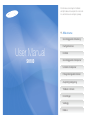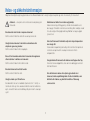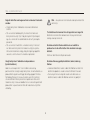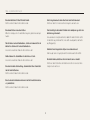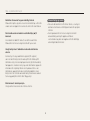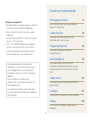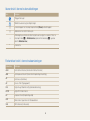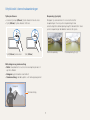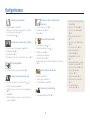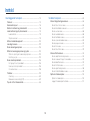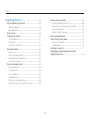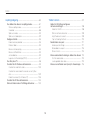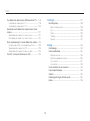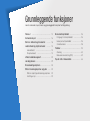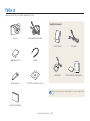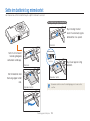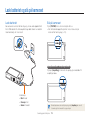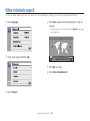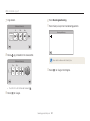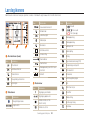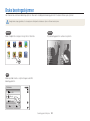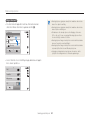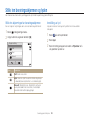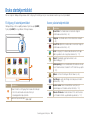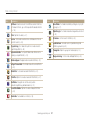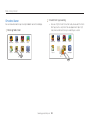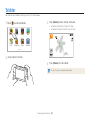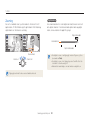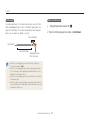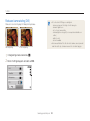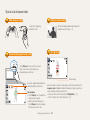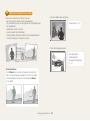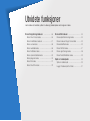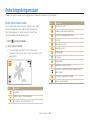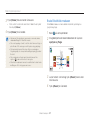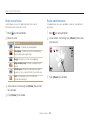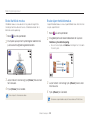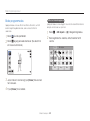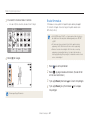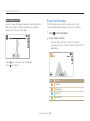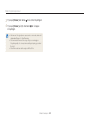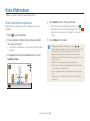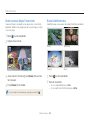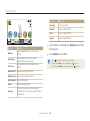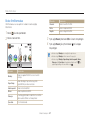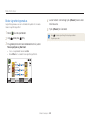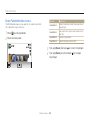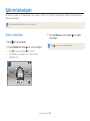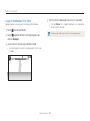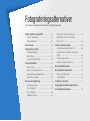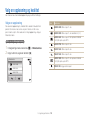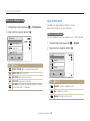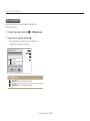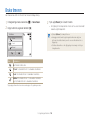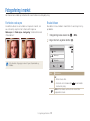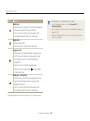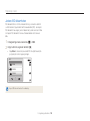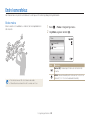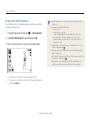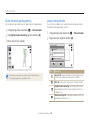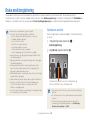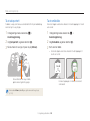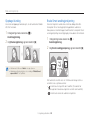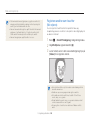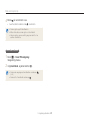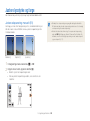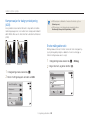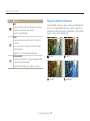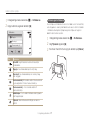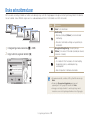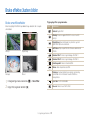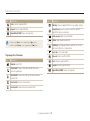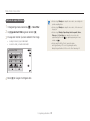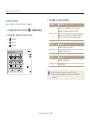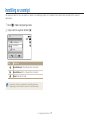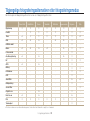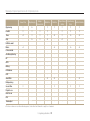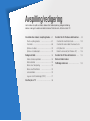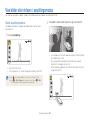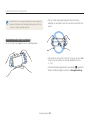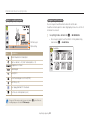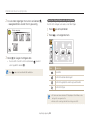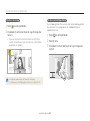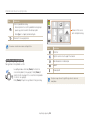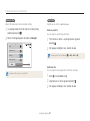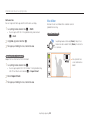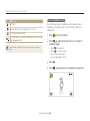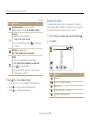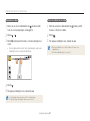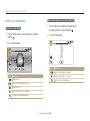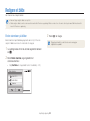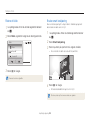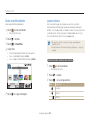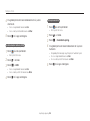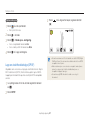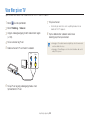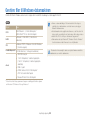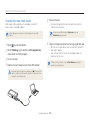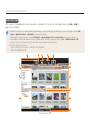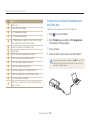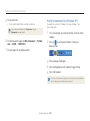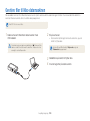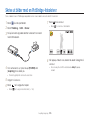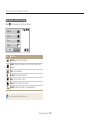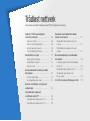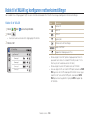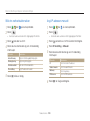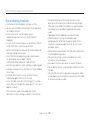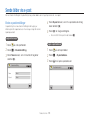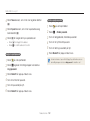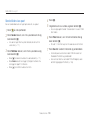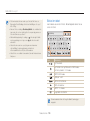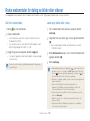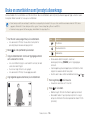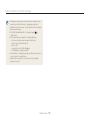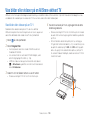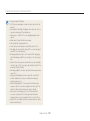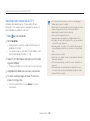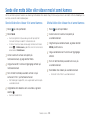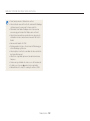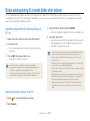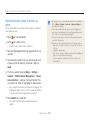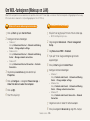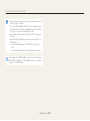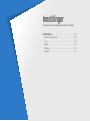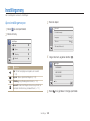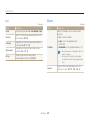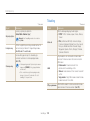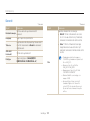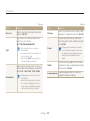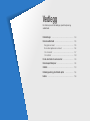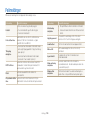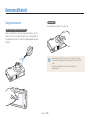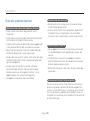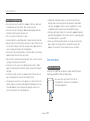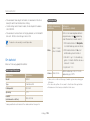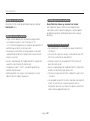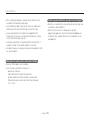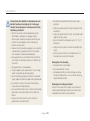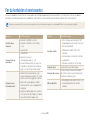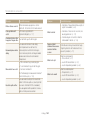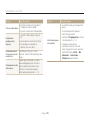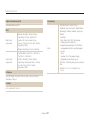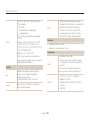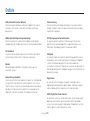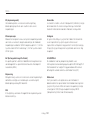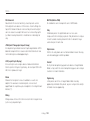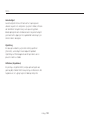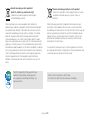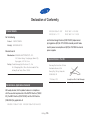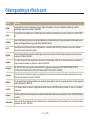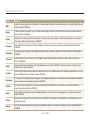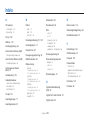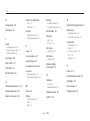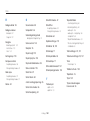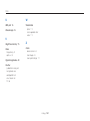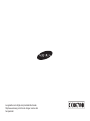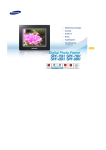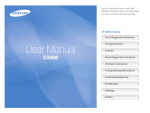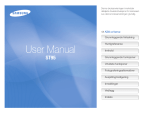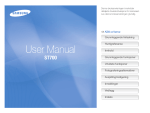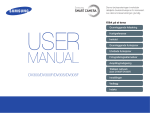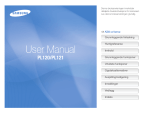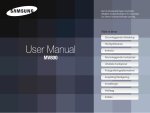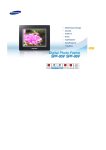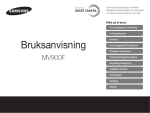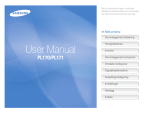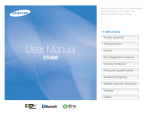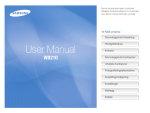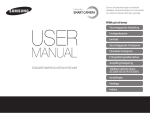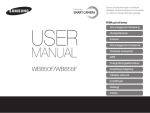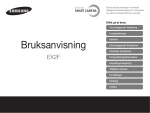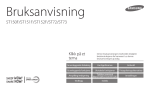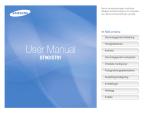Download Samsung SMART CAMERA SH100 Bruksanvisning
Transcript
Denne bruksanvisningen inneholder detaljerte bruksinstruksjoner for kameraet. Les denne bruksanvisningen grundig. Ä Klikk et tema Grunnleggende feilsøking Hurtigreferanse User Manual SH100 Innhold Grunnleggende funksjoner Utvidete funksjoner Fotograferingsalternativer Avspilling/redigering Trådløst nettverk Innstillinger Vedlegg Indeks Helse- og sikkerhetsinformasjon Følgende forsiktighetsregler og tips for bruk må alltid overholdes for å unngå farlige situasjoner og sikre at kameraet yter maksimalt. Hold kameraet borte fra små barn og kjæledyr Hold kameraet og alt tilleggsutstyr utenfor rekkevidde for små barn og dyr. Smådeler kan forårsake kvelning eller alvorlige skader hvis de svelges. Bevegelige deler og tilbehør kan også utgjøre fysiske farer. Advarsel − situasjoner som kan forårsake skade på deg selv eller andre Ikke demonter eller forsøk å reparere kameraet. Dette kan føre til elektrisk støt eller skader på kameraet. Ikke utsett kameraet for direkte sollys eller høye temperaturer over lengre tid. Vedvarende eksponering mot sollys eller ekstreme temperaturer kan forårsake permanent skade på kameraets interne komponenter. Unngå å bruke kameraet i nærheten av brennbare eller eksplosive gasser og væsker. Dette kan føre til brann eller eksplosjon. Ikke sett inn brennbare materialer i kameraet eller oppbevar slike materialer i nærheten av kameraet. Dette kan føre til brann eller elektrisk støt. Unngå å dekke til kameraet eller laderen med tepper eller tøy. Kameraet kan overopphetes, noe som kan ødelegge kameraet eller føre til brann. Ikke bruk kameraet med våte hender. Dette kan føre til elektrisk støt. Hvis det kommer væske eller ukjente gjenstander inn i kameraet, må du øyeblikkelig koble fra alle strømkilder, som batteriet eller laderen, og deretter kontakte et Samsung servicesenter. Unngå å skade synet til motivene. Ikke bruk blits når du tar nærbilder (nærmere enn 1 meter) av mennesker eller dyr. Hvis du bruker blits for nærme motivenes øyne, kan dette forårsake midlertidig eller permanent skade på synet. 1 Helse- og sikkerhetsinformasjon Følg alle forskrifter som begrenser bruk av kameraet i bestemte områder. • Unngå forstyrrelser i forbindelse med andre elektroniske enheter. • Slå av kameraet ombord på fly. Kameraet kan forårsake forstyrrelser for utstyr i flyet. Følg alle reglene til flyselskapet, og slå av kameraet når du blir bedt om det av flyselskapets personale. • Slå av kameraet i nærheten av medisinsk utstyr. Kameraet kan forårsake forstyrrelser for medisinsk utstyr på sykehus eller andre medisinske anlegg. Følg alle regler og oppslåtte advarsler, samt instrukser fra medisinsk personale. Obs! − situasjoner som kan forårsake skade på kameraet eller annet utstyr Ta ut batteriene fra kameraet hvis du lagrer det over lengre tid. Batteriene kan lekke eller korrodere over tid, og kan forårsake alvorlig skade på kameraet. Bruk bare autentisk litiumion-batteri som er anbefalt av produsenten når du skifter batteri. Ikke skad eller varm opp batteriet. Dette kan føre til brann eller personskader. Unngå forstyrrelser i forbindelse med pacemakere (hjertestimulatorer). Hold en avstand på minst 15 cm mellom kameraer og pacemakere for å unngå mulige forstyrrelser, slik det anbefales av produsentene og den uavhengige forskningsgruppen Wireless Technology Research. Hvis du har noen grunn til å mistenke at kameraet fører til forstyrrelser for en pacemaker eller annet medisinsk utstyr, må du umiddelbart slå av kameraet og kontakte produsenten av pacemakeren eller det medisinske utstyret for veiledning. Bruk bare Samsung-godkjente batterier, ladere, kabler og tilbehør. • Uautoriserte batterier, ladere, kabler eller tilbehør kan føre til at batterier eksploderer, skader kameraet eller fører til skader. • Samsung er ikke ansvarlige for skader som forårsakes av batterier, ladere, kabler eller tilbehør som ikke er godkjent. 2 Helse- og sikkerhetsinformasjon Ikke bruk batterier til ikke tiltenkte formål. Dette kan føre til brann eller elektrisk støt. Ikke tving kameraets deler eller bruk makt mot kameraet. Dette kan føre til at kameraet ikke fungerer som det skal. Ikke berør blitsen mens den blitser. Blitsen er veldig varm når den blitser og kan gi brannskader på huden. Vær forsiktig når du kobler til kabler eller adaptere og setter inn batterier og minnekort. Hvis du bruker makt på kontakter, kobler til kabler feil eller setter inn batterier og minnekort feil, kan dette skade porter, kontakter og tilleggsutstyr. Når du bruker vekselstrømladeren, slår du av kameraet før du kobler fra strømmen til vekselstrømladeren. Hvis ikke kan det føre til brann eller elektrisk støt. Hold kort med magnetiske striper unna kamerahuset. Informasjon som er lagret på kortet kan bli skadet eller slettet. Koble laderen fra strømkilden når den ikke er i bruk. Hvis ikke kan det føre til brann eller elektrisk støt. Bruk aldri ladere, batterier eller minnekort som er skadet. Dette kan føre til elektrisk støt eller brann eller at kameraet ikke fungerer som det skal. Ikke bruk skadet strømledning, strømkontakt eller strømuttak når du lader batteriene. Dette kan føre til brann eller elektrisk støt. Ikke la vekselstrømladeren komme i kontakt med terminalene +/- på batteriet. Dette kan føre til brann eller elektrisk støt. 3 Helse- og sikkerhetsinformasjon Kontroller at kameraet fungerer ordentlig før bruk. Produsenten påtar seg ikke ansvar for eventuelle tap av filer eller skader som kan oppstå hvis kameraet svikter eller ved feil bruk. Dataoverføring og ansvar • Data som blir overført via WLAN kan lekkes, så unngå å overføre sensitive data i offentlige områder eller på åpne nettverk. • Kameraprodusenten er ikke ansvarlig for eventuell dataoverføring som bryter opphavsrettslover, varemerkelover og lover om opphavsrett eller offentlige sømmelighetsbestemmelser. Du må koble enden av kabelen med indikatorlys (S) til kameraet. Hvis kabelen er koblet til motsatt, kan dette skade filene. Produsenten er ikke ansvarlig for eventuelt tap av data. Unngå forstyrrelser i forbindelse med andre elektroniske enheter. Kameraet gir fra seg radiofrekvenssignaler (RF-signaler) som kan føre til forstyrrelser for ubeskyttet eller feil beskyttet elektronisk utstyr, for eksempel pacemakere (hjertestimulatorer), høreapparater, medisinsk utstyr og andre elektroniske apparater innendørs eller i kjøretøy. Be om råd fra produsenten av de elektroniske apparatene for løse eventuelle problemer med forstyrrelser. For å hindre uønskede forstyrrelser bruker du bare Samsung-godkjente enheter eller tilleggsutstyr. Bruk kameraet i normal posisjon. Unngå kontakt med kameraets interne antenne. 4 Oversikt over brukerhåndboken Grunnleggende funksjoner Informasjon om opphavsrett • Microsoft Windows- og Windows-logoen er registrerte varemerker som eies av Microsoft Corporation. • Mac er et registrert varemerke som eies av Apple Corporation. • microSD™ og microSDHC™ er registrerte varemerker som eies av SD Association. • Wi-Fi®, Wi-Fi CERTIFIED-logoen og Wi-Fi-logoen er registrerte varemerker som eies av Wi-Fi Alliance. • Varemerker og handelsnavn som blir brukt i denne bruksanvisningen eies av sine respektive eiere. 14 Lær om kameraets layout, ikoner og grunnleggende funksjoner for fotografering. Utvidete funksjoner 35 Lær hvordan du tar bilder, spiller inn video og talebeskjeder ved å velge en modus. Fotograferingsalternativer 52 Lær hvordan du konfigurerer alternativene i fotograferingsmodus. Avspilling/redigering 80 Lær hvordan du spiller av bilder, videoer eller talebeskjeder og redigerer bilder og videoer. Lær også hvordan du kobler kameraet til datamaskin, fotoskriver eller TV. • Kameraspesifikasjoner eller innhold i denne veiledningen kan endres uten forhåndsvarsel på grunn av oppgradering av kamerafunksjonene. • Vi anbefaler at du bruker kameraet i landet der du kjøpte det. • Du har ikke tillatelse til å gjenbruke eller distribuere deler av denne bruksanvisningen uten forhåndsgodkjennelse. • Hvis du ønsker lisensinformasjon om åpne kilder, kan du lese OpenSourceInfo.pdf i den medfølgende CD-ROM-platen. Trådløst nettverk 107 Lær hvordan du kobler til trådløse lokalnett (WLAN) og bruker funksjoner. Innstillinger 127 Se alternativene for å konfigurere kameraets innstillinger. Vedlegg Få informasjon om feilmeldinger, spesifikasjoner og vedlikehold. 5 133 Ikoner brukt i denne brukerveiledningen Ikon Funksjon Tilleggsinformasjon Sikkerhetsadvarsler og forsiktighetsregler [ ] Kameraknapper. For eksempel representerer [Utløser] utløserknappen. ( ) Sidenummer for relatert informasjon Rekkefølgen på alternativene eller menyene du må velge for å utføre et trinn, for eksempel: Berør m Bildestørrelse (representerer berøringsm, og berør deretter Bildestørrelse). * Kommentar Forkortelser brukt i denne bruksanvisningen Forkortelse Definisjon ACB Auto Contrast Balance (Automatisk Kontrast Balanse) AEB Auto Exposure Bracket (Automatisk Eksponerings Bracketing) AF Auto Focus (Autofokus) AP Access Point (Tilgangspunkt) DIS Digital Image Stabilization (Digital bildestabilisering) DPOF Digital Print Order Format EV Exposure Value (Eksponeringsverdi) ISO International Organization for Standardization WB White Balance (Hvitbalanse) 6 Uttrykk brukt i denne bruksanvisningen Trykke på utløseren • Halvveis trykke på [Utløser]: trykke utløseren halvveis ned • Trykk [Utløser]: trykke utløseren helt ned Trykk [Utløser] halvveis ned Eksponering (Lysstyrke) Mengden lys som kommer inn i kameraet fastsetter eksponeringen. Du kan justere eksponeringen med lukkerhastigheten, blenderåpningen og ISO-følsomheten. Ved å justere eksponeringen blir bildene mørkere eller lysere. Normal eksponering Trykk [Utløser] Motiv, bakgrunn og sammensetning • Motiv: hovedmotivet i en scene, for eksempel en person, et dyr eller stilleben • Bakgrunn: gjenstandene rundt motivet • Sammensetning: kombinasjonen av et motiv og bakgrunnen Bakgrunn Sammensetning Motiv 7 Overeksponering (for lyst) Grunnleggende feilsøking Lær hvordan du løser vanlige problemer ved å stille inn fotograferingsalternativer. Motivets øyne ser røde ut. • Still inn blitsalternativet til Bildene har støvflekker. • Slå av blitsen eller unngå å ta bilder på støvete steder. Dette forårsakes av en refleksjon fra kamerablitsen. Røde øyne eller Røde øyne - korrigering (s. 57). • Hvis bildet allerede er tatt, velger du Røde øyne - korrigering i redigeringsmenyen (s. 97). Hvis det er støvpartikler i luften, kan du fange dem opp på bilder når du bruker blitsen. • Still inn alternativer for ISO-følsomhet (s. 59). Bildene er uklare. Dette kan skyldes at du tar bilder i forhold med dårlig belysning eller holder kameraet feil. Bruk DISfunksjonen eller trykk [Utløser] halvveis ned for å sikre at motivet er i fokus (s. 33). Bildene blir uklare når jeg tar bilder om kvelden. Lukkerhastigheten reduseres når kameraet prøver å slippe inn mer lys. Dette kan gjøre det vanskelig å støtte kameraet godt, og kan føre til at kameraet rister. • Velg Nattbilde-modusen (s. 39). • Slå på blitsen (s. 57). • Still inn alternativer for ISO-følsomhet (s. 59). • Bruk en tripod for å forhindre at kameraet rister. Motiver blir for Når lyskilden er bak motivet eller når det er høy kontrast mellom lyse og mørke områder, kan motivene mørke på grunn av bli for mørke. bakgrunnsbelysning. • Unngå å fotografere mot solen. • Velg Bakgrunnsbelysning i Scene-modus (s. 38). • Sett blitsalternativet til Motlysblits (s. 57). • Juster eksponeringen (s. 68). • Still inn alternativet for Auto Contrast Balance (ACB) (s. 69). • Sett målingsalternativet til Punkt hvis et lyst motiv står midt i rammen (s. 69). 8 Hurtigreferanse Ta bilder av mennesker • Skjønnhetsbilde-modus f 39 • Røde øyne / Røde øyne - korrigering (for å forhindre eller korrigere røde øyne) f 57 • Ansiktsregistrering f 63 Ta bilder av tekst, insekter eller blomster • Scene-modus > Tekst f 38 • Nærbilde-modus f 38 • Makro f 60 Bruke effekter på bilder Ta bilder om kvelden eller i mørket • • • • Scene-modus > Solnedgang, Daggry f 38 Nattbilde-modus f 39 Blitsalternativer f 57 ISO-følsomhet (for å justere følsomheten for lys) f 59 Ta handlingsbilder • Kontinuerlig, Bevegelsesfotografering f 72 Justere eksponering (lysstyrke) • ISO-følsomhet (justere følsomheten for lys) f 59 • EV (justere eksponering) f 68 • ACB (kompensere for motiver mot lyse bakgrunner) f 69 • Måling f 69 • AEB (ta tre bilder av samme scene med forskjellig eksponering) f 72 • • • • • • Objekthøylys-modus f 44 Magic Frame-bilde-modus f 45 Bildefilter-modus f 45 Vignettering-modus f 48 Smartfilter-effekter f 73 Bildejustering (justere Metning, Skarphet eller Kontrast) f 76 Bruke effekter på videoer • Filmfilter-modus f 47 • Vignettering-modus f 48 • Paletteffektbilde-modus f 49 Redusere kameraristing • Digital bildestabilisering (DIS) f 32 9 • Vise filer etter kategori i Smart Album f 84 • Vise filer i 3D-visning f 85 • Vise filer som miniatyrbilder f 86 • Slette filer på minnekortet f 87 • Vise filer som lysbildevisning f 89 • Vise filer på en TV f 98 • Koble kameraet til en datamaskin f 99 • Sende bilder via e-post f 111 • Bruke webområder for deling av bilder eller videoer f 115 • Justere lyd og volum f 129 • Justere lysstyrken på skjermen f 130 • Endre menyspråk f 131 • Stille inn dato og klokkeslett f 131 • Før du kontakter et servicesenter f 143 Innhold Grunnleggende funksjoner .............................................. 14 Utvidete funksjoner .......................................................... 35 Pakke ut ....................................................................... Kameraets layout ......................................................... Sette inn batteriet og minnekortet .............................. Lade batteriet og slå på kameraet .............................. Lade batteriet ............................................................. Slå på kameraet ......................................................... Utføre innledende oppsett .......................................... Lær deg ikonene .......................................................... Bruke berøringsskjermen ............................................ Stille inn berøringsskjermen og lyden ......................... Stille inn skjermtype for berøringsskjermen .................... Innstilling av lyd .......................................................... Bruke startskjermbildet ............................................... Få tilgang til startskjermbildet ....................................... Ikoner på startskjermbildet ........................................... Omordne ikoner ......................................................... Ta bilder ....................................................................... Zooming .................................................................... Redusere kameraristing (DIS) ....................................... Tips for å få et klarere bilde ......................................... Bruke fotograferingsmoduser ..................................... Bruke Smart Auto-modus ........................................... Bruke Enkeltbilde-modusen ......................................... Bruke scenemodus .................................................... Bruke nærbildemodus ................................................ Bruke Nattbilde-modus ............................................... Bruke skjønnhetsbildemodus ....................................... Bruke programmodus ................................................. Bruke filmmodus ........................................................ Bruke Smartfilmmodus ................................................ Bruke effektmoduser ................................................... Bruke objektfremhevingsmodus ................................... Bruke modusen Magic Frame-bilde ............................. Bruke bildefiltermodus ................................................. Bruke filmfiltermodus ................................................... Bruke vignetteringsmodus ........................................... Bruke Paletteffektbilde-modus ..................................... Spille inn talebeskjeder ............................................... Spille inn talebeskjed .................................................. Legge til talebeskjed til et bilde ..................................... 15 16 18 19 19 19 20 22 23 25 25 25 26 26 26 28 29 30 32 33 10 36 36 37 38 38 39 39 40 41 42 44 44 45 45 47 48 49 50 50 51 Innhold Justere lysstyrke og farge ........................................... Justere eksponering manuelt (EV) ................................ Kompensasjon for bakgrynnsbelysning (ACB) ............... Endre målingsalternativ ............................................... Velge en lyskilde (hvitbalanse) ...................................... Bruke avbruddsmoduser ............................................. Bruke effekter/Justere bilder ....................................... Bruke smartfiltereffekter ............................................... Justere bildene .......................................................... Innstilling av zoomlyd .................................................. Tilgjengelige fotograferingsalternativer etter fotograferingsmodus ................................................... Fotograferingsalternativer................................................ 52 Velg en oppløsning og kvalitet .................................... Velge en oppløsning ................................................... Velge bildekvalitet ....................................................... Bruke timeren .............................................................. Fotografering i mørket ................................................. Forhindre røde øyne ................................................... Bruke blitsen .............................................................. Justere ISO-følsomheten ............................................ Endre kamerafokus ..................................................... Bruke makro .............................................................. Bruke smart berøringsfokus ......................................... Bruke énberøringsfotografering .................................... Justere fokusområdet ................................................. Bruke ansiktsregistrering ............................................. Gjenkjenne ansikter .................................................... Ta et selvportrett ......................................................... Ta et smilebilde .......................................................... Oppdage blunking ...................................................... Bruke Smart ansiktsgjenkjenning .................................. Registrere ansikter som favoritter (Min stjerne) ............... 53 53 54 56 57 57 57 59 60 60 61 62 62 63 63 64 64 65 65 66 11 68 68 69 69 70 72 73 73 76 77 78 Innhold Avspilling/redigering ......................................................... 80 Trådløst nettverk ............................................................. 107 Vise bilder eller videoer i avspillingsmodus ................ 81 Starte avspillingsmodus .............................................. 81 Vise bilder .................................................................. 88 Spille av en video ....................................................... 90 Spille av en talebeskjed ............................................... 92 Redigere et bilde ......................................................... 93 Endre størrelsen på bilder ............................................ 93 Rotere et bilde ........................................................... 94 Bruke smart beskjæring .............................................. 94 Bruke smartfiltereffekter ............................................... 95 Justere bildene .......................................................... 95 Lage en utskriftsrekkefølge (DPOF) ............................... 97 Vise filer på en TV ........................................................ 98 Overføre filer til Windows-datamaskinen .................... 99 Overføre filer med Intelli-studio ................................... 100 Overføre filer ved å koble til kameraet som en flyttbar disk ......................................................................... 102 Koble fra kameraet (for Windows XP) ......................... 103 Overføre filer til Mac-datamaskinen .......................... 104 Skrive ut bilder med en PictBridge-fotoskriver ......... 105 Koble til et WLAN og konfigurere nettverksinnstillinger .................................................. Koble til et WLAN ..................................................... Stille inn nettverksalternativer ..................................... Angi IP-adressen manuelt ......................................... Tips for tilkobling til nettverk ....................................... Sende bilder via e-post ............................................. Endre e-postinnstillinger ............................................ Sende bilder via e-post ............................................. Skrive inn tekst ......................................................... Bruke webområder for deling av bilder eller videoer Gå til et webområde ................................................. Laste opp bilder eller video ........................................ Bruke en smarttelefon som fjernstyrt utløserknapp . 12 108 108 109 109 110 111 111 113 114 115 115 115 116 Innhold Vise bilder eller videoer på en AllShare-aktivert TV .. Vise bilder eller videoer på en TV I .............................. Vise bilder eller videoer på en TV II ............................. Sende eller motta bilder eller videoer med et annet kamera ....................................................................... Sende bilder eller videoer til et annet kamera ............... Motta bilder eller videoer fra et annet kamera .............. Bruke autokopiering til å sende bilder eller videoer .. Installere programmet for autokopiering på PC-en ....... Sende bilder eller videoer til en PC ............................. Sende bilder eller videoer til en Blu-ray-spiller .............. Om WOL-funksjonen (Wakeup on LAN) ................... 118 118 120 Innstillinger ...................................................................... 127 Innstillingsmeny ......................................................... Åpne innstillingsmenyen ............................................ Lyd ......................................................................... Skjerm ..................................................................... Tilkobling ................................................................. Generelt .................................................................. 121 121 121 123 123 123 124 125 128 128 129 129 130 131 Vedlegg ............................................................................ 133 Feilmeldinger ............................................................. Kameravedlikehold .................................................... Rengjøre kameraet ................................................... Bruke eller oppbevare kameraet ................................ Om minnekort .......................................................... Om batteriet ............................................................. Før du kontakter et servicesenter ............................. Kameraspesifikasjoner .............................................. Ordliste ...................................................................... Erklæringssetning på offisielle språk ........................ Indeks ........................................................................ 13 134 135 135 136 137 139 143 146 150 156 158 Grunnleggende funksjoner Lær om kameraets layout, ikoner og grunnleggende funksjoner for fotografering. Pakke ut …………………………………… 15 Kameraets layout ………………………… 16 Sette inn batteriet og minnekortet ……… 18 Lade batteriet og slå på kameraet ……… 19 Lade batteriet …………………………… 19 Slå på kameraet ………………………… 19 Utføre innledende oppsett ………………… 20 Lær deg ikonene …………………………… 22 Bruke berøringsskjermen ………………… 23 Stille inn berøringsskjermen og lyden …… 25 Stille inn skjermtype for berøringsskjermen 25 Innstilling av lyd …………………………… 25 Bruke startskjermbildet …………………… 26 Få tilgang til startskjermbildet …………… 26 Ikoner på startskjermbildet ……………… 26 Omordne ikoner ………………………… 28 Ta bilder ……………………………………… 29 Zooming ………………………………… 30 Redusere kameraristing (DIS) …………… 32 Tips for å få et klarere bilde ……………… 33 Pakke ut Følgende elementer er inkludert i produktesken din. Valgfritt ekstrautstyr Kamera Oppladbart batteri Berøringspenn Strømadapter/USB-kabel Kameraveske A/V-kabel Batterilader Minnekort/Minnekortadapter Stropp CD-ROM med bruksanvisning Illustrasjonene kan variere noe fra gjenstandene som sendes med produktet ditt. Hurtigstartsveiledning Grunnleggende funksjoner 15 Kameraets layout Før du starter bør du bli kjent med kameraets deler og deres funksjoner. Zoomknapp • I fotograferingsmodus: Zoome inn eller ut • I avspillingsmodus: Zoom inn på en del av et bilde eller vis filer som miniatyrbilder Utløserknapp Høyttaler Blits AF-hjelpelys/timerlampe Intern antenne* * Unngå kontakt med den interne antennen når du bruker det trådløse nettverket. Linse Tripodfeste USB- og A/V-port Tilkobling for USB- og A/V-kabel Batterikammerdeksel Sette inn minnekortet og batteriet Grunnleggende funksjoner 16 Kameraets layout POWER-knapp Avspillingsknapp Mikrofon Feste stroppen x Berøringsskjerm Startknapp Grunnleggende funksjoner 17 y Statuslampe • Blinker: Når kameraet lagrer et bilde eller en video, blir lest av en datamaskin eller skriver, er ute av fokus, kobler til WLAN eller sender et bilde • Lyser: Når kameraet kobler seg til en datamaskin eller er i fokus Sette inn batteriet og minnekortet Lær hvordan du setter inn batteriet og et valgfritt minnekort i kameraet. Ta ut batteriet og minnekortet Skyv forsiktig til kortet løsner fra kameraet, og dra det deretter ut av sporet. Minnekort Sett inn et minnekort med de gullfargede kontaktene vendt opp. Batterilås Minnekort Sett inn batteriet med Samsung-logoen vendt ned. Skyv låsen opp for å frigi batteriet. Oppladbart batteri Oppladbart batteri Du kan bruke det interne minnet for midlertidig lagring hvis et minnekort ikke er satt inn. Grunnleggende funksjoner 18 Lade batteriet og slå på kameraet Lade batteriet Slå på kameraet Før du bruker kameraet for første gang, må du lade opp batteriet. Fest USB-kabelen til strømadapteren og koble enden av kabelen med indikatorlys inn i kameraet. Trykk [POWER] for å slå kameraet på eller av. • Den innledende oppsettsskjermen vises når du slår på kameraet for første gang (s. 20). Slå på kameraet i avspillingsmodus Trykk på [Avspilling]. Kameraet slås på og går umiddelbart til avspillingsmodus. Indikatorlys • Rød: Lader • Oransje: Feil • Grønn: Fulladet Når du slår på kameraet ved å trykke på og holde [Avspilling] inne i rundt 5 sekunder, gir ikke kameraet fra seg noen lyder. Grunnleggende funksjoner 19 Utføre innledende oppsett Når den innledende oppsettsskjermen vises, følger du trinnene nedenfor for å konfigurere kameraets grunnleggende innstillinger. 1 Berør Language. 4 Berør Hjem, og berør deretter z eller x for å velge en tidssone. • Når du reiser til et annet land, berører du Besøk før du velger en ny tidssone. Tidssone 2 Velg et språk, og berør deretter o. London 5 6 3 Berør o for å lagre. Berør Stille dato/klokkeslett. Berør Tidssone. Grunnleggende funksjoner 20 Utføre innledende oppsett 7 10 11 Angi datoen. Stille dato/klokkeslett År Md. Berør Berøringskalibrering. Berør målet på skjermen med berøringspennen. Dag Berøringskalibrering 8 Berør , og still deretter inn klokkeslettet. Berør direkte i midten av målet for best ytelse. Stille dato/klokkeslett Time Min 12 • Du stiller inn sommertid ved å berøre 9 Berør o for å lagre innstillingene. . Berør o for å lagre. Grunnleggende funksjoner 21 Lær deg ikonene Ikonene som kameraet viser på skjermen, endres i henhold til valgt modus eller innstilte alternativer. Ikon Beskrivelse Nåværende klokkeslett Blenderverdi Lukkerhastighet Talebeskjed 1 2 3 Ikon m • • • : Fulladet : Delvis ladet : Tomt (lad opp) Bildeoppløsning Videooppløsning Bilder per sek Autofokusramme Lydinnspilling Zoomindikator Beskrivelse Zoomforhold Blitsalternativ Beskrivelse Selvutløser Kameraristing 1 Alternativikoner (berør) Ikon Autofokusalternativ Bildeoppløsning når Intelli Zoom er aktivert Timeralternativ Rutenett Måling Digital bildestabilisering (DIS) Eksponeringsverdi justert ISO-følsomhet Hvitbalanse Seriefotograferingstype Fotograferingsalternativer 3 Statusikoner Blits Ikon Beskrivelse Intelli Zoom er på 2 Statusikoner Tilgjengelig antall bilder Smartfilter Ikon Beskrivelse Tilgjengelig opptakstid Bildejustering Fotograferingsmodus Minnekort ikke satt inn (internt minne) Ansiktsregistrering Minnekort satt inn Autofokus Skjermtype Dagens dato Grunnleggende funksjoner 22 Bruke berøringsskjermen Lær hvordan du skal bruke berøringsskjermen. Bruk den medfølgende berøringspennen til å berøre eller dra på skjermen. Unngå å bruke skarpe gjenstander, for eksempel penner eller blyanter, når du berører skjermen. Du kan skade skjermen. Berøre Stryke Berør et objekt for å velge en meny eller et alternativ. Smart Auto Program Smart Film Web E-post Autokopiering Album Innstillinger Stryk berøringspennen raskt over skjermen. Dra Berør og hold en del av skjermen og dra deretter berøringspennen. Hvitbalanse Auto HB Dagslys Overskyet Grunnleggende funksjoner 23 Bruke berøringsskjermen Velg et alternativ • Berøringsskjermen gjenkjenner kanskje ikke inndataene dine hvis du • Dra alternativlisten opp eller ned til du finner det ønskede berører flere objekter samtidig. alternativet. Berør alternativet, og berør deretter o. • Berøringsskjermen gjenkjenner kanskje ikke inndataene dine hvis du Hvitbalanse • Når du berører eller drar på skjermen, vil misfarginger forekomme. berører skjermen med fingeren. Dette er ikke en feil, men en egenskap til berøringsskjermen. Berør eller dra forsiktig for å minimere effekten. • Berøringsskjermen fungerer kanskje ikke som den skal hvis du bruker kameraet i omgivelser med høy fuktighet. • Berøringsskjermen fungerer kanskje ikke som den skal hvis du bruker skjermbeskyttelsesfilm eller annet tilbehør på skjermen. • Avhengig av visningsvinkelen kan skjermen virke mørkere. Juster lysstyrken eller visningsvinkelen for å forbedre oppløsningen. Auto HB Dagslys Overskyet • Hvis et alternativ har en innstillingsknapp, berører du knappen for å slå den på eller av. Drift Smartfilter Bildejustering DIS Grunnleggende funksjoner 24 Stille inn berøringsskjermen og lyden Lær hvordan du endrer den grunnleggende skjerminformasjonen og lydinnstillingene. Stille inn skjermtype for berøringsskjermen Innstilling av lyd Du kan velge en skjermtype som skal vise ikoner og alternativer. Angi om kameraet skal lage en lyd eller ikke når du utfører funksjoner. 1 2 Berør i fotograferingsmodus. 1 2 3 Velg et alternativ, og berør deretter o. Display-innstilling Fullt Berør Berør Lyd. Berør innstillingsknappen ved siden av Pipetone for å slå pipetonen på eller av. Skjul Rutenett Ikon på startskjermbildet. Beskrivelse Fullt: Ikoner vises alltid. Skjul: Ikoner er skjult hvis du ikke foretar deg noe på 5 sekunder (berør skjermen for å vise ikonene igjen). Rutenett: Rutenettet vises. Rutenettet er nyttig når du vil justere bildet mot en overflate, for eksempel horisonten eller kantene på bygninger. Grunnleggende funksjoner 25 Bruke startskjermbildet Du kan velge en fotograferingsmodus eller få tilgang til innstillingsmenyen ved å berøre ikonene på startskjermbildet. Få tilgang til startskjermbildet Ikoner på startskjermbildet I fotograferings- eller avspillingsmodus trykker du på [HJEM]. Trykk på [HJEM] for å gå tilbake til forrige modus. Ikon Beskrivelse Smart Auto: Ta et bilde ved å la kameraet velge en scenemodus automatisk (s. 36). Program: Ta et bilde ved å stille inn alternativer manuelt (s. 40). Smart Film: Spill inn en video ved å la kameraet velge en scenemodus automatisk (s. 42). Web: Få tilgang til et webområde der du kan laste opp bilder og videoer som er lagret på kameraet (s. 115). E-post: Send bilder lagret på kameraet, som e-postvedlegg (s. 111). Smart Auto Program Smart Film Web E-post Autokopiering Album Innstillinger Autokopiering: Du kan sende bilder eller videoer som du har tatt med kameraet, trådløst til en PC eller Blu-ray-spiller (s. 123). 1 Album: Vis filer etter kategori i Smart Album (s. 84). 2 Nr. Innstillinger: Juster innstillinger slik at de passer til dine preferanser (s. 128). Beskrivelse 1 Berør et ikon for å få tilgang til en modus eller funksjon. • Bla til en annen side ved å dra eller stryk berøringspennen på skjermen. 2 Nummeret på aktuell side. ( ) Grunnleggende funksjoner 26 Ekstern søker: Bruk en mobiltelefon som fjernstyrt utløserknapp via et trådløst ad hoc-nettverk (s. 116). Kamera til kamera : Koble kameraet til et annet kamera via et trådløst nettverk, og del bilder og videoer (s. 121). Bruke startskjermbildet Ikon Ikon Beskrivelse AllShare: Koble kameraet til en AllShare-aktivert enhet via et trådløst nettverk, og vis filene på den tilkoblede enheten (s. 118). Film: Spill inn en video (s. 41). Scene: Ta et bilde med alternativer forhåndsinnstilt for en bestemt scene (s. 38). Vignettering: Ta et bilde eller spill inn en video med en vignetteringseffekt (s. 48). Skjønnhetsbilde: Ta et portrettbilde med alternativer for skjuling av skjønnhetsfeil (s. 39). Bilderedigerer: Rediger bilder med ulike effekter (s. 95). Magic Frame-bilde: Ta et bilde med ulike rammeeffekter (s. 45). Bildefilter: Ta et bilde med ulike filtereffekter (s. 45). Filmfilter: Spill inn en video med ulike filtereffekter (s. 47). Nattbilde: Fotografer om natten ved å justere utløserhastigheten og blenderverdien (s. 39). Paletteffektbilde: Spill inn en video med paletteffekter (s. 49). Nærbilde: Ta nærbilder av motiver (s. 38). Grunnleggende funksjoner 27 Beskrivelse Enkeltbilde: Ta et bilde med enkle justeringer av lysstyrke og farge (s. 37). Objekthøylys: Ta et bilde med uklar bakgrunn bak motivet (s. 44). 3D-album: Vis filer med 3D-effekter (s. 85). Lysbildeshow: Vis bilder som en lysbildevisning med effekter og musikk (s. 89). Taleopptak: Spill inn og lagre en talebeskjed (s. 50). Magasinvisning: Vis filer med sideflippeffekten (s. 85). Bruke startskjermbildet 2 Omordne ikoner Du kan omordne ikonene på startskjermbildet i ønsket rekkefølge. 1 Berør og hold et ikon. Dra det til en ny plassering. • Hvis du vil flytte et ikon til en annen side, drar du det til venstre eller høyre kant av skjermen. Når du slipper ikonet på et nytt sted, vil de andre ikonene skyves ordentlig ut av veien. Smart Auto Program Smart Film Web Smart Auto E-post Autokopiering Album Innstillinger E-post Grunnleggende funksjoner 28 Program Smart Film Album Web Innstillinger Ta bilder Lær hvordan du tar bilder enkelt og raskt i Smart Auto-modus. 1 2 Berør 3 på startskjermbildet. Trykk [Utløser] halvveis ned for å fokusere. • En grønn ramme betyr at motivet er i fokus. • En rød ramme betyr at motivet er ute av fokus. Smart Auto Program Smart Film Web E-post Autokopiering Album Innstillinger Juster motivet i rammen. 4 Trykk [Utløser] for å ta et bilde. Se side 33 for tips om hvordan du får klarere bilder. Grunnleggende funksjoner 29 Ta bilder Digital zoom Zooming Du kan ta nærbilder ved å justere zoomen. Kameraet har 5X optisk zoom, 2X Intelli Zoom og 5X digital zoom. Intelli Zoom og digital zoom kan ikke brukes samtidig. Hvis zoomindikatoren er i det digitale området, bruker kameraet den digitale zoomen. Ved å bruke både optisk zoom og digital zoom, kan du zoome inn opptil 25 ganger. Digital rekkevidde Zoomindikator Optisk rekkevidde Zoomforhold Zoome ut Zoome inn • Den digitale zoomen er kun tilgjengelig i modiene Program og Scene (med unntak av Tekst). • Den digitale zoomen er ikke tilgjengelig med en Smartfilter-effekt eller et alternativ for Smart berørings-AF. • Bildekvaliteten kan bli dårligere hvis du tar bilde med digital zoom. Tilgjengelig zoomforhold for videoer varierer fra bildezoomforhold. Grunnleggende funksjoner 30 Ta bilder Intelli zoom Stille inn Intelli zoom Hvis zoomindikatoren er i Intelli-området, bruker kameraet Intelli Zoom. Bildeoppløsningen varierer i henhold til zoomgraden hvis du bruker Intelli Zoom. Ved å bruke både optisk zoom og Intelli Zoom, kan du zoome inn opptil 10 ganger. 1 2 I fotograferingsmodus berører du m. Berør innstillingsknappen ved siden av Intelli Zoom. Intelli-rekkevidde Zoomindikator Optisk rekkevidde Bildeoppløsning når Intelli Zoom er på • Intelli Zoom er kun tilgjengelig i modiene Smart Auto, Program og Scene (med unntak av Tekst). • Intelli Zoom er kun tilgjengelig når du angir et oppløsningsforhold på 4:3. Hvis du angir et annet oppløsningsforhold når Intelli Zoom er på, blir Intelli Zoom automatisk slått av. • Intelli Zoom er ikke tilgjengelig med effekten Smartfilter eller alternativet Smart berørings-AF. • Intelli Zoom hjelper deg med å ta bilder med mindre kvalitetsreduksjon enn den digitale zoomen. Bildekvaliteten kan imidlertid være lavere enn når du bruker optisk zoom. Grunnleggende funksjoner 31 Ta bilder Redusere kameraristing (DIS) Redusere kameraristing digitalt i fotograferingsmodus. Før korrigering 1 2 Etter korrigering • Det er ikke sikkert DIS fungerer ordentlig når: - du beveger kameraet for å følge et motiv i bevegelse du bruker digital zoom det er for mye kameraristing lukkerhastigheten er langsom (for eksempel når du tar bilder om natten) - batteriet er lavt - du tar et nærbilde • Hvis kameraet blir utsatt for støt eller mistes i bakken, kan skjermen bli uklar. Hvis dette skjer, slår du av kameraet for så å slå det på igjen. I fotograferingsmodus berører du m. Berør innstillingsknappen ved siden av DIS. Drift Smartfilter Bildejustering DIS Grunnleggende funksjoner 32 Tips for å få et klarere bilde Holde kameraet riktig Redusere kameraristing Kontroller at ingenting blokkerer linsen. Still inn den digitale bildestabiliseringen til å redusere kameraristing (s. 32). Når h vises Trykke utløserknappen halvveis ned Trykk [Utløser] halvveis ned for å justere fokus. Kameraet justerer fokuset og eksponeringen automatisk. Kameraristing Kameraet angir blenderverdien og lukkerhastigheten automatisk. Fokusramme • Trykk [Utløser] for å ta bildet hvis fokusrammen er grønt. • Endre sammensetningen og trykk [Utløser] halvveis ned igjen hvis fokusrammen er rød. Når du tar bilder i mørket, må du unngå å stille inn blitsalternativet til Langsom synk eller Av. Blenderen forblir åpen lengre, og det kan være vanskelig å holde kameraet stille. • Bruk stativ eller sett blitsalternativet til Motlysblits (s. 57). • Still inn alternativer for ISO-følsomhet (s. 59). Grunnleggende funksjoner 33 Forhindre at motivet blir ute av fokus Det kan være vanskelig å få motivet i fokus når: - det er liten kontrast mellom motivet og bakgrunnen (for eksempel når motivet har på seg klær som har lignende farge som bakgrunnen) - lyskilden bak motivet er for sterk - motivet er blankt eller reflekterende - motivet inkluderer horisontale mønstre, for eksempel persienner - motivet ikke er plassert i midten av rammen • Når du tar bilder ved lav belysning Slå på blitsen (s. 57). • Når motivet beveger seg raskt Bruk funksjonene Kontinuerlig eller Bevegelsesfotografering (s. 72). Bruke fokuslåsen Trykk [Utløser] halvveis ned for å fokusere. Når motivet er i fokus, kan du forandre plasseringen av rammen for å endre sammensetningen. Når du er klar, trykker du på [Utløser] for å ta bildet. Grunnleggende funksjoner 34 Utvidete funksjoner Lær hvordan du tar bilder, spiller inn video og talebeskjeder ved å velge en modus. Bruke fotograferingsmoduser …………… 36 Bruke effektmoduser ……………………… 44 Bruke Smart Auto-modus ………………… Bruke Enkeltbilde-modusen ……………… Bruke scenemodus ……………………… Bruke nærbildemodus …………………… Bruke Nattbilde-modus …………………… Bruke skjønnhetsbildemodus …………… Bruke programmodus …………………… Bruke filmmodus ………………………… Bruke Smartfilmmodus …………………… Bruke objektfremhevingsmodus ………… Bruke modusen Magic Frame-bilde ……… Bruke bildefiltermodus …………………… Bruke filmfiltermodus ……………………… Bruke vignetteringsmodus ……………… Bruke Paletteffektbilde-modus …………… 36 37 38 38 39 39 40 41 42 44 45 45 47 48 49 Spille inn talebeskjeder …………………… 50 Spille inn talebeskjed ……………………… 50 Legge til talebeskjed til et bilde …………… 51 Bruke fotograferingsmoduser Ta bilder eller spill inn videoer ved å velge den beste fotograferingsmodusen for forholdene. Bruke Smart Auto-modus Ikon Beskrivelse I Smart Auto-modus velger kameraet automatisk den riktige kamerainnstillingen basert på typen scene den registrerer. Smart Auto-modusen er nyttig hvis du ikke er kjent med kamerainnstillingene for forskjellige scener. Portretter om natten 1 2 Portretter Berør Landskap med bakgrunnsbelysning Portretter med bakgrunnsbelysning på startskjermbildet. Nærbilder av motiver Juster motivet i rammen. Nærbilder av tekst • Kameraet velger automatisk en scene. Et passende modusikon vises øverst til venstre i skjermen. Ikonene er listet opp nedenfor. Solnedganger Blå himmel Skogområder Nærbilder av fargerike motiver Kameraet er stabilisert eller på en tripod (når du tar bilder i mørket) Fyrverkeri (når du bruker en tripod) Motiver i aktiv bevegelse Ikon Beskrivelse Landskap Scener med lyse, hvite bakgrunner Lanskap om natten (når blitsen er av) Utvidete funksjoner 36 Bruke fotograferingsmoduser 3 Trykk [Utløser] halvveis ned for å fokusere. Bruke Enkeltbilde-modusen • I flere scener tar kameraet automatisk et bilde når du trykker I Enkeltbilde-modus kan du ta bilder med enkle justeringer av lysstyrke og farge. halvveis på [Utløser]. 4 Trykk [Utløser] for å ta bildet. • Hvis kameraet ikke gjenkjenner en passende scenemodus, brukes • • • • standardinnstillingene for Smart Auto-modus. Selv om det oppdager et ansikt, er det ikke sikkert kameraet velger en portrettmodus. Dette avhenger av motivets plassering og belysning. Det kan hende at kameraet ikke velger riktig scene avhengig av fotograferingsmiljø, for eksempel kameraristing, belysning og avstand til motivet. Selv om du bruker en tripod, kan det hende at kameraet ikke registrerer -modusen hvis motivet er i bevegelse. I Smart Auto-modus bruker kameraet mer batteristrøm fordi det endrer innstillingene ofte for å velge passende scener. 1 2 Berør på startskjermbildet. Dra glidebryterne eller berør bildeikonene for å justere Lysstyrke og Farge. Lysstyrke Farge 3 Juster motivet i rammen og trykk [Utløser] halvveis ned for å fokusere. 4 Trykk [Utløser] for å ta bildet. Utvidete funksjoner 37 Bruke fotograferingsmoduser Bruke scenemodus Bruke nærbildemodus I scenemodus kan du ta et bilde med alternativer som er forhåndsinnstilt for en bestemt scene. I nærbildemodus kan du ta nærbilder av motiver, som blomster og insekter. 1 2 1 2 Berør 3 Trykk [Utløser] for å ta bildet. Berør på startskjermbildet. Berør en scene. Alternativ Beskrivelse på startskjermbildet. Juster motivet i rammen og trykk [Utløser] halvveis ned for å fokusere. Landskap: Ta stillbilder og landskapsbilder. Solnedgang: Tar bilder av scener ved solnedgang, med naturlige røde og gule farger. Daggry: Tar bilder av scener ved soloppgang. Bakgrunnsbelysning: Tar bilder av bakgrunnslyste motiver. Strand og snø: Reduserer undereksponerte bilder på grunn av sollys som blir reflektert fra sand eller snø. Tekst: Tar klare bilder av tekst fra trykte eller elektroniske dokumenter. 3 Juster motivet i rammen og trykk [Utløser] halvveis ned for å fokusere. 4 Trykk [Utløser] for å ta bildet. Utvidete funksjoner 38 Bruke fotograferingsmoduser Bruke Nattbilde-modus Bruke skjønnhetsbildemodus I Nattbilde-modus kan du bruke en treg utløserhastighet for å forlenge tiden før utløseren lukkes. Øk blenderverdien for å forhindre overeksponering. I skjønnhetsbildemodus kan du ta portrettbilde med alternativer for å skjule skjønnhetsfeil. 1 2 Berør på startskjermbildet. Dra hjulene på skjermen til pilretningene nedenfor for å justere lukkerhastigheten og blenderverdien. 1 2 Berør på startskjermbildet. Dra glidebryterne eller berør bildeikonene for å justere Hudtone og Ansiktsretusjering. • Du kan for eksempel øke Hudtone-innstillingen for å få huden til å virke lysere. Lukkerhastighet Hudtone Ansiktsretusjering Blenderverdi 3 Juster motivet i rammen og trykk [Utløser] halvveis ned for å fokusere. 4 Trykk [Utløser] for å ta bildet. 3 Juster motivet i rammen og trykk [Utløser] halvveis ned for å fokusere. 4 Trykk [Utløser] for å ta bildet. Bruk en tripod for å forhindre uklare bilder. Når du bruker skjønnhetsbildemodus, blir fokusavstanden satt til Auto Makro. Utvidete funksjoner 39 Bruke fotograferingsmoduser Stille inn brukerknappene Bruke programmodus I programmodus kan du stille inn de fleste alternativer, unntatt lukkerhastighet og blenderverdi, som kameraet stiller inn automatisk. 1 2 Berør på startskjermbildet. Berør m og angi ønskede alternativer. (Se side 52 for en liste over alternativer.) I programmodus kan du legge til snarveier for favorittalternativene dine på venstre side av skjermen. 1 2 Berør m Min skjerm o i fotograferingsmodus. Berør og hold ett av ikonene, unntatt ikonene helt til venstre. EV OK 3 Juster motivet i rammen og trykk [Utløser] halvveis ned for å fokusere. 4 Trykk [Utløser] for å ta bildet. Utvidete funksjoner 40 Min skjerm Avbryt Tilb.st. Bruke fotograferingsmoduser 3 Dra ikonet til en ønsket boks til venstre. Bruke filmmodus • Hvis du vil fjerne snarveier, drar du et ikon til høyre. I filmmodus kan du spille inn høydefinisjonsvideoer på opptil 20 minutter i lengde. Kameraet lagrer innspilte videoer som MP4-filer (H.264). EV Min skjerm • H.264 (MPEG-4 part10/AVC) er et høykomprimert videoformat som OK 4 Avbryt ble etablert av de internasjonale standardorganisasjonene ISO-IEC og ITU-T. • Det kan hende at noen minnekort ikke støtter opptak med høy oppløsning. I dette tilfellet må du stille inn en lavere oppløsning. • Minnekort med lav skrivehastighet støtter ikke videoer med høy oppløsning og høyhastighetsvideoer. Hvis du vil spille inn videoer med høy oppløsning eller høy hastighet, må du bruke minnekort med raskere skrivehastighet. Tilb.st. Berør o for å lagre. 1 2 3 4 Berør på startskjermbildet. Berør m og angi ønskede alternativer. (Se side 52 for en liste over alternativer.) Trykk på [Utløser] eller berør for å starte innspillingen. Trykk på [Utløser] på nytt eller berør innspillingen. Du kan opprette opptil 3 snarveier. Utvidete funksjoner 41 for å stoppe Bruke fotograferingsmoduser Sett opptak på pause Bruke Smartfilmmodus Kameraet lar deg sette opptaket på pause midlertidig mens du spiller inn en video. Med denne funksjonen kan du spille inn separate scener som en enkelt video. I Smartfilmmodus velger kameraet automatisk den riktige kamerainnstillingen basert på typen scene den har registrert. 1 2 Berør på startskjermbildet. Juster motivet i rammen. • Kameraet velger automatisk en scene. Et tilsvarende modusikon vises øverst til venstre i skjermen. Ikonene er listet opp nedenfor. • Berør • Berør for å ta en pause under innspillingen. for å fortsette. Ikon Beskrivelse Landskap Solnedganger Blå himmel Skogområder Utvidete funksjoner 42 Bruke fotograferingsmoduser 3 4 Trykk på [Utløser] eller berør for å starte innspillingen. Trykk på [Utløser] på nytt eller berør innspillingen. for å stoppe • Hvis kameraet ikke gjenkjenner en passende scenemodus, bruker det standardinnstillingene for Smartfilmmodus. • Det kan hende at kameraet ikke velger riktig scene avhengig av fotograferingsmiljø, for eksempel kameraristing, belysning og avstand til motivet. • I Smartfilm-modus kan du ikke angi smartfiltereffekter. Utvidete funksjoner 43 Bruke effektmoduser Ta bilder eller spill inn videoer med forskjellige effekter. 4 Bruke objektfremhevingsmodus 1 2 Berør Trykk [Utløser] halvveis ned for å fokusere. • Når kameraet kan bruke objekthøylyseffekten, vises . • Når kameraet ikke kan bruke objekthøylyseffekten, vises Objektfremhevingsmodus gjør motivet tydeligere ved å justere feltdybden. Hvis dette skjer, kan du justere avstanden fra kameraet til motivet. på startskjermbildet. Plasser kameraet i henhold til den optimale avstanden som vises på skjermen. 5 Trykk [Utløser] for å ta bildet. • Den optimale avstanden kan variere, basert på zoomforholdet du bruker. 3 • Tilgjengelige oppløsninger i Objekthøylys-modus er og . • Hvis fotograferingsavstanden ikke er innenfor optimal rekkevidde, kan du ta et bilde, men objektfremhevingseffekten vil ikke bli brukt. Dra glidebryterne eller berør bildeikonene for å justere Uskarpt og Tone. • Objektfremhevingseffekten kan ikke brukes i mørke omgivelser. • Objektfremhevingseffekten kan ikke brukes med den optiske zoomen på 3X eller høyere. • Digital zoom er ikke tilgjengelig i objektfremhevingsmodus. • Bruk en tripod for å hindre kameraristing siden kameraet tar 2 bilder etter hverandre for å skape effekten. • Motivet og bakgrunnen bør ha en betydelig kontrast når det gjelder farge. Uskarpt • Motiver må plasseres langt borte fra bakgrunnen for å oppnå best mulig effekt. Tone Utvidete funksjoner 44 . Bruke effektmoduser Bruke modusen Magic Frame-bilde Bruke bildefiltermodus I modusen Magic Frame-bilde kan du bruke ulike rammeeffekter på bildene. Bildenes form og preg endrer seg avhengig av hvilken ramme du velger. I bildefiltermodus kan du bruke forskjellige filtereffekter på bildene. 1 2 Berør på startskjermbildet. Velg en ønsket ramme. 3 Juster motivet i rammen og trykk [Utløser] halvveis ned for å fokusere. 4 Trykk [Utløser] for å ta bildet. I modusen Magic Frame-bilde-bilde angis oppløsningen automatisk til Miniatyr Vignettering Fiskeøye Skisse 1 2 Berør på startskjermbildet. Berør et ønsket filter. • For å se originalbildet berører du Før. • For å se bildet med filtereffekten berører du Etter. . Utvidete funksjoner 45 Bruke effektmoduser Før Alternativ Beskrivelse Fjern tåke Få et klarere bilde. Klassisk Bruk en svart/hvitt-effekt. Retro Bruk en sepiatoneeffekt. Negativ Bruk en negativfilmeffekt. Etter Alternativ Beskrivelse Miniatyr Bruk en vippeskifteffekt for å vise motivet i miniatyr. Vignettering Bruk retrofarger, høy kontrast og sterk vignetteffekt på Lomo-kameraer. Soft-fokus Skjul skjønnhetsfeil eller bruk drømmende effekter. 3 Juster motivet i rammen og trykk [Utløser] halvveis ned for å fokusere. 4 Trykk [Utløser] for å ta bildet. • Berør for å bruke filtereffekter på lagrede bilder. • Når du velger Skisse, endres oppløsningen til og lavere. • Når du velger Fiskeøye, endres oppløsningen til og lavere. Gammel film 1 Bruk en gammeldags filmeffekt 1. Gammel film 2 Bruk en gammeldags filmeffekt 2. Halvtonepunkt Bruk en halvtoneeffekt. Skisse Bruk en pennskisseeffekt. Fiskeøye Formørk kantene på rammen og forvreng gjenstander for å imitere den visuelle effekten av fiskeøyelinser. Utvidete funksjoner 46 Bruke effektmoduser Bruke filmfiltermodus Alternativ Beskrivelse I filmfiltermodus kan du spille inn videoer med forskjellige filtereffekter. Klassisk Bruk en svart/hvitt-effekt. Retro Bruk en sepiatoneeffekt. 1 2 Negativ Bruk en negativfilmeffekt. Berør på startskjermbildet. 3 4 Berør et ønsket filter. Trykk på [Utløser] eller berør for å starte innspillingen. Trykk på [Utløser] på nytt eller berør innspillingen. for å stoppe • Hvis du velger Miniatyr, øker hastigheten på videoen. • Hvis du velger Miniatyr, vil ikke kameraet ta opp lyd. • Hvis du velger Miniatyr, Vignettering, Halvtonepunkt, Skisse, Fiskeøye eller Fjern tåke, blir opptakshastigheten satt til opptaksoppløsningen vil være mindre enn . Alternativ Beskrivelse Miniatyr Bruk en vippeskifteffekt for å vise motivet i miniatyr. Vignettering Bruk retrofarger, høy kontrast og sterk vignetteffekt på Lomo-kameraer. Halvtonepunkt Bruk en halvtoneeffekt. Skisse Bruk en pennskisseeffekt. Fiskeøye Forvreng gjenstander i nærheten for å imitere den visuelle effekten av fiskeøyelinser. Fjern tåke Få et klarere bilde. Utvidete funksjoner 47 , og Bruke effektmoduser Bruke vignetteringsmodus I vignetteringsmodus kan du ta et bilde eller spille inn en video med en vignetteringseffekt. 1 2 3 Berør Velg 4 Juster motivet i rammen og trykk [Utløser] halvveis ned for å fokusere. 5 Trykk [Utløser] for å ta bildet. på startskjermbildet. (bilde) eller Berør for å bruke vignetteringseffekten på lagrede bilder i fotograferingsmodus. (film). Dra glidebryterne eller berør bildeikonene for å justere Nivå, Lysstyrke og Kontrast. • For å se originalbildet berører du Før. • Berør Etter for å se bildet med vignetteringseffekten. Nivå Lysstyrke Kontrast Før Etter Utvidete funksjoner 48 Bruke effektmoduser Bruke Paletteffektbilde-modus Alternativ Beskrivelse I Paletteffektbilde-modus kan du spille inn en video med effekter slik at bestemte farger fremheves. Paletteffekt 1 Skap et levende utseende med skarp kontrast og rød farge. Paletteffekt 2 Gjør scener rene og klare ved å bruke en myk blå tone. Paletteffekt 3 Bruk en myk bruntone. Paletteffekt 4 Skap en kald og monoton effekt. 1 2 Berør på startskjermbildet. Berør en ønsket palett. 3 4 Trykk på [Utløser] eller berør for å starte innspillingen. Trykk på [Utløser] på nytt eller berør innspillingen. Utvidete funksjoner 49 for å stoppe Spille inn talebeskjeder Lær hvordan du spiller inn en talebeskjed som du kan spille av senere. Du kan legge til en talebeskjed til et bilde som en påminnelse om fotograferingsforholdene. Du får den beste lydkvaliteten når du snakker 40 cm fra kameraet. 3 Spille inn talebeskjed 1 2 Berør Trykk på [Utløser] på nytt eller berør innspillingen. på startskjermbildet. Trykk på [Utløser] eller berør for å starte innspillingen. • Berør for å pause eller berør for å fortsette. • Hver beskjed kan være opptil 10 timer lang hvis det er tilgjengelig minne. Utvidete funksjoner 50 Berør for å vise listen over lagrede talebeskjeder. for å stoppe Spille inn talebeskjeder 4 Legge til talebeskjed til et bilde 1 2 3 Spill inn en kort talebeskjed (maksimum 10 sekunder). • Trykk på [Utløser] for å stoppe innspillingen av en talebeskjed I programmodus kan du legge til en talebeskjed til et bilde. før det er gått ti sekunder. Berør på startskjermbildet. Berør m, og berør deretter innstillingsknappen ved siden av Beskjed. Juster motivet i rammen og ta deretter et bilde. • Kameraet begynner å spille inn talebeskjeden rett etter at du tar bildet. Utvidete funksjoner 51 Du kan ikke legge til talebeskjeder for bilder i seriefotograferingsmodus. Fotograferingsalternativer Lær hvordan du konfigurerer alternativene i fotograferingsmodus. Velge en oppløsning ……………………… 53 Velge bildekvalitet ………………………… 54 Bruke Smart ansiktsgjenkjenning ………… 65 Registrere ansikter som favoritter (Min stjerne) ……………………………… 66 Bruke timeren ……………………………… 56 Justere lysstyrke og farge ………………… 68 Velg en oppløsning og kvalitet …………… 53 Fotografering i mørket …………………… Forhindre røde øyne ……………………… Bruke blitsen ……………………………… Justere ISO-følsomheten ………………… 57 57 57 59 Endre kamerafokus ………………………… 60 Justere eksponering manuelt (EV) ………… Kompensasjon for bakgrynnsbelysning (ACB) ……………………………………… Endre målingsalternativ …………………… Velge en lyskilde (hvitbalanse) …………… 68 69 69 70 60 61 62 62 Bruke avbruddsmoduser ………………… 72 Bruke ansiktsregistrering ………………… 63 Innstilling av zoomlyd ……………………… 77 Gjenkjenne ansikter ……………………… Ta et selvportrett ………………………… Ta et smilebilde …………………………… Oppdage blunking ………………………… Tilgjengelige fotograferingsalternativer etter fotograferingsmodus ………………… 78 Bruke makro ……………………………… Bruke smart berøringsfokus ……………… Bruke énberøringsfotografering …………… Justere fokusområdet …………………… 63 64 64 65 Bruke effekter/Justere bilder ……………… 73 Bruke smartfiltereffekter ………………… 73 Justere bildene …………………………… 76 Velg en oppløsning og kvalitet Lær hvordan du endrer bildeoppløsning og kvalitetsinnstillinger. Velge en oppløsning Ikon Når du øker oppløsningen, vil bildet eller videoen inkludere flere piksler. Dermed kan de skrives ut på et større ark eller vises på en større skjerm. Når du bruker en høy oppløsning, vil også filstørrelsen øke. Stille inn en bildeoppløsning 1 2 Beskrivelse 4320 X 3240: Skriv ut på A1-ark. 4320 X 2880: Skriv ut på A1-ark i bredformat (3:2). 4320 X 2432: Skriv ut på A2-ark i panoramaforhold (16:9) eller spill av på HDTV. 3648 X 2736: Skriv ut på A2-ark. I fotograferingsmodus berører du m Bildestørrelse. Velg et alternativ, og berør deretter o. 2592 X 1944: Skriv ut på A4-ark. 1984 X 1488: Skriv ut på A5-ark. 1920 X 1080: Skriv ut på A5-ark i panoramaforhold (16:9) eller spill av på HDTV. Bildestørrelse 4320 X 2880 1024 X 768: Legg ved en e-post. 4320 X 2432 3648 X 2736 Fotograferingsalternativer 53 Velg en oppløsning og kvalitet Stille inn en videooppløsning 1 2 Velge bildekvalitet I fotograferingsmodus berører du m Filmstørrelse. Velg et alternativ, og berør deretter o. Angi bilde- og videokvalitetsinnstillingene. Høyere bildekvalitetsinnstillinger gir større filstørrelser. Stille inn en bildekvalitet Kameraet komprimerer og lagrer bildene du tar i JPEG-formatet. Filmstørrelse 1 2 1280 X 720 HQ 1280 X 720 I fotograferingsmodus berører du m Kvalitet. Velg et alternativ, og berør deretter o. 640 X 480 Kvalitet Superfin Ikon Fin Beskrivelse Normal 1280 X 720 HQ: Spill av høykvalitetsfiler på HDTV. 1280 X 720: Spill av på HDTV. 640 X 480: Spill av på en analog TV. 320 X 240: Legg ut på en nettside. Ikon For deling: Legg ut på en webside ved hjelp av trådløst nettverk (maksimum 30 sekunder). Beskrivelse Superfin: Ta bilder i superhøy kvalitet. Fin: Ta bilder i høy kvalitet. Normal: Ta bilder i normal kvalitet. Fotograferingsalternativer 54 Velg en oppløsning og kvalitet Stille inn videokvalitet Kameraet komprimerer og lagrer videoene du spiller inn i MP4-format (H.264). 1 2 I fotograferingsmodus berører du m Bilder per sek.. Velg et alternativ, og berør deretter o. • Når antall bilder per sekund øker, virker handlinger mer naturlige. Men filstørrelsen økes også. Bilder per sek. 30 FPS 15 FPS Ikon Beskrivelse 30 FPS: Spill in 30 bilder per sekund. 15 FPS: Spill in 15 bilder per sekund. Fotograferingsalternativer 55 Bruke timeren Lær hvordan du stiller inn timeren for å forsinke fotografering. 1 2 I fotograferingsmodus berører du m Selvutløser. Trykk på [Utløser] for å starte timeren. • AF-hjelpelys/timerlampe blinker. Kameraet tar automatisk bildet Velg et alternativ, og berør deretter o. ved det angitte tidspunktet. • Trykk på [Utløser] for å avbryte timeren. • Avhengig av hvilket ansiktsregistreringsalternativ du har valgt, kan Selvutløser 10 sek det hende at selvutløserfunksjonen eller noen av alternativene ikke er tilgjengelige. • Selvutløseralternativene er ikke tilgjengelige hvis du angir seriefotogra feringsalternativer. 2 sek Dobbel Ikon 3 Beskrivelse Av: Timeren er ikke aktiv. 10 sek: Ta et bilde etter en 10 sekunders forsinkelse. 2 sek: Ta et bilde etter en 2 sekunders forsinkelse. Dobbel: Ta et bilde etter en 10 sekunders forsinkelse og et nytt bilde etter en 2 sekunders forsinkelse. Tilgjengelige alternativer kan variere avhengig av fotograferingsmodus. Fotograferingsalternativer 56 Fotografering i mørket Lær hvordan du tar bilder på kveldstid eller under forhold med dårlig belysning. Forhindre røde øyne Bruke blitsen Hvis blitsen utløses når du tar bilder av en person i mørket, kan du se et rødt lys i øynene. For å hindre dette velger du Røde øyne eller Røde øyne - korrigering. Se blitsalternativene i "Bruke blitsen". Bruk blitsen når du tar bilder i mørket eller når du trenger mer lys på bildene. 1 2 I fotograferingsmodus berører du m Blits. Velg et alternativ, og berør deretter o. Blits Auto Røde øyne Motlysblits Dette alternativet er tilgjengelige i modiene Program, Skjønnhetsbilde og Nattbilde. Ikon Beskrivelse Av: • Blitsen utløses ikke. • Kameraet viser risteadvarselen når du tar bilder med lav belysning. Auto: Blitsen utløses automatisk når motivet eller bakgrunnen er mørk. Fotograferingsalternativer 57 Fotografering i mørket Ikon Beskrivelse • Blitsalternativene er ikke tilgjengelige hvis du angir Røde øyne: • Blitsen utløses to ganger når motivet eller bakgrunnen er mørk for å redusere røde øyne-effekten. • Det er et intervall mellom to blitsutløsninger. Ikke beveg deg før blitsen utløses for andre gang. Motlysblits: • Blitsen utløses alltid. • Kameraet justerer lysintensiteten automatisk. Langsom synk: • Blitsen utløses og utløseren holder seg åpen lengre. • Dette alternativet anbefales når du ønsker å fange inn omgivelseslyset for å avsløre flere detaljer i bakgrunnen. • Bruk et stativ for å forhindre uskarpe bilder. • Kameraet viser risteadvarselen når du tar bilder med lav belysning. Røde øyne - korrigering: • Blitsen utløses når motivet eller bakgrunnen er mørk og kameraet korrigerer røde øyne med avansert programvareanalyse. • Det er et intervall mellom to blitsutløsninger. Ikke beveg deg før blitsen utløses for andre gang. seriefotograferingsalternativer eller velger Selvportrett eller Blunkeregistrering. • Forsikre deg om at motivene er innenfor den anbefalte avstanden fra blitsen (s. 146). • Hvis lyset fra blitsen reflekteres eller det er mye støv i lufta, kan små flekker vises på bildet. Tilgjengelige alternativer kan variere avhengig av fotograferingsmodus. Fotograferingsalternativer 58 Fotografering i mørket Justere ISO-følsomheten ISO-følsomheten er en films følsomhet for lys slik det er definert av International Organization for Standardization (ISO). Jo høyere ISO-følsomhet du velger, jo mer følsom for lys blir kameraet. Med en høyere ISO-følsomhet kan du få bedre bilder uten å bruke blits. 1 2 I fotograferingsmodus berører du m ISO. Velg et alternativ, og berør deretter o. • Velg Auto for å bruke en passende ISO-hastighet basert på lysstyrken på motivet og belysningen. ISO ISO 80 ISO 100 ISO 200 Høyere ISO-følsomhet kan føre til mer bildestøy. Fotograferingsalternativer 59 Endre kamerafokus Lær hvordan du kan justere kamerafokuset så det passer til motivet og fotograferingsforholdene. Bruke makro Bruk makro for å ta nærbilder av motiver, for eksempel blomster eller insekter. 1 2 Berør m Fokus i fotograferingsmodus. Velg Makro, og berør deretter o. Fokus Normal (AF) Makro Ikon Beskrivelse Normal (AF): Fokuser på et motiv som er mer enn 80 cm unna. Makro: Fokuser manuelt på et motiv som er 5–80 cm fra kameraet (100–150 cm når du bruker zoomen). • Prøv å holde kameraet stille for å forhindre uklare bilder. • Slå av blitsen hvis avstanden til motivet er mindre enn 40 cm. Fotograferingsalternativer 60 Endre kamerafokus Bruke smart berøringsfokus • Hvis du ikke berører et område i skjermen vises fokusrammen midt Smart berørings-AF lar deg spore og bruke autofokus på motivet, selv om du beveger deg. • Sporing av et motiv kan mislykkes når: 1 2 3 • på skjermen. I fotograferingsmodus berører du m Fokusområde. Velg Smart berørings-AF, og berør deretter o. Berør motivet du ønsker å spore i berøringsområdet. • • • - motivet er for lite - motivet beveger seg for mye - motivet er bakgrunnsbelyst eller du tar bildet på et mørkt sted - farger eller mønstre på motivet og bakgrunnen er de samme - motivet inkluderer horisontale mønstre, for eksempel persienner - kameraet rister mye Når sporing av et motiv mislykkes, vises fokusrammen som en hvit ramme med enkel bord ( ). Hvis kameraet ikke lykkes med å spore motivet, må du velge motivet igjen for å spore det. Hvis kameraet mislykkes med å fokusere, vil fokusrammen endres til en rød ramme med enkel bord ( ). Hvis du bruker denne funksjonen, kan du ikke angi alternativer for selvutløser, Ansiktsregistrering, Smartfilter eller seriefotografering. • Den hvite rammen betyr at kameraet sporer motivet. • Den grønne rammen betyr at motivet er i fokus når du halvveis trykker på [Utløser]. Fotograferingsalternativer 61 Endre kamerafokus Bruke énberøringsfotografering Justere fokusområdet Du kan fokusere på motivet og ta et bilde med en fingerberøring. Du kan få klarere bilder ved å velge et passende fokusområde i henhold til motivets posisjon i scenen. 1 2 3 I fotograferingsmodus berører du m Fokusområde. Velg Opptak med én berøring, og berør deretter o. Berør motivet for å ta bildet. 1 2 I fotograferingsmodus berører du m Fokusområde. Velg et alternativ, og berør deretter o. Fokusområde Multi AF Opptak med én berøring Smart berørings-AF Ikon Hvis du bruker denne funksjonen, kan du ikke angi selvutløseralternativer, seriefotograferingsalternativer og Smartfilter-effekter. Beskrivelse Sentrert AF: Fokus på midten av rammen (passer når motiver er på midten eller i nærheten av midten). Multi AF: Fokus på ett eller flere av 9 mulige områder. Opptak med én berøring: Fokuser på motivet ved å berøre bildet på skjermen. Berør og hold motivet for å ta bildet (s. 62). Smart berørings-AF: Fokuser på og spor motivet som du berører på skjermen (s. 61). Fotograferingsalternativer 62 Bruke ansiktsregistrering Hvis du bruker alternativer for ansiktsregistrering, gjenkjenner kameraet automatisk menneskeansikter. Når du fokuserer på et menneskeansikt, justerer kameraet eksponeringen automatisk. Bruk Blunkeregistrering til å registrere lukkede øyne eller Smilebilde til å ta bilde av et smilende ansikt. Du kan også bruke Smart ansiktsgjenkjenning for å registrere ansikter og prioritere fokuset på dem. Gjenkjenne ansikter • Kameraet sporer automatisk det registrerte ansiktet. • Det er ikke sikkert at ansiktsregistrering er effektivt når: • • • • • • • - motivet er langt fra kameraet (Fokusrammen er oransje for Smilebilde og Blunkeregistrering.) - det er for lyst eller for mørkt - motivet ikke er vendt mot kameraet - motivet bruker solbriller eller maske - motivets ansiktsuttrykk endrer seg drastisk - motivet er bakgrunnsbelyst eller lysforholdene er ustabile Ansiktsregistrering er ikke tilgjengelig når du angir Smartfilter-effekter eller Smart berørings-AF. Tilgjengelige alternativer for ansiktsregistrering kan variere avhengig av fotograferingsalternativene. Avhengig av hvilket alternativ for ansiktsregistrering du har valgt, kan det hende at selvutløserfunksjonen ikke er tilgjengelig eller at tilgjengelige selvutløseralternativer varierer. Når du angir alternativer for ansiktsregistrering, er ikke alle seriefotograf eringsalternativene tilgjengelige. Når du tar bilder av gjenkjente ansikter, blir de registrert i ansiktslisten. Du kan vise registrerte ansikter etter prioritet i avspillingsmodus (s. 84). Selv om ansikter registreres, er det ikke sikkert at de klassifiseres i avspillingsmodus. Det er ikke sikkert at ansikter i som blir gjenkjent i fotograferingsmodus, vises i ansiktslisten eller Smart Album. Kameraet gjenkjenner automatisk opptil 10 menneskeansikter i en scene. 1 I fotograferingsmodus berører du m Ansiktsregistrering. 2 Velg Normal, og berør deretter o. Det nærmeste ansiktet vises i en hvit fokusramme og resten av ansiktene vises i grå fokusrammer. • Desto nærmere du er motivene, jo raskere vil kameraet gjenkjenne ansiktene. • For å fokusere på et motiv i en grå fokusramme, berører du ansiktet i rammen. • Det kan hende at de gjenkjente ansiktene ikke blir registrert hvis du angir seriefotograferingsalternativer som Kontinuerlig, Bevegelsesfotografering eller AEB. Fotograferingsalternativer 63 Bruke ansiktsregistrering Ta et selvportrett Ta et smilebilde Ta bilder av deg selv. Fokusavstanden blir stilt inn på nærbilde og kameraet gir fra seg et pip. Kameraet slipper automatisk utløseren når det oppdager et ansikt som smiler. 1 I fotograferingsmodus berører du m Ansiktsregistrering. 1 I fotograferingsmodus berører du m Ansiktsregistrering. 2 3 Velg Selvportrett, og berør deretter o. 2 3 Velg Smilebilde, og berør deretter o. Når du hører et raskt pip trykker du på [Utløser]. Sett sammen bildet. • Kameraet slipper automatisk utløseren når det oppdager et ansikt som smiler. Når ansikter befinner seg i midten, piper kameraet gjentatte ganger. Kameraet oppdager smil enklere når motivet smiler bredt. Hvis du slår av Volum i lydinnstillingene, gir ikke kameraet fra seg et pip (s. 129). Fotograferingsalternativer 64 Bruke ansiktsregistrering Oppdage blunking Bruke Smart ansiktsgjenkjenning Hvis kameraet oppdager lukkede øyne, tar det automatisk 2 bilder rett etter hverandre. Kameraet registrerer automatisk ansikter du fotograferer ofte. Funksjonen Smart ansiktsgjenkjenning prioriterer automatisk fokus på disse ansiktene og på favorittansikter. Funksjonen Smart ansiktsgjenkjenning er bare tilgjengelig når du bruker et minnekort. 1 I fotograferingsmodus berører du m Ansiktsregistrering. 2 Velg Blunkeregistrering, og berør deretter o. 1 I fotograferingsmodus berører du m Ansiktsregistrering. 2 Velg Smart ansiktsgjenkjenning, og berør deretter o. • Hold kameraet stille mens “Henter” vises på skjermen. • Hvis blunkeregistrering mislykkes, vises meldingen “Bilde tatt med øynene lukket.”. Ta et nytt bilde. Det nærmeste ansiktet vises i en hvit fokusramme og resten av ansiktene vises i grå fokusrammer. • : Ansikter du har registrert som favoritter. (Se side 66 for informasjon om hvordan du registrerer ansikter som favoritter.) • : Ansikter som kameraet automatisk registrerer. Fotograferingsalternativer 65 Bruke ansiktsregistrering • Det kan hende at kameraet gjenkjenner og registrerer ansikter feil, avhengig av lysforhold, drastiske endringer i motivets posering eller ansikt, og om motivet bruker briller eller ikke. • Kameraet kan automatisk registrere opptil 14 ansikter. Hvis kameraet gjenkjenner et nytt ansikt når det er 14 registrerte ansikter, vil det erstatte ansiktet med lavest prioritet med det nyeste ansiktet. • Kameraet kan gjenkjenne opptil 5 ansikter i en scene. Registrere ansikter som favoritter (Min stjerne) Du kan registrere favorittansikter for å prioritere fokus og eksponering på disse ansiktene. Funksjonen er bare tilgjengelig når du bruker minnekort. 1 2 3 Berør m Smart FR-redigering i fotograferingsmodus. Velg Min Stjerne, og berør deretter o. Juster motivets ansikt i den ovale veiledningen og trykk på [Utløser] for å registrere ansiktet. • Hvis motivets ansikt ikke er justert med den ovale veiledningen vil ikke den hvite rammen vises. • Ta bilder av en person av gangen når du registrerer ansikter. • Ta fem bilder av motivets ansikt for best resultat: ett fra rett foran, venstre, høyre, over og under. • Når du tar bilder fra venstre, høyre, over og under, må du be motivet om ikke å snu ansiktet mer enn 30 grader. • Du kan registrere et ansikt selv om du tar kun ett bilde av motivets ansikt. Fotograferingsalternativer 66 Bruke ansiktsregistrering 4 Berør når ansiktslisten vises. • Favorittansiktene indikeres med i ansiktslisten. • Du kan registrere opptil 6 favorittansikter. • Blitsen vil ikke utløses når du registrerer et favorittansikt. • Hvis du registrerer samme ansikt to ganger kan du slette et av ansiktene i ansiktslisten. Vise favorittansikter 1 Berør m Smart FR-redigering i fotograferingsmodus. 2 Velg Ansiktsliste, og berør deretter o. • Du kan endre rangeringen av favorittansiktene ved å berøre (s. 83). • Du kan slette et favorittansikt ved å berøre . . Fotograferingsalternativer 67 Justere lysstyrke og farge Lær hvordan du justerer lysstyrke og farge for bedre bildekvalitet. Justere eksponering manuelt (EV) • Når du justerer eksponeringen en gang, blir den lagret automatisk. Avhengig av hvor sterkt omgivelseslyset er, kan bildene bli for lyse eller for mørke. I disse tilfellene kan du justere eksponeringen for å få bedre bilder. Det kan hende du må endre eksponeringsverdien senere for å unngå overeksponering eller undereksponering. • Hvis du ikke klarer å bestemme deg for en passende eksponering, velger du AEB (Auto Exposure Bracket). Kameraet tar tre bilder etter hverandre, hvert med forskjellig eksponering: normal, undereksponert og overeksponert (s. 72). Mørkere (-) 1 2 Nøytral (0) Lysere (+) I fotograferingsmodus berører du m EV. Velg en ønsket verdi, og berør deretter o. • Bildet er lysere når eksponeringen øker. • Når du justerer eksporneringsverdien, vises ikonet slik som nedenfor. Fotograferingsalternativer 68 Justere lysstyrke og farge Kompensasjon for bakgrynnsbelysning (ACB) • ACB-funksjonen er alltid aktivert i modiene Smart Auto og Scene (Strand og snø). • ACB-funksjonen er ikke tilgjengelig når du angir alternativene Hvis lyskilden er bak motivet eller det er høy kontrast mellom motivet og bakgrunnen, kan motivet virke veldig mørkt i bildet. I dette tilfellet stiller du inn alternativet for Auto Contrast Balance (ACB). Kontinuerlig, Bevegelsesfotografering eller AEB. Endre målingsalternativ Målingsmodus henviser til måten kameraet måler mengden lys. Lysstyrken og belysningen av bildene vil variere avhengig av hvilken målingsmodus du har valgt. Uten ACB 1 2 Med ACB I fotograferingsmodus berører du m. 1 2 I fotograferingsmodus berører du m Måling. Velg et alternativ, og berør deretter o. Måling Berør innstillingsknappen ved siden av ACB. Multi Punkt Smart FR-redigering Sentrumsvektet Bildestørrelse Kvalitet ACB Fotograferingsalternativer 69 Justere lysstyrke og farge Ikon Beskrivelse Velge en lyskilde (hvitbalanse) Multi: • Kameraet deler rammen inn i flere områder og måler deretter lysintensiteten i hvert område. • Egnet for generelle bilder. Fargen på bildet avhenger av typen lyskilde og kvaliteten på den. Hvis du vil at fargen på bildet skal være realistisk, velger du en hvitbalanseinnstilling som passer til lysforholdene, som Auto HB, Dagslys, Overskyet eller Glødelampe. Punkt: • Kameraet måler kun lysintensiteten helt i midten av rammen. • Hvis motivet ikke er i midten av rammen, kan bildet bli feil eksponert. • Egnet for et motiv med bakgrunnsbelysning. Sentrumsvektet: • Kameraet finner snittet av målingsavlesningen for hele rammen med vekt på midten. • Egnet for bilder med motiver i midten av rammen. Auto HB Dagslys Overskyet Glødelampe Fotograferingsalternativer 70 Justere lysstyrke og farge 1 2 I fotograferingsmodus berører du m Hvitbalanse. Velg et alternativ, og berør deretter o. Hvitbalanse Dagslys 1 2 3 Overskyet Fluorescerende_H Ikon Definere egen hvitbalanse Du kan tilpasse hvitbalansen ved å ta et bilde av en hvit overflate, som et papirark, under lysforholdene som du har tenkt å ta bilder i. Hvitbalansefunksjonen hjelper deg med å tilpasse fargene i bildet til den faktiske scenen. I fotograferingsmodus berører du m Hvitbalanse. Velg Tilpasset og berør o. Pek linsen mot et hvitt ark og trykk deretter på [Utløser]. Beskrivelse Auto HB: Angi hvitbalansen automatisk basert på lysforholdene. Dagslys: For utendørsbilder på en solfylt dag. Overskyet: For utendørsbilder på en overskyet dag eller i skyggen. Fluorescerende_H: For bilder under et fluorescerende lys på dagtid eller et treveis fluorescerende lys. Fluorescerende_L: For å ta bilder under hvitt fluorescerende lys. Glødelampe: For å ta bilder innendørs under lyspærer eller halogenlamper. Tilpasset: Bruk hvitbalanseinnstillinger som du har definert. Fotograferingsalternativer 71 Bruke avbruddsmoduser Det kan være vanskelig å ta bilder av motiver som beveger seg raskt eller fange opp de naturlige ansiktsuttrykkene og faktene til motivene når du tar bilder. I disse tilfellene velger du en av avbruddsmodusene for å ta flere bilder raskt etter hverandre. Ikon Beskrivelse Enkel: Ta et enkelt bilde. Kontinuerlig: • Mens du trykker på [Utløser] tar kameraet bilder kontinuerlig. • Maksimalt antall bilder avhenger av kapasiteten på minnekortet. 1 2 I fotograferingsmodus berører du m Drift. Bevegelsesfotografering: Når du trykker på [Utløser], tar kameraet VGA-bilder (6 bilder per sekund, maksimum 30 bilder). Velg et alternativ, og berør deretter o. AEB: • Ta 3 bilder rett etter hverandre, alle med forskjellig eksponering: normal, undereksponert og overeksponert. • Bruk en tripod for å forhindre uklare bilder. Drift Kontinuerlig Bevegelsesfotografering AEB • Du kan bare bruke blits, selvutløser, ACB og Smartfilter når du velger Enkel. • Når du velger Bevegelsesfotografering, angir kameraet oppløsningen til VGA og angir ISO-følsomheten til Auto. • Avhengig av det valgte alternativet for ansiktsregistrering, kan det hende at noen av seriefotograferingsalternativene ikke er tilgjengelige. Fotograferingsalternativer 72 Bruke effekter/Justere bilder Tilgjengelige filtre i programmodus Bruke smartfiltereffekter Bruk forskjellige filtereffekter på bildene og videoene for å skape unike bilder. Ikon Beskrivelse Normal: Ingen effekt Miniatyr: Bruk en vippeskifteffekt for å vise motivet i miniatyr. Vignettering: Bruk retrofarger, høy kontrast og sterk vignetteffekt på Lomo-kameraer. Miniatyr Soft-fokus: Skjul skjønnhetsfeil eller bruk drømmende effekter. Vignettering Gammel film 1: Bruk en gammeldags filmeffekt 1. Gammel film 2: Bruk en gammeldags filmeffekt 2. Halvtonepunkt: Bruk en halvtoneeffekt. Skisse: Bruk en pennskisseeffekt. Fiskeøye 1 2 Fiskeøye: Formørk kantene på rammen og forvreng gjenstander for å imitere den visuelle effekten av fiskeøyelinser. Skisse I fotograferingsmodus berører du m Smartfilter. Fjern tåke: Få et klarere bilde. Velg et filter, og berør deretter o. Klassisk: Bruk en svart/hvitt-effekt. Fotograferingsalternativer 73 Bruke effekter/Justere bilder Ikon Beskrivelse Ikon Beskrivelse Retro: Bruk en sepiatoneeffekt. Miniatyr: Bruk en vippeskifteffekt for å vise bildet i miniatyr. Negativ: Bruk en negativfilmeffekt. Vignettering: Bruk retrofarger, høy kontrast og sterk vignetteffekt på Lomo-kameraer. Egendefinert RGB: Tilpass en fargeverdi. Halvtonepunkt: Bruk en halvtoneeffekt. • Når du velger Skisse, endres oppløsningen til og lavere. • Når du velger Fiskeøye, endres oppløsningen til og lavere. Skisse: Bruk en pennskisseeffekt. Fiskeøye: Forvreng gjenstander i nærheten for å imitere den visuelle effekten av fiskeøyelinser. Fjern tåke: Få et klarere bilde. Tilgjengelige filtre i filmmodus Ikon Klassisk: Bruk en svart/hvitt-effekt. Beskrivelse Retro: Bruk en sepiatoneeffekt. Normal: Ingen effekt Negativ: Bruk en negativfilmeffekt. Paletteffekt 1: Skap et levende utseende med skarp kontrast og rød farge. Paletteffekt 2: Gjør scener rene og klare ved å bruke en myk blå tone. Paletteffekt 3: Bruk en myk bruntone. Paletteffekt 4: Skap en kald og monoton effekt. Fotograferingsalternativer 74 Egendefinert RGB: Tilpass en fargeverdi. Bruke effekter/Justere bilder Definere din egen RGB-tone 1 2 3 • Hvis du velger Miniatyr når du spiller inn en video, øker hastigheten på videoavspillingstiden. I fotograferingsmodus berører du m Smartfilter. • Hvis du velger Miniatyr når du spiller inn en video, vil ikke kameraet Velg Egendefinert RGB, og berør deretter o. • Hvis du velger Miniatyr, Vignettering, Halvtonepunkt, Skisse, ta opp lyd. Dra opp eller ned for å justere verdiene til hver farge. • Jo høyere verdi, jo lysere blir bildet. • Jo lavere verdi, jo mørkere blir bildet. Fiskeøye eller Fjern tåke mens du spiller inn en video, blir opptakshastigheten satt til , og opptaksoppløsningen vil være mindre enn . • Hvis du angir Smartfilter-effekter, kan du ikke bruke ansiktsgjenkjenning, ACB, seriefotograferingsalternativer, bildejusteringsalternativer, Intelli zoom eller Smart berørings-AF. Egendefinert RGB 4 Berør o for å lagre innstillingene dine. Fotograferingsalternativer 75 Bruke effekter/Justere bilder 3 Justere bildene Juster skarphet, metning eller kontrast i bildene. 1 2 Berør o for å lagre endringene. Skarphet Beskrivelse I fotograferingsmodus berører du m Bildejustering. - Gjør kantene på bildene mykere (egnet for redigering av bildene på datamaskinen). Dra opp eller ned for å justere hver verdi. + Gjør kantene skarpere for å forbedre klarheten i bildene. Dette kan også øke støyen i bildene. • • • : Skarphet : Kontrast : Metning Kontrast Bildejustering Beskrivelse - Reduser fargen og lysstyrken. + Øk fargen og lysstyrken. Metning Beskrivelse - Redusere metningen. + Øk metningen. • Velg 0 hvis du ikke vil bruke effekter (egnet for utskrifter). • Hvis du angir justeringsfunksjoner, kan du ikke bruke Smartfilteralternativer. Fotograferingsalternativer 76 Innstilling av zoomlyd Når du bruker zoomen mens du spiller inn videoer, kan zoomlyden spilles inn i videoene. Bruk Sound Alive-funksjonen til å redusere zoomstøyen. 1 2 Berør m Tale i fotograferingsmodus. Velg et alternativ, og berør deretter o. Tale Sound Alive på Sound Alive av Demp Ikon Beskrivelse Sound Alive på: Slå på Sound Alive-funksjonen. Sound Alive av: Slå av Sound Alive-funksjonen. Demp: Ikke spill inn lyder. • Ikke blokker mikrofonen når du bruker Sound Alive-funksjonen. • Opptak gjort med Sound Alive, kan avvike fra de faktiske lydene. Fotograferingsalternativer 77 Tilgjengelige fotograferingsalternativer etter fotograferingsmodus For informasjon om fotograferingsalternativer kan du se i Fotograferingsalternativer. Smart Auto Enkeltbilde Scene Nærbilde Nattbilde Skjønnhetsbilde Program Film Oppløsning O O O O O O O O Kvalitet - O O O O O O O Timer U O O O O O O U Blits U U U - U U O - - - - - - - O - U U U U - U O O - - - - - - O - U - U - - U O - - - - - - - O O ISO-følsomhet Makro Fokusområde Ansiktsregistrering EV U - U - - - O - Måling - - - - - - O O Hvitbalanse - - - - - - O O Drift - - - - - - O - Smartfilter - - - - - - U U Bildejustering - - - - - - O - Sound Alive - - - - - - - O Digital zoom - - U - - - O - Intelli zoom U - U - - - U - DIS O O O O O O O - Talebeskjed - - - - - - O - ACB U I disse modiene er noen alternativer begrenset, eller et bestemt alternativ er angitt som standard. Fotograferingsalternativer 78 Tilgjengelige fotograferingsalternativer etter fotograferingsmodus Smart Film Objekthøylys Magic Frame-bilde Bildefilter Filmfilter Vignettering (bilde) Vignettering (film) Oppløsning O U - O O O O O Kvalitet O O O O - O O O Timer U O O O U O U U Blits - U O U - U - - ISO-følsomhet - - - - - - - - Paletteffektbilde U - - - U - U U Fokusområde - - - - - - - - Ansiktsregistrering - - - - - - - - EV - - - - - - - - ACB - - - - - - - - Måling - - - - - - - - Hvitbalanse - - - - - - - - Drift - - - - - - - - Smartfilter - - - U U - - U Makro Bildejustering - - - - - - - - Sound Alive O - - - O - O O Digital zoom - - - - - - - - Intelli zoom - - - - - - - - DIS - - - - - - - - Talebeskjed - - - - - - - - U I disse modiene er noen alternativer begrenset, eller et bestemt alternativ er angitt som standard. Fotograferingsalternativer 79 Avspilling/redigering Lær hvordan du spiller av bilder, videoer eller talebeskjeder og redigerer bilder og videoer. Lær også hvordan du kobler kameraet til datamaskin, fotoskriver eller TV. Vise bilder eller videoer i avspillingsmodus 81 Starte avspillingsmodus ………………… Vise bilder ………………………………… Spille av en video ………………………… Spille av en talebeskjed …………………… Overføre filer til Windows-datamaskinen … 99 81 88 90 92 Overføre filer med Intelli-studio ………… 100 Overføre filer ved å koble til kameraet som en flyttbar disk ………………………… 102 Koble fra kameraet (for Windows XP) … 103 Redigere et bilde …………………………… 93 Overføre filer til Mac-datamaskinen …… 104 Endre størrelsen på bilder ………………… Rotere et bilde …………………………… Bruke smart beskjæring ………………… Bruke smartfiltereffekter ………………… Justere bildene …………………………… Lage en utskriftsrekkefølge (DPOF) ……… Skrive ut bilder med en PictBridge-fotoskriver …………………… 105 93 94 94 95 95 97 Vise filer på en TV ………………………… 98 Vise bilder eller videoer i avspillingsmodus Lær hvordan du spiller av bilder, videoer eller talebeskjeder, og hvordan du administrerer filer. 2 Starte avspillingsmodus Dra bildet til venstre eller høyre for å gå til en annen fil. Vise bilder eller spille av videoer og talebeskjeder som er lagret på kameraet. 1 Trykk på [Avspilling]. • For å hoppe over filer raskt vipper du kameraet i den retningen du vil flippe filene (s. 82). • Du kan også berøre og holde venstre eller høyre side på skjermen for å hoppe raskt over filer. • Den nyeste filen vises. • Hvis kameraet er av, slår det seg på og viser den nyeste filen. • Du kan også dra glidebryteren til venstre eller høyre for å gå til • Berør på startskjermbildet for å vise filer etter kategori (s. 84). • Berør m Del E-post for å sende en e-post. Berør m Del et webområde for å laste opp filen til et webområde. Avspilling/redigering 81 forrige eller neste fil. Vise bilder eller videoer i avspillingsmodus • Hvis du vil vise filer som er lagret i internminnet, fjerner du minnekortet. • Kameraet vil ikke spille av filer skikkelig hvis størrelsen ikke støttes eller hvis filene er spilt inn med andre kameraer. • Det kan hende at bevegelsesgjenkjenning ikke fungerer ordentlig hvis du holder kameraet med skjermen parallelt med gulvet. Vise filer med bevegelsesgjenkjenning Du kan vise filer ved å vippe kameraet i avspillingsmodus. • Når du roterer kameraet 90° eller 180° mens du ser på et bilde, endrer kameraet automatisk retningen på bildet som vises (s. 132). • Deaktiver bevegelsesgjenkjenning ved å berøre m og deretter berøre innstillingsknappen ved siden av Bevegelsevisning. Avspilling/redigering 82 Vise bilder eller videoer i avspillingsmodus Skjerm i avspillingsmodus Rangere favorittansikter Du kan rangere favorittansiktene dine eller slette dem. Favorittansiktsfunksjonen er bare tilgjengelig når du har satt inn et minnekort i kameraet. 1 I avspillingsmodus berører du m Ansiktsliste. • Du kan også rangere favorittansiktene i miniatyrbildevisning ved å berøre m Ansiktsliste. Filinformasjon Filplassering Ansiktsliste Ikon Beskrivelse Bilde inkluderer en talebeskjed Spill av videoer (s. 90) eller talebeskjeder (s. 92) Mappenavn – Filnavn Videolengde Beskyttet fil Utskriftsrekkefølgen er stilt inn (DPOF) Slett filer (s. 87) Last opp gjeldende fil til Facebook Vis filer som miniatyrbilder (s. 86) Du kan vise filinformasjonen på skjermen ved å berøre m og deretter berøre innstillingsknappen ved siden av Filinformasjon. Avspilling/redigering 83 Vise bilder eller videoer i avspillingsmodus 2 Du kan endre rangeringen til en ansikt ved å berøre Ja og deretter dra ansiktet til en ny plassering. 1 2 Rediger rangering 3 Vise filer i Smart Album som miniatyrbilder Vise filer etter kategori, som dato, ansikt eller filtype. Berør på startskjermbildet. Berør et kategorialternativ. Berør o for å lagre innstillingene dine. • Du kan slette et ansikt fra listen ved å berøre , berøre et ansikt og deretter berøre o. Ikon Berør for bare å vise favorittansiktet ditt i ansiktslisten. Beskrivelse Vis alle filer. Vis filer etter datoen de ble lagret. Vis filer etter gjenkjente ansikter og favorittansikter. Vis filer etter filtype. • Det kan hende kameraet bruker litt tid på å åpne Smart Album, endre kategori eller omorganisere filer. • Hvis du sletter en kategori, blir alle filene i kategorien slettet. Avspilling/redigering 84 Vise bilder eller videoer i avspillingsmodus Vise filer i 3D-visning 1 2 Berør Vis filer med sideflippeffekten på startskjermbildet. Dra bildene til venstre eller høyre for å gå til forrige eller neste fil. • Stryk over skjermen til venstre eller høyre for å flytte filene raskere. Jo raskere du stryker over skjermen, jo flere filer blar du gjennom om gangen. Du kan flippe gjennom filer ved å dra eller stryke berøringspennen over skjermen. Du kan også bruke en sideflippeffekt på en lysbildefremvisning. 1 2 3 Berør på startskjermbildet. Berør et tema. Dra bildene til venstre eller høyre for å gå til forrige eller neste fil. • Du kan ikke spille av filmer eller talenotater i 3D-visning. • 3D-funksjonen er ikke tilgjengelig mens kameraet er koblet til en TV. Avspilling/redigering 85 Vise bilder eller videoer i avspillingsmodus Ikon Beskrivelse Start en lysbildefremvisning. • Berør skjermen for å sette lysbildefremvisningen på pause og justere volumet eller dempe lyden. • Berør for å stoppe lysbildevisningen. Berør en fil for å vise den i fullskjermvisning. Returner til temavalgskjermen. Du kan bare vise bilder når du bruker sideflippeffekten. Ikon Beskrivelse Slette filer Velg filer som skal lastes opp til Facebook Vise filer som miniatyrbilder Bilde inkluderer en talebeskjed Søk gjennom miniatyrbilder av filer. Videofil I avspillingsmodus roterer du [Zoom] til venstre for å vise miniatyrbilder (9 om gangen). Roter [Zoom] til venstre en eller to ganger til for å vise flere miniatyrbilder (16 eller 36 om gangen). Roter [Zoom] til høyre for å gå tilbake til forrige visning. Avspilling/redigering 86 Talebeskjedfil Dra skjermen opp eller ned for å gå til forrige eller neste side med miniatyrbilder. Vise bilder eller videoer i avspillingsmodus Beskytte filer Beskytt filene dine for å hindre utilsiktet sletting. Slette filer Velg filer du vil slette i avspillingsmodus. 1 I avspillingsmodus finner du filen du vil beskytte og deretter berører du m. Slette en enkelt fil Du kan velge en enkelt fil og slette den. 2 Berør innstillingsknappen ved siden av Beskytt. 1 Finn filen du vil slette, i avspillingsmodus, og berør deretter . 2 Når popup-meldingen vises, berører du Ja. Slett Lysbildeshow Du kan også slette en fil ved å berøre m Slett Slett o. Beskytt Endre størrelse Slette flere filer Du kan velge flere filer og deretter slette dem samtidig. Du kan ikke slette eller rotere en beskyttet fil. 1 2 3 Berør i miniatyrbildevisning. Velg filene du vil slette, og berør deretter . Når popup-meldingen vises, berører du Ja. Avspilling/redigering 87 Vise bilder eller videoer i avspillingsmodus Slette alle filer Du kan velge alle filene og deretter slette dem samtidig. 1 Vise bilder Forstørr en del av et bilde eller vis bilder som en lysbildefremvisning. I avspillingsmodus berører du m Slett. • Du kan også slette filer i miniatyrbildevisning ved å berøre m Slett. 2 3 Forstørre et bilde Velg Alle, og berør deretter o. I avspillingsmodus roterer du [Zoom] til høyre for å forstørre en del av bildet. Roter [Zoom] til venstre for å zoome ut. Når popup-meldingen vises, berører du Ja. Kopiere filer til et minnekort Dra skjermen for å se en annen del av bildet. Kopier filer fra internminnet til et minnekort. 1 I avspillingsmodus berører du m. • Du kan også kopiere filer til et minnekort i miniatyrbildevisning eller i Smart Album ved å berøre m Kopier til kort. 2 3 Berør Kopier til kort. Når popup-meldingen vises, berører du Ja. Avspilling/redigering 88 Vise bilder eller videoer i avspillingsmodus Ikon Vise en lysbildefremvisning Beskrivelse Bruk effekter og lyd på en lysbildefremvisning av bildene dine. Lysbildefremvisningsfunksjonen fungerer ikke for videoer eller talebeskjeder. Slett filen. Beskjær bildet (kameraet lagrer det som en ny fil). Gå tilbake til originalvisningen. Zoomforhold (Det maksimale zoomforholdet varierer avhengig av bildeoppløsningen.) 1 2 Når du viser bilder som ble tatt med et annet kamera, kan zoomforholdet variere. Berør Berør , og velg deretter bilder som du vil inkludere i lysbildevisningen. • • • • 3 4 på startskjermbildet. Berør for å velge alle. Berør for å avbryte valget. Du kan ikke velge videofiler. Du kan velge opptil 2000 filer. Berør o. Berør m, og angi deretter en lysbildefremvisningseffekt. Spill alle Avspilling/redigering 89 Vise bilder eller videoer i avspillingsmodus * Standard Ikon Beskrivelse Avspillingsmodus: Angi om du vil gjenta lydbildevisningen eller ikke. (Én avspilling*, Gjenta) Intervall: • Angi intervallet mellom bildene. (1 sek*, 3 sek, 5 sek, 10 sek) • Du må sette Effekt-alternativet til et intervall. for å kunne angi Spille av en video I avspillingsmodus kan du vise en video og deretter spille inn eller beskjære deler av videoen som spilles av. Du kan lagre de innspilte eller beskårede segmentene som nye filer. 1 2 Finn en video i avspillingsmodus og berør deretter Vis videoen. Musikk: Angi bakgrunnslyd. (Av*, Tåke, Dråper, Muse, Reise, Høst) Effekt: • Angi en sceneendringseffekt mellom bilder. (Av*, Rolig, Glans, Avslapping, Levende, Søt) • Velg for å avbryte effekter. • Når du bruker Effekt-alternativet, settes intervallet mellom bilder til 1 sekund. 5 Berør Ikon Beskrivelse Søk bakover. for å starte lysbildevisningen. • Berør skjermen for å sette lysbildefremvisningen på pause. • Berør for å justere volumet eller dempe lyden. • Berør for å stoppe lysbildevisningen. / Pause eller gjenoppta avspilling. Søk framover. Juster volumet eller slå av lyden. Gå tilbake til avspillingsmodus. Avspilling/redigering 90 . Vise bilder eller videoer i avspillingsmodus Beskjære en video Hente ut et bilde fra en video 1 Mens du ser på en video berører du på det punktet hvor du vil at beskjæringen skal begynne. 2 3 Berør . Berør på det punktet hvor du vil at beskjæringen skal slutte. 1 Mens du ser på en video berører du hvor du vil hente ut et bilde. 2 3 Berør håndtakene som vises på fremdriftslinjen. Berør . Når popup-meldingen vises, berører du Ja. • Du kan også justere scenen som skal beskjæres, ved å dra i 4 5 på det punktet • Filstørrelsen til bildet som er hentet vil være det samme som originalvideoen. • Det hentede bildet blir lagret som en ny fil. . Når popup-meldingen vises, berører du Ja. • Den originale videoen bør være minst 10 sekunder lang. • Kameraet lagrer den redigerte videoen som en ny fil. Avspilling/redigering 91 Vise bilder eller videoer i avspillingsmodus Spille av en talebeskjed Lytte til en talebeskjed 1 Finn en talebeskjedfil i avspillingsmodus, og berør deretter . 2 Lytt til talebeskjeden. Spille talebeskjeder som er lagt ved bilder 1 Finn et bilde som inkluderer en talebeskjed, i avspillingsmodus, og berør deretter . 2 Lytt til en talebeskjed. Ikon / Ikon / Beskrivelse Pause eller gjenoppta avspilling. Beskrivelse Juster volumet eller slå av lyden. Søk bakover. Gå tilbake til avspillingsmodus. Pause eller gjenoppta avspilling. Søk framover. Juster volumet eller slå av lyden. Gå tilbake til avspillingsmodus. Avspilling/redigering 92 Redigere et bilde Lær hvordan du redigerer bilder. • Kameraet lagrer redigerte bilder som nye filer. • Når du redigerer bilder, konverterer kameraet dem automatisk til en lavere oppløsning. Bilder som du roterer eller endrer størrelse på manuelt blir ikke automatisk konvertert til en lavere oppløsning. 3 Endre størrelsen på bilder Berør o for å lagre. Endre størrelsen på et bilde og lagre det som en ny fil. Du kan angi at et bilde skal vises når kameraet slår seg på. 1 I avspillingsmodus finner du et bilde og deretter berører du m. 2 Berør Endre størrelse, og velg deretter et størrelsesalternativ. • Velg Startbilde for å lagre bildet som et startbilde (s. 129). Endre størrelse 2688 X 1512 1920 X 1080 Startbilde Avspilling/redigering 93 Tilgjengelige alternativer for endret størrelse varierer avhengig av originalstørrelsen på bildet. Redigere et bilde Rotere et bilde Bruke smart beskjæring 1 I avspillingsmodus finner du et bilde og deretter berører du m. Bruk smart beskjæring til å velge motiver i et bilde og lagre det beskårede området som en ny fil. 2 Berør Roter, og deretter velger du et roteringsalternativ. Roter Roter 1 I avspillingsmodus finner du et bilde og deretter berører du m. 2 3 Berør Smart beskjæring. Berør 4 punkter på skjermen for å velge et område. • Du kan endre området ved å dra de fire punktene. Høyre 90˚ Venstre 90˚ 3 Berør o for å lagre. Kameraet overskriver originalfilen. 4 Berør o for å lagre. • Det beskårede bildet blir lagret som en ny fil. Størrelsen på den nye filen kan være mindre enn originalen. Avspilling/redigering 94 Redigere et bilde Bruke smartfiltereffekter Justere bildene Bruke spesialeffekter på bildene. Her får du informasjon om hvordan du justerer lysstyrken, kontrasten og metningen og hvordan du korrigerer røde øyneeffekten. Hvis midtområdet av et bilde er mørkt, kan du justere det så det blir lysere. Kameraet lagrer et redigert bilde som en ny fil, men kan konvertere det til en lavere oppløsning. 1 Berør på startskjermbildet. • Den nyeste filen vises. 2 3 4 Berør et bilde. • Du kan justere lysstyrke, kontrast og metning og samtidig bruke Berør m Smartfilter. Smartfilter-effekter. • Du kan ikke bruke ACB, Ansiktsretusjering og Røde øyne - korrigering Velg et filter. samtidig. • Du finner tilgjengelige filteralternativer på side 73. • For å se originalbildet berører du Før. • For å se bildet med filtereffekten berører du Etter. Miniatyr Justere lysstyrke, kontrast eller metning 1 Etter på startskjermbildet. • Den nyeste filen vises. 2 3 Før Berør Berør et bilde. Berør m et justeringsalternativ. Ikon Beskrivelse Lysstyrke 5 Berør V for å lagre endringene. Kontrast Metning Avspilling/redigering 95 Redigere et bilde 4 Dra glidebryterne eller berør bildeikonene for å justere alternativet. • For å se originalbildet berører du Før. • For å se det justerte bildet berører du Etter. 5 Berør V for å lagre endringene. Justere mørke motiver (ACB) 1 Berør Retusjere ansikter 1 Berør 2 3 4 på startskjermbildet. Berør Berør m Ansiktsretusjering. Dra glidebryterne eller berør bildeikonene for å justere hudtonen. 5 Berør V for å lagre endringene. • For å se originalbildet berører du Før. • For å se den justerte filen berører du Etter. 4 et bilde. • Når glidebryteren beveger seg til høyre, blir hudtonen lysere. • For å se originalbildet berører du Før. • For å se den justerte filen berører du Etter. et bilde. Berør m ACB. på startskjermbildet. • Den nyeste filen vises. • Den nyeste filen vises. 2 3 Berør Berør V for å lagre endringene. Avspilling/redigering 96 Redigere et bilde 3 Fjerne røde øyne 1 Berør på startskjermbildet. Berør / o. for å velge antall kopier, og berør deretter • Den nyeste filen vises. 2 3 Berør et bilde. Berør m Røde øyne - korrigering. • For å se originalbildet berører du Før. • For å se den justerte filen berører du Etter. 4 Berør V for å lagre endringene. • Du kan ta med minnekortet til en fotobutikk som støtter DPOF (Digital Lage en utskriftsrekkefølge (DPOF) Velg bilder som skal skrives ut og lagre utskriftsalternativer i Digital Print Order Format (DPOF). Denne informasjonen lagres i MISCmappen på minnekortet for praktisk utskrift på DPOF-kompatible skrivere. 1 I avspillingsmodus finner du et bilde og deretter berører du m. 2 Berør DPOF. Avspilling/redigering 97 Print Order Format), eller du kan skrive ut bildene direkte fra en DPOFkompatibel skriver hjemme. • Bilder med dimensjoner som er bredere enn papiret, kan beskjæres på venstre og høyre side. Kontroller at bildedimensjonene er kompatible med papiret du velger. • Du kan ikke angi DPOF-alternativer for bilder som er lagret i internminnet. Vise filer på en TV Spille av bilder eller videoer ved å koble kameraet til en TV med A/V-kabelen. 7 1 2 3 Berør 4 5 Slå av kameraet og TV-en. • Avhengig av TV-modellen kan du se digital støy eller det kan hende at Koble kameraet til TV-en med A/V-kabelen. • Avhengig av TV-innstillingene er det ikke sikkert at bildene blir sentrert på startskjermbildet. Slå på kameraet. • Kameraet går automatisk over i avspillingsmodus når du Berør Tilkobling Video ut. kobler det til et TV-apparat. Velg en videosignalutgang for ditt land eller din region (s. 130). 8 Spill av bildene eller videoene ved å bruke berøringsskjermen på kameraet. en del av et bilde ikke vises. midt på TV-skjermen. Lyd 6 Video Slå på TV-en og velg videoutgangsmodus med fjernkontrollen til TV-en. Avspilling/redigering 98 Overføre filer til Windows-datamaskinen Overfør filer til din Windows-datamaskin, rediger dem med Intelli-studio og last dem opp til Internett. Krav • Kravene er bare anbefalinger. Det kan hende at det ikke fungerer Objekt Krav CPU Intel Pentium 4, 3,2 GHz eller høyere / AMD Athlon™ FX 2,6 GHz eller høyere RAM Minimum 512 MB RAM (1 GB eller mer anbefales) OS Windows XP SP2, Windows Vista eller Windows 7 (32-biters utgaver) Harddiskkapasitet 250 MB eller mer (1 GB og mer anbefales) Produsenten er ikke ansvarlig for skader som skyldes fra bruk av ukvalifiserte datamaskiner som monterte datamaskiner. • CD-ROM-stasjon • 1024 X 768 piksler, 16-biters fargeskjerm Annet ordentlig selv om datamaskinen overholder kravene, avhengig av tilstanden til datamaskinen. • Hvis datamaskinen ikke oppfyller minstekravene, er det ikke sikkert at videoer spilles av ordentlig eller det kan ta lengre tid å redigere videoer. • Installer DirectX 9.0c eller høyere før du bruker programmet. • Datamaskinen må kjøre Windows XP, Windows Vista eller Windows 7 for at du skal kunne koble til kameraet som en flyttbar disk. (1280 X 1024 piksler, 32-biters fargeskjerm anbefales) • USB 2.0-port • nVIDIA Geforce 7600GT eller høyere/ ATI X1600-serien eller høyere • Microsoft DirectX 9.0c eller høyere * Det er ikke sikkert at programmene fungerer ordentlig på 64-biters utgaver av Windows XP, Windows Vista og Windows 7. Avspilling/redigering 99 Overføre filer til Windows-datamaskinen 5 Overføre filer med Intelli-studio Slå på kameraet. • Datamaskinen gjenkjenner kameraet automatisk og Intelli- Intelli-studio starter automatisk når du kobler kameraet til datamaskinen med USB-kabelen. studio starter automatisk. Hvis du stiller inn USB-alternativet til Velg modus, velger du Datamaskin fra popup-vinduet. Batteriet blir ladet mens kameraet er koblet til datamaskinen med USBkabelen. 1 2 Berør 3 4 Slå av kameraet. 6 på startskjermbildet. Velg en målmappe på datamaskinen og velg deretter Ja. • Nye filer som er lagret på kameraet vil automatisk overføres til Berør Tilkobling, og slå deretter på PC-programvare ved å berøre innstillingsknappen. den valgte mappen. • Hvis kameraet ikke har nye filer, vil ikke popup-vinduet for lagring av nye filer vises. Koble kameraet til datamaskinen med USB-kabelen. I Windows Vista og Windows 7 velger du Run iStudio.exe fra Autokjørvinduet for å starte Intelli-studio. Du må koble enden av kabelen med indikatorlyset (S) til kameraet. Hvis kabelen er koblet til motsatt, kan dette skade filene. Produsenten er ikke ansvarlig for eventuelt tap av data. Avspilling/redigering 100 Overføre filer til Windows-datamaskinen Bruke Intelli-studio Intelli-studio er et innebygd program som lar deg spille av og redigere filer. For nærmere informasjon kan du velge Help Help fra programmets verktøylinje. • Du kan få flere funksjoner, for eksempel oppretting av lysbildevisninger med maler, ved å installere den fullstendige versjonen av Intelli-studio ved å velge Web • • • • Support Update Intelli-studio Start Update fra programmets verktøylinje. Du kan oppdatere fastvaren i kameraet ved å velge Web Support Upgrade firmware for the connected device fra programmets verktøylinje. Hvis du installerer Intelli-studio på datamaskinen, starter programmet raskere. Du installerer programmet ved å velge Tool Install Intelli-studio on PC. Du kan ikke redigere filer direkte på kameraet. Overfør filer til en mappe på datamaskinen før du redigerer. Intelli-studio støtter følgende formater: - Videoer: MP4 (Video: H.264, Lyd: AAC), WMV (WMV 7/8/9), AVI (MJPEG) - Bilder: JPG, GIF, BMP, PNG, TIFF 1 2 3 4 5 % $ 6 # 8 7 9 @ 0 ! Avspilling/redigering 101 Overføre filer til Windows-datamaskinen 1 Åpne menyer. Overføre filer ved å koble til kameraet som en flyttbar disk 2 Vis filer i den valgte mappen. Koble kameraet til datamaskinen som en flyttbar disk. 3 Bytt til bilderedigeringsmodus. 4 Bytt til videoredigeringsmodus. Berør 5 Bytt til delingsmodus (sende filer via e-post eller laste opp filer til webområder som Flickr eller YouTube). 1 2 6 Forstørr eller reduser miniatyrbildene i listen. 7 Velg en filtype. Slå av kameraet. 8 Vis filer i den valgte mappen på datamaskinen. 3 4 9 Vis eller skjul filer på det tilkoblede kameraet. 0 Vis filer i den valgte mappen på kameraet. ! Vis filer som miniatyrer eller på et kart. @ Bla gjennom mapper som er lagret på kameraet. # Bla gjennom mapper som er lagret på datamaskinen. $ Flytt til forrige eller neste mappe. % Skriv ut filer, vis filer på et kart, lagre filer i Min mappe eller registrer ansikter. Nr. Beskrivelse på startskjermbildet. Berør Tilkobling, og slå deretter av PC-programvare ved å berøre innstillingsknappen. Koble kameraet til datamaskinen med USB-kabelen. Du må koble enden av kabelen med indikatorlyset (S) til kameraet. Hvis kabelen er koblet til motsatt, kan dette skade filene. Produsenten er ikke ansvarlig for eventuelt tap av data. Avspilling/redigering 102 Overføre filer til Windows-datamaskinen 5 Slå på kameraet. Koble fra kameraet (for Windows XP) • Datamaskinen gjenkjenner kameraet automatisk. Du kobler fra kameraet i Windows Vista og Windows 7 på tilsvarende måte. Hvis du stiller inn USB-alternativet til Velg modus, velger du Datamaskin fra popup-vinduet. 6 På datamaskinen velger du Min datamaskin Flyttbar disk DCIM 100PHOTO. 7 Dra eller lagre filer på datamaskinen. 1 Hvis statuslampen på kameraet blinker, venter du til det stopper. 2 Klikk på på verktøylinjen nederst til høyre på dataskjermen. 3 4 5 Klikk på popup-meldingen. Klikk meldingsboksen som indikerer trygg fjerning. Fjern USB-kabelen. Det er ikke sikkert at kameraet kan fjernes på en sikker måte mens Intelli-studio kjører. Avslutt programmet før du kobler fra kameraet. Avspilling/redigering 103 Overføre filer til Mac-datamaskinen Når du kobler kameraet til en Macintosh-datamaskin, kjenner datamaskinen automatisk igjen enheten. Du kan overføre filer direkte fra kameraet til datamaskinen uten å installere noen programmer. Mac OS 10.4 eller senere støttes. 1 2 Koble kameraet til Macintosh-datamaskinen med USB-kabelen. Slå på kameraet. • Datamaskinen kjenner igjen kameraet automatisk, og viser ikonet for flyttbar disk. Du må koble enden av kabelen med indikatorlyset (S) til kameraet. Hvis kabelen er koblet til motsatt, kan dette skade filene. Produsenten er ikke ansvarlig for eventuelt tap av data. Hvis du stiller inn USB-alternativet til Velg modus, velger du Datamaskin fra popup-vinduet. 3 4 Dobbeltklikk på ikonet for flyttbar disk. Dra eller lagre filer på datamaskinen. Avspilling/redigering 104 Skrive ut bilder med en PictBridge-fotoskriver Skriv ut bilder med en PictBridge-kompatibel skriver ved å koble kameraet direkte til skriveren. 1 2 3 Berør 7 på startskjermbildet. Berør Tilkobling USB Skriver. for å skrive ut alle bildene. Slå på skriveren og koble deretter kameraet til skriveren med USB-kabelen. Hvis kameraet er av, trykker du på [POWER] eller [Avspilling] for å slå det på. Når popup-vinduet vises, berører du Ja for å begynne å skrive ut. • Du kan avbryte utskriften ved å berøre Avbryt i popup- vinduet. • Skriveren gjenkjenner kameraet automatisk. 5 6 for å skrive ut. • Berør 8 4 Berør Velg en fil å skrive ut. Berør / for å velge antall kopier. • Berør m for å angi skriveralternativer (s. 106). Avspilling/redigering 105 Skrive ut bilder med en PictBridge-fotoskriver Konfigurere utskriftsinnstillinger Berør m for å konfigurere utskriftsinnstillinger. Størrelse Layout Type Kvalitet Ikon Beskrivelse Størrelse: Angi utskriftsstørrelse. Layout: Angi antallet bilder som skal skrives ut på et enkelt papirark. Type: Angi papirtypen. Kvalitet: Angi utskriftskvaliteten. Dato: Still inn utskrift av dato. Filnavn: Still inn utskrift av filnavnet. Nullstill: Nullstill innstillinger til standardverdiene. Noen alternativer støttes ikke av alle skrivere. Avspilling/redigering 106 Trådløst nettverk Lær hvordan du kobler til trådløse lokalnett (WLAN) og bruker funksjoner. Koble til et WLAN og konfigurere nettverksinnstillinger …………………… 108 Koble til et WLAN ……………………… Stille inn nettverksalternativer ………… Angi IP-adressen manuelt ……………… Tips for tilkobling til nettverk …………… Sende eller motta bilder eller videoer med et annet kamera …………………… 121 108 109 109 110 Sende bilder eller videoer til et annet kamera ………………………………… 121 Motta bilder eller videoer fra et annet kamera ………………………………… 121 Sende bilder via e-post ………………… 111 Bruke autokopiering til å sende bilder eller videoer ……………………………… 123 Endre e-postinnstillinger ……………… 111 Sende bilder via e-post ………………… 113 Skrive inn tekst ………………………… 114 Bruke webområder for deling av bilder eller videoer ……………………………… 115 Gå til et webområde …………………… 115 Laste opp bilder eller video …………… 115 Bruke en smarttelefon som fjernstyrt utløserknapp …………………………… 116 Vise bilder eller videoer på en AllShare-aktivert TV ………………… 118 Vise bilder eller videoer på en TV I Vise bilder eller videoer på en TV II …… 118 …… 120 Installere programmet for autokopiering på PC-en ……………………………… 123 Sende bilder eller videoer til en PC …… 123 Sende bilder eller videoer til en Blu-ray-spiller …………………………… 124 Om WOL-funksjonen (Wakeup on LAN) 125 Koble til et WLAN og konfigurere nettverksinnstillinger Lær å koble til via et tilgangspunkt (AP) når du er innenfor rekkevidden til et WLAN. Du kan også konfigurere nettverksinnstillinger. Koble til et WLAN 1 2 3 Ikon Beskrivelse Ad hoc-AP Berør , eller Berør på startskjermbildet. Sikret AP . WPS AP • Kameraet søker automatisk etter tilgjengelige AP-enheter. Signalstyrke Berør et AP. Alternativer for AP-innstillinger Kobler til WPS AP AP-innstilling Oppdaterer tilkoblingsbare AP-er Samsung 1 Samsung 2 Samsung 3 Samsung 4 Samsung 5 • Når du velger et sikret AP, åpnes et popup-vindu. Skriv inn passordet som kreves for å koble til WLAN (se side 114 for informasjon om hvordan du skriver inn tekst). • Når du velger et usikret AP, kobler kameraet til WLAN. • Hvis du velger en AP som støtter WPS-profil, berører du WPS PIN og skriver inn en PIN-kode på AP-enheten. Du kan også koble til en AP som støtter WPS-profil, ved å berøre WPS PBC på kameraet og deretter trykke på WPS-knappen på AP-enheten. Trådløst nettverk 108 Koble til et WLAN og konfigurere nettverksinnstillinger Stille inn nettverksalternativer Angi IP-adressen manuelt 1 2 1 2 Berør , eller Berør på startskjermbildet. . • Kameraet søker automatisk etter tilgjengelige AP-enheter. 3 4 5 Berør ved siden av et AP. Berør de ulike alternativene og skriv inn nødvendig informasjon. Alternativ Beskrivelse Autentifisering Velg en nettverksgodkjenningstype. Datakryptering Velg en krypteringstype. Nettverksnøkkel Skriv inn nettverksnøkkelen. IP-innstilling Angi IP-adressen manuelt. Berør , eller Berør på startskjermbildet. . • Kameraet søker automatisk etter tilgjengelige AP-enheter. 3 4 5 Berør o når du er ferdig. 6 Berør ved siden av et AP for å endre innstillingene. Berør IP-innstilling Manuell. Berør de ulike alternativene og skriv inn nødvendig informasjon. Alternativ Beskrivelse IP Tast inn statisk IP-adresse. Subnet-maske Tast inn subnettmaske. Gateway Tast inn gateway. DNS-server Tast inn DNS-adresse. Berør o for å lagre endringene. Trådløst nettverk 109 Koble til et WLAN og konfigurere nettverksinnstillinger • Du kan bare bruke gratis WLAN med kameraet. Hvis du Tips for tilkobling til nettverk • Kvaliteten på nettverkstilkoblingen avhenger av AP-en. • Jo større avstand mellom kameraet og AP-en, jo lenger tid tar det å koble til nettverket. • Hvis en annen enhet i nærheten bruker samme • • • • • • • • radiofrekvenssignal som kameraet, kan dette forstyrre tilkoblingen. Hvis AP-navnet ikke er på engelsk, kan det hende at enheten ikke blir funnet eller at navnet vises på feil måte. Kontakt nettverksadministratoren eller tjenesteleverandøren for nettverksinnstillinger eller passord. Hvis et WLAN krever godkjenning fra tjenesteleverandøren, kan det hende du ikke kan koble til. Kontakt nettverkstjenesteleverandøren for å koble til WLAN. Antall sifre i passordet kan variere avhengig av krypteringstypen. Avhengig av omgivelsene kan det hende at en WLAN-tilkobling ikke er mulig. En WLAN-aktivert skriver kan vises i AP-listene. Du kan imidlertid ikke koble til nettverket via en skriver. Du kan ikke koble kameraet til et nettverk og en TV samtidig. Du kan heller ikke vise bilder eller videoer på en TV mens du er koblet til et nettverk. Det kan tilkomme avgifter når du kobler til et nettverk. Kostnadene vil variere avhengig av vilkårene i kontrakten din. • • • • • • • bruker gratis WLAN som krever en brukeravtale og ytterligere informasjon når du kobler til en webleser, kan noen funksjoner være begrenset når du kobler til webområder eller sender e-post. Tilgjengelige nettverkstilkoblinger kan variere etter land. WLAN-funksjonen i kameraet må overholde radiooverføringslovene i ditt område. Du bør kun bruke WLANfunksjonen i landet der du kjøpte kameraet, for å sikre at du overholder reglene. Kontakt nettverksadministratoren eller tjenesteleverandøren for å få nettverksprofiler og passord. Prosessen for justering av nettverksinnstillinger kan variere avhengig av nettverksforholdene. Ikke koble til et nettverk som du ikke er autorisert til å bruke. Når du kobler til nettverk, må du kontrollere at batteriet er ladet helt opp. Når en DHCP-server ikke er tilgjengelig, må du lage en autoip. txt-fil og kopiere den til minnekortet i kameraet for å kunne koble til nettverket ved hjelp av Auto IP. Trådløst nettverk 110 Sende bilder via e-post Du kan endre innstillingene i e-postmenyen og sende bilder som er lagret på kameraet, via e-post. Endre e-postinnstillinger 4 I e-postmenyen kan du endre innstillingene for lagring av informasjon eller e-postadresser. Du kan også angi eller endre e-postpassordet. Berør E-post-boksen, skriv inn e-postadressen din og berør deretter o. 5 Berør o for å lagre endringene. • Du kan slette informasjonen ved å berøre Lagre informasjon 1 2 3 Berør på startskjermbildet. Berør m Brukerinnstilling. Berør Navn-boksen, skriv inn navnet ditt og berør deretter o. Lagre e-postadresser 1 2 3 Berør på startskjermbildet. Berør m E-postadresse. Berør for å åpne e-postadressen. Brukerinnstilling E-postadressebok Navn Berør E-post Berør Trådløst nettverk 111 . Sende bilder via e-post 4 Berør Navn-boksen, skriv inn et navn og berør deretter o. 5 Berør E-post-boksen, skriv inn en e-postadresse og berør deretter o. 6 Berør o for å lagre den nye e-postadressen. • Berør • Berør for å legge til en adresse. for å slette adressen fra listen. Angi et e-postpassord 1 2 3 4 5 6 Berør Endre e-postpassordet 1 2 3 4 5 6 Berør på startskjermbildet. Berør m Endre passord. Skriv inn det gjeldende, firesifrede passordet. Skriv inn et nytt firesifret passord. Skriv inn det nye passordet på nytt. Berør Bekreft når popup-vinduet vises. Hvis du ikke vil bruke et passord til å få tilgang til e-postalternativene, berører du innstillingsknappen ved siden av Angi passord for å deaktivere det. på startskjermbildet. Berør m, og berør innstillingsknappen ved siden av Angi passord. Berør Bekreft når popup-vinduet vises. Skriv inn et firesifret passord. Skriv inn passordet på nytt. Berør Bekreft når popup-vinduet vises. Trådløst nettverk 112 Sende bilder via e-post 4 5 Sende bilder via e-post Du kan sende bilder som er lagret på kameraet, via e-post. 1 2 Berør Velg bildene som skal sendes, og berør deretter o. • Du kan velge opptil 20 bilder. Totalstørrelsen må være 10 MB på startskjermbildet. eller mindre. Berør Sender-boksen, skriv inn e-postadressen din og berør deretter o. 6 • Hvis du har lagret informasjonen allerede, blir den satt inn Berør Mottaker-boksen, skriv inn en e-postadresse og berør deretter o. • Berør for å bruke en adresse fra adresseboken (s. 111). • Berør Berør-boksen for å legge til ytterligere mottakere. Du Berør Tekst-boksen, skriv inn kommentarene dine og berør deretter o. • Se side 114 for informasjon om hvordan du skriver inn tekst. automatisk (s. 111). 3 Berør o. 7 Berør Send for å koble til nettverket og sende bildene. • Kameraet prøver automatisk å koble til WLAN via den sist tilkoblede AP-enheten og sende bildet. • Hvis kameraet ikke har vært koblet til WLAN tidligere, søker kan legge inn opptil 10 mottakere. for å slette en adresse fra listen. • Berør Trådløst nettverk 113 det etter tilgjengelige AP-enheter (s. 108). Sende bilder via e-post Skrive inn tekst • Det kan hende du ikke kan sende e-post hvis det ikke finnes en • • • • tilgjengelig nettverkstilkobling eller hvis kontoinnstillingene for e-post ikke er riktige. Kameraet vil vise meldingen Overføring fullført. selv om bildene ikke kan sendes eller selv om de blir registrert som spam på grunn av en feil ved mottakerens e-postkonto. Maksimal bildeoppløsning for sending er . Hvis du valgte et bilde med en oppløsning som er høyere enn , blir størrelsen endret automatisk. Hvis du ikke kan sende en e-post på grunn av en brannmur eller innstilllinger for brukergodkjenning, kontakter du nettverksadministratoren eller tjenesteleverandøren. Hvis det ikke er noen bilder i kameraminnet, kan du ikke bruke denne funksjonen. Lær hvordan du skriver inn tekst. Berør følgende ikoner når du skriver inn tekst. Tekstskriving Ikon Beskrivelse Flytt markøren. Bytt mellom stor og liten bokstav i ABC-modus. Vis flere symboler i 123-modus. Skift til ABC-modus. Trykk på ".com". Sett inn et mellomrom. Slett siste bokstav. Skift til 123-modus. o Lagre den viste teksten. Du kan kun bruke bokstaver i det engelske alfabetet, uavhengig av menyspråk. Trådløst nettverk 114 Bruke webområder for deling av bilder eller videoer Last opp bildene og videoene dine til webområder for deling av filer. Tilgjengelige webområder vises på kameraet. Gå til et webområde Laste opp bilder eller video 1 2 1 Gå til webområdet med kameraet, og berør deretter Last opp. 2 Velg filene som skal lastes opp, i listen, og berør deretter o. Berør på startskjermbildet. Velg et webområde. • Kameraet prøver automatisk å koble til WLAN via den sist tilkoblede AP-enheten. • Hvis kameraet ikke har vært koblet til WLAN tidligere, søker det etter tilgjengelige AP-enheter (s. 108). 3 Oppgi ID og passord, og berør deretter Logg inn. • Hvis du har logget på webområdet tidligere, kan du bli logget • Du kan velge opptil 20 bilder, og totalstørrelsen må være 10 MB eller mindre. 3 Berør Kommentar-boksen, skriv inn kommentarene dine og berør deretter o. 4 Berør Last opp. inn automatisk. Du må ha en eksisterende konto på fildelingswebområdet for å kunne bruke denne funksjonen. • Maksimal bildeoppløsning for opplasting er • • • • • Trådløst nettverk 115 , og den lengste videoen du kan laste opp, er 30 sekunder ved 320-oppløsning eller video spilt inn med . Hvis den valgte bildeoppløsningen er høyere enn , blir størrelsen automatisk endret til en lavere oppløsning. Metoden for opplasting av bilder og videoer kan variere avhengig av det valgte webområdet. Hvis du ikke får tilgang til et webområde på grunn av en brannmur eller innstilllinger for brukergodkjenning, kontakter du nettverksadministratoren eller tjenesteleverandøren. Hvis du ikke kan laste opp bilder eller videoer på grunn av serverfeil, berører du Prøv igjen. Bilder eller videoer som er lastet opp, kan automatisk få navn etter datoen de ble tatt. Hastigheten på Internett-tilkoblingen kan påvirke hvor raskt bildene lastes opp eller websidene åpnes. Bruke en smarttelefon som fjernstyrt utløserknapp Kameraet kobler til en smarttelefon via et WLAN-nettverk. Bruk smarttelefonen som en fjernstyrt utløserknapp ved hjelp av Ekstern søkerfunksjonen. Bildet som blir tatt, vises på smarttelefonen. • Denne funksjonen støttes kun av Galaxy S-smarttelefoner med operativsystem Android 2.2 eller nyere. Hvis smarttelefonen din bruker Android 2.1 OS, må du oppgradere til Android 2.2. Denne funksjonen støttes også av 7 tommers Galaxy Tab og iPhone 4 med iOS 4.3. • Du kan laste ned programmet fra Samsung Apps, Android Market eller Apple App Store. 1 Start Ekstern søker-programmet på smarttelefonen. Ikon • Hvis du bruker en iPhone, må du aktivere funksjonen for Blitsalternativ personlig hotspot før du bruker programmet. 2 3 Berør Selvutløseralternativ på startskjermbildet på kameraet. Bildestørrelse Velg smarttelefonen din i listen over tilgjengelige enheter som kameraet har funnet. • Når du bruker denne funksjonen, er det kun berøringsskjermen og [POWER] som er tilgjengelig på kameraet. • Zoomknappen og utløserknappen på smarttelefonen vil ikke fungere når du bruker denne funksjonen. • Ekstern søker-modus støtter kun bildestørrelser på og . • Hvis smarttelefonen nylig har vært koblet til kameraet, blir den automatisk koblet til igjen. • Du kan kun velge ett kamera om gangen. • Hvis du bruker en iPhone, må du oppgi passordet. 4 Beskrivelse Angi følgende opptaksalternativer på smarttelefonen. 5 Berør og hold på for å fokusere. • Fokuset blir automatisk satt til multi-AF. 6 Slipp for å ta bildet. • Bildet blir lagret i Remote Viewfinder-mappen på kameraet. • Berør bildet nederst i høyre hjørne på skjermen for å lagre det på smarttelefonen. Størrelsen på bildet blir endret til VGA (640x480). Trådløst nettverk 116 Bruke en smarttelefon som fjernstyrt utløserknapp • Når du bruker denne funksjonen, kan den ideelle avstanden mellom kameraet og smarttelefonen variere, avhengig av omgivelsene. • Smarttelefonen må være innen 10 m fra kameraet for at du skal kunne bruke denne funksjonen. • Det vil ta litt tid før bildet blir tatt, etter at du har sluppet på smarttelefonen. • Ekstern søker-funksjonen deaktiveres i følgende situasjoner: - det kommer et innkommende anrop på smarttelefonen - kameraet eller smarttelefonen slås av - minnet er fullt - en av enhetene mister WLAN-tilkoblingen - Wi-Fi-tilkoblingen er dårlig eller ustabil • Hvis du aktiverer roteringsfunksjonen på smarttelefonen, kan du rotere scenen ved å rotere smarttelefonen. • Når du skal ta et selvportrett, viser skjermen et refleksjonsbilde – akkurat som et speil. Trådløst nettverk 117 Vise bilder eller videoer på en AllShare-aktivert TV AllShare er en internasjonal teknologistandard for deling av mediefiler mellom nettverksenheter i hjemmet. Med denne teknologien kan du vise bildene eller videoene på en widescreen-TV. Du kan ikke sende eller motta talebeskjeder. 4 Vise bilder eller videoer på en TV I Se bildene eller videoene dine på en TV som har støtte for AllShare-funksjonen. Kameraet fungerer som en server, og du kan søke etter delte bilder eller videoer med TV-ens fjernkontroll. 1 2 Berør på startskjermbildet. Berør Kringkast filer. • Kameraet prøver automatisk å koble til WLAN via den sist tilkoblede AP-enheten. • Hvis kameraet ikke har vært koblet til WLAN tidligere, søker Søk etter kameraet på TV-en, og bla gjennom de delte bildene og videoene. • Se bruksanvisningen til TV-en for å få informasjon om hvordan du søker etter kameraet og blar gjennom bildene og videoene på TV-en. • Det kan hende at videoer ikke spilles jevnt av, avhengig av TV-typen eller nettverksforholdene (s. 55). Hvis dette skjer, kan du spille inn videoen på nytt i 640- eller 320-kvalitet og spille den av en gang til. Hvis videoene ikke spilles av jevnt på TVen over den trådløse tilkoblingen, kobler du kameraet til TV-en med en A/V-kabel. det etter tilgjengelige AP-enheter (s. 108). • I AllShare-modus kan du lagre kameranavnet ved å berøre m Enhetsnavn og deretter skrive inn navnet ved å berøre boksen Enhetsnavn. 3 Koble TV-en til et trådløst nettverk via en AP-enhet. • Se bruksanvisningen til TV-en for å få mer informasjon. AP Trådløst nettverk 118 Vise bilder eller videoer på en AllShare-aktivert TV • Du kan dele opptil 1000 bilder. • På TV-skjermen kan du bare se bilder eller videoer du har tatt med kameraet. • Rekkevidden til den trådløse tilkoblingen mellom kameraet og TV-en kan variere avhengig av AP-spesifikasjonene. • Hvis kameraet er koblet til to TV-er, kan avspillingshastigheten blir • • • • • • • • • • • redusert. Bildene blir delt i henhold til størrelsen du angir. Videoene blir delt i opprinnelig størrelse. Denne funksjonen kan kun brukes med AllShare-aktiverte TV-er. Delte bilder eller videoer blir ikke lagret på TV-en, men de kan lagres i henhold til TV-ens spesifikasjoner. Overføring av bilder eller videoer til TV-en kan ta litt tid, avhengig av nettverkstilkoblingen, antallet filer som skal deles, eller størrelsen på filene. Hvis du slår av kameraet på en unormal måte mens du ser på bilder eller videoer på en TV (for eksempel ved å ta ut batteriet), antar TV-en at kameraet fortsatt er tilkoblet. Rekkefølgen på bilder eller videoer på kameraet kan være annerledes enn på TV-en. Avhengig av antallet bilder eller videoer du vil dele, kan det ta litt tid å laste inn bildene eller videoene og fullføre den innledende konfigurasjonsprosessen. Hvis du kontinuerlig bruker TV-ens fjernkontroll eller utfører andre operasjoner på TV-en mens du ser på bilder eller videoer på TV-en, kan dette forhindre at denne funksjonen fungerer ordentlig. Hvis du endrer rekkefølgen på eller sorterer filene på kameraet mens du ser på dem på en TV, må du gjenta den innledende konfigurasjonsprosessen for å oppdatere listen over filer på TV-en. Hvis det ikke er noen bilder eller videoer i kameraminnet, kan du ikke bruke denne funksjonen. Trådløst nettverk 119 Vise bilder eller videoer på en AllShare-aktivert TV Vise bilder eller videoer på en TV II • Det er ikke sikkert at kameraet viser en liste over alle tilgjengelige Vis bildene eller videoene på en TV som støtter AllSharefunksjonen. TV-en fungerer som en visningsenhet, og du kan søke etter bilder og videoer via kameraet. • Hvis du slår av TV-en på unormalt vis mens du viser bilder eller videoer 1 2 Berør på startskjermbildet. Berør Send filer. • Kameraet prøver automatisk å koble til WLAN via den sist tilkoblede AP-enheten. • Hvis kameraet ikke har vært koblet til WLAN tidligere, søker det etter tilgjengelige AP-enheter (s. 108). 3 Koble TV-en til det trådløse nettverket via en AP-enhet og aktiver AllShare. • Se bruksanvisningen for TV-en hvis du vil ha mer informasjon. 4 5 Velg bilder eller videoer som skal vises, på kameraet. Fra listen i kameraet velger du hvilken TV som skal brukes til visning av filer. • Kameraet overfører filene. Trykk på Avbryt for å stanse overføringen. Trådløst nettverk 120 AllShare-aktiverte enheter i området. • • • • • • • • • på den, vil kameraet anse TV-en for fortsatt å være tilkoblet. Bildene blir delt i henhold til størrelsen du angir. Videoene blir delt i opprinnelig størrelse. Denne funksjonen kan kun brukes med AllShare-aktiverte TV-er. Delte bilder eller videoer blir ikke lagret på TV-en, men de kan lagres i henhold til TV-ens spesifikasjoner. Overføring av bilder eller videoer til TV-en kan ta litt tid, avhengig av nettverkstilkoblingen, antallet filer som skal deles, eller størrelsen på filene. Du kan overføre filer enkeltvis. Hvis det ikke er noen bilder eller videoer i kameraminnet, kan du ikke bruke denne funksjonen. På TV-skjermen kan du bare se bilder eller videoer du har tatt med kameraet. Nettverksforholdene har innvirkning på hvor lang tid det tar å søke etter enheter. Hvis søket tar unormalt lang tid, kan du prøve å koble kameraet til nettverket på nytt. Sende eller motta bilder eller videoer med et annet kamera Her får du informasjon om hvordan du sender og mottar bilder eller videoer til og fra Samsung-kameraer som støtter nettverkstilkoblinger. Du kan ikke sende eller motta talebeskjeder. Sende bilder eller videoer til et annet kamera Motta bilder eller videoer fra et annet kamera 1 2 1 2 Berør 3 Velg Send på avsenderkameraet, og berør deretter Motta på ditt kamera. 4 Velg avsenderkameraet fra listen over tilgjengelige enheter. 5 Skriv inn det firesifrede passordet som vises på avsenderkameraet. 6 Send bilder eller videoer på avsenderkameraet. Berør på startskjermbildet. Berør Send. • Kameraet genererer et passord og viser det på skjermen mens det venter på å koble til mottakerkameraet. • I Kamera til kamera-modus kan du lagre kameranavnet ved å berøre m Enhetsnavn og deretter skrive inn navnet ved å berøre boksen Enhetsnavn. 3 Aktiver kamera til kamera-funksjonen på mottakerkameraet, og velg deretter Motta. 4 Velg kameraet ditt i listen over tilgjengelige enheter på mottakerkameraet. 5 Skriv inn det firesifrede passordet som ble vist på kameraet i trinn 2, på mottakerkameraet. Aktiver kamera til kamera-funksjonen på avsenderkameraet. • Kameraet mottar filene fra avsenderkameraet. • Når tilkoblingen er opprettet, vises valgområdet automatisk på avsenderkameraet. 6 på startskjermbildet. Velg bildene eller videoene som skal sendes, og berør deretter . • Kameraet sender filene. Trådløst nettverk 121 Sende eller motta bilder eller videoer med et annet kamera • Denne funksjonen bruker et trådløst ad hoc-nettverk. • Hvis du sist brukte kameraet til å motta filer, må du avslutte tilkoblingen og tilordne kameraet som avsender for å kunne sende filer. • Rekkevidden til den trådløse tilkoblingen mellom to kameraer kan variere avhengig av forholdene til det trådløse ad hoc-nettverket. • Hvis du slår av kameraet på en unormal måte mens du sender eller • • • • • • • mottar bilder eller videoer, antar det andre kameraet at det forsatt er tilkoblet. Kameraene blir frakoblet etter litt tid. Overføring av bilder eller videoer til enheten kan ta litt tid avhengig av nettverkstilkoblingen og filstørrelsen. Hvis du mislykkes i å motta eller sende bilder eller videoer, blir de ikke lagret på mottakerkameraet. Hvis det ikke er lagret bilder på kameraet, kan du ikke bruke denne funksjonen. Du kan sende og motta bilder eller videoer som er tatt med kameraet. For bilder som er større enn , endres størrelsen automatisk. Maksimal filstørrelse for videoer for sending eller mottak er 35 MB. Trådløst nettverk 122 Bruke autokopiering til å sende bilder eller videoer Du kan sende bilder eller videoer som du har tatt med kameraet, trådløst til en PC eller Blu-ray-spiller. Før du kan sende filer til PC-en, må du koble kameraet til PC-en ved hjelp av USB-kabelen, slik at kameraet kan lagre informasjon om PC-en. Autokopiering-funksjonen fungerer kun med Windows-operativsystemer. Installere programmet for autokopiering på PC-en 1 2 Koble kameraet til datamaskinen med USB-kabelen. 3 Velg alternativer og berør deretter Bekreft. • Kameraet forbereder tilkobling til nettverket og sending av filer. 4 Kameraet sender filer. • Du kan ikke velge enkeltfiler for sending. Denne funksjonen er kun tilgjengelig for filer som nettopp er lagret på kameraet. Slå på kameraet. • Datamaskinen gjenkjenner kameraet, og Intelli-studio starter • Fremdriften vises på PC-skjermen. automatisk. 3 • Hvis PC-en har støtte for funksjonen Wake on LAN (WOL), kan du slå på PC-en automatisk ved å søke etter den fra kameraet (s. 125). Klikk på o når popup-vinduet vises. • Når du kobler kameraet til WLAN, må du velge den AP-en som er • Programmet installeres automatisk. koblet til PC-en. • Kameraet vil søke etter tilgjengelige tilgangspunkter selv om du kobler • Kontroller at PC-en er tilkoblet et nettverk før du installerer kameraet til det samme tilgangspunktet igjen. programmet. Hvis ingen Internett-tilkobling er tilgjengelig, må du installere programmet fra den medfølgende CD-en. • Dette programmet brukes til å sikkerhetskopiere filer til PC-en. Du behøver ikke et program for å sende filer til Blu-ray-spilleren • Hvis du slår av kameraet eller tar ut batteriet under sending av filer, blir • • • • Sende bilder eller videoer til en PC 1 2 Berør på startskjermbildet på kameraet. Berør Bekreft. Trådløst nettverk 123 filoverføringen avbrutt. Når du bruker denne funksjonen, er knappene på kameraet deaktivert. Du kan kun koble ett kamera til PC-en av gangen for sending av filer. Kopieringen kan bli avbrutt på grunn av nettverksforholdene. Bilder eller videoer kan kun sendes til en PC eller Blu-ray-spiller én gang. Filene kan ikke sendes på nytt selv om du kobler til kameraet igjen. Bruke autokopiering til å sende bilder eller videoer Sende bilder eller videoer til en Blu-rayspiller • Før du kopierer filene, må du koble Blu-ray-spilleren til et kabelbasert Du kan sende bilder fra kameraet til Samsung-Blu-ray-spilleren med harddiskstasjon. 1 2 Berør på startskjermbildet. Berør for å koble til APet. • Velg APet som er koblet til Blu-ray-spilleren. 3 Søk etter tilgjengelige enheter, og velg deretter Blu-rayspilleren. 4 Når kameraet er koblet til Blu-ray-spilleren og det vises et popup-vindu på displayet, på spilleren, velger du Allow. 5 På Blu-ray-spilleren velger du Menu Settings Network AllShare Server Management Device Access Control kameraet. Konfigurer deretter Bluray-spilleren slik at den er tilgjengelig for andre enheter. • Blu-ray-spilleren husker de nyeste tilgangs-innstillingene. Hvis tilkoblingsforholdene er de samme som ved forrige tilkobling, vil kameraet automatisk få tilgang til Blu-ray-spilleren. 6 Berør Bekreft for å sende filer. • De overførte filene blir lagret på harddisken på Blu-ray- spilleren. Trådløst nettverk 124 AP. Velg Menu Settings Network Network Setting for å vise spillerens IP-tildeling. • Selv om du har angitt at Blu-ray-spilleren skal være tilgjengelig for andre enheter, kan du bli bedt om å endre tilgangsinnstillingene på nytt. Se trinn 4–5 for å angi tilgangsinnstillingene. • Denne funksjonen fungerer sammen med Samsung Blu-ray-spillere som støtter Autokopiering. • Funksjonen for Autokopiering kan ikke brukes når Blu-ray-spilleren: - spiller av filer eller bruker en nettleser i menyene My Contents eller My Device - oppgraderer programvaren - spiller inn filer eller pauser TV-bilder (forhåndsinnstilte innspillinger vil fungere som normal under autokopiering.) - formaterer spillerens harddisk eller når du tester enheten eller funksjonaliteten Om WOL-funksjonen (Wakeup on LAN) Med WOL-funksjonen kan du automatisk slå på eller aktivere en PC ved hjelp av kameraet. Denne funksjonen er tilgjengelig for SamsungPC-er som ikke er eldre enn 5 år (ikke tilgjengelig for "alt i ett"-PC-er). Stille inn PC-en for påslåing Stille inn PC-en for aktivering fra hvilemodus 1 2 1 Klikk på Start og åpne Control Panel. Slå på PC-en og trykk på F2 mens PC-en starter opp. • BIOS-innstillingsmenyen vises. Konfigurer nettverkstilkoblingen. • Windows 7: Klikk på Network and Internet Network and Sharing Center Change adapter settings. • Windows Vista: Klikk på Network and Internet Network and Sharing Center Manage network connections. • Windows XP: Klikk på Network and Internet Connection Network Connection. 3 Høyreklikk på Local Area og klikk deretter på Properties. 4 Klikk på Configure kategorien Power manage Allow this device to wake the computer. 5 6 Klikk på o. 2 Velg kategorien Advanced Power management Setup. 3 4 Velg Resume on PME Enabled. 5 6 Klikk på Start og åpne Control Panel. Trykk på F10 for å lagre endringene og fortsette oppstartingen. Konfigurer nettverkstilkoblingen. • Windows 7: Klikk på Network and Internet Network and Sharing Center Change adapter settings. • Windows Vista: Klikk på Network and Internet Network and Sharing Center Manage network connections. • Windows XP: Klikk på Network and Internet Connection Network Connection. Start PC-en på nytt. 7 8 Velg drivere som er relatert til nettverksadapter. Klikk på kategorien Advanced og angi WOL-menyer. Trådløst nettverk 125 Om WOL-funksjonen (Wakeup on LAN) • Du kan ikke bruke denne funksjonen gjennom en brannmur eller hvis et sikkerhetsprogram er installert. • PCen må ha aktiv tilkobling til lokalnettet for at den skal kunne slås på med WOL-funksjonen. Kontroller at indikatorlampen på LAN-porten på PCen lyser, noe som viser at LAN-tilkoblingen er aktiv. • Det kan hende at kameraet kun kan aktiveres på PC-en, avhengig av PC-modell. • Navnene på WOL-innstillingsmenyen kan variere, avhengig av PC-ens OVS eller drivere. - eksempler på innstillingsnavn: Aktiver PME, Wake on LAN og så videre. - eksempler på innstillingsverdier: Aktiver, Magisk pakke og så videre. Andre endringer i PC-ens BIOS-innstillinger enn de som er beskrevet nedenfor, kan skade PC-en. Produsenten er ikke ansvarlig for skader som er forårsaket av endringer i PC-ens BIOS-instillinger. Trådløst nettverk 126 Innstillinger Se alternativene for å konfigurere kameraets innstillinger. Innstillingsmeny ……………………………………… 128 Åpne innstillingsmenyen …………………………… 128 Lyd …………………………………………………… 129 Skjerm ……………………………………………… 129 Tilkobling …………………………………………… 130 Generelt ……………………………………………… 131 Innstillingsmeny Lær å konfigurere kameraets innstillinger. 3 Åpne innstillingsmenyen 1 2 Berør Berør et objekt. Generelt på startskjermbildet. Enhetsinformasjon Berør en meny. Innstillinger Lyd Language Norsk Tidssone Hjem Stille dato/klokkeslett Skjerm Tilkobling 4 Generelt Velg et alternativ, og berør deretter o. Datotype Ikon Beskrivelse ÅÅÅÅ/MM/DD Lyd: Still inn forskjellige kameralyder samt volumet (s. 129). MM/DD/ÅÅÅÅ Skjerm: Tilpass skjerminnstillingene (s. 129). DD/MM/ÅÅÅÅ Tilkobling: Angi tilkoblingsalternativene (s. 130). Av Generelt: Endre innstillingene for kamerasystemet, for eksempel minneformat og standard filnavn (s. 131). 5 Innstillinger 128 Berør for å gå tilbake til forrige skjermbilde. Innstillingsmeny Lyd Skjerm * Standard Objekt Beskrivelse Volum Juster volumet på lyder. (Av, Lav, Medium*, Høy) Pipetone Angi til å fjerne lyder når du berører skjermen eller bytter modus. (Av, På*) Lukkerlyd Angi lyden som kameraet lager når du trykker på Utløserknapp. (Av, 1*, 2, 3) Oppstartslyd Angi lyden som kameraet lager når du slår på kameraet. (Av*, 1, 2, 3) AF-lyd Still inn en lyd som låter når du trykker utløserknappen halvveis ned. (Av, På*) * Standard Objekt Beskrivelse Startbilde Still inn et startbilde som vises når du slår på kameraet. • Av*: Viser ikke startbilde. • Logo: Viser et standardbilde lagret i internminnet. • Brukerbilde: Vis et egendefinert bilde (s. 93). • Kameraet lagrer bare ett Brukerbilde i det interne minnet om gangen. • Hvis du velger et nytt bilde som Brukerbilde eller nullstiller kameraet, blir det gjeldende bildet slettet. Rutenett Innstillinger 129 Velg et rutenett som hjelper deg med å sette sammen en scene. (2 X 2*, 3 X 3, X, +) Innstillingsmeny Tilkobling * Standard * Standard Objekt Skjermlysstyrke Hurtigvisning Beskrivelse Objekt Beskrivelse Video ut Still inn videosignalutgang for din region. • NTSC*: USA, Canada, Japan, Korea, Mexico, Taiwan • PAL (støtter bare BDGHI): Australia, Belgia, Danmark, England, Finland, Italia, Kina, Kuwait, Malaysia, Nederland, New Zealand, Norge, Singapore, Spania, Sveits, Sverige, Thailand, Tyskland, Østerrike USB Velg modusen som skal brukes når du kobler kameraet til en datamaskin eller skriver med en USB-kabel. • Datamaskin*: Koble kameraet til en datamaskin for overføring av filer. • Skriver: Koble kameraet til en skriver for utskrift av filer. • Velg modus: Velg USB-modus manuelt når du kobler kameraet til en enhet. PC-programvare Still inn Intelli-studio til å starte automatisk når du kobler kameraet til datamaskinen. (Av, På*) Juster lysstyrken på skjermen. (Auto, Mørk, Normal, Lys*) Normal er fast i avspillingsmodus selv om du har valgt Auto. Still inn varigheten på visning av bildet du har tatt før kameraet går tilbake til fotograferingsmodus. (Av, 0,5 sek*, 1 sek, 3 sek) Hvis du ikke gjør noe på 30 sekunder, går kameraet automatisk i strømsparingsmodus. (Av*, På) • I strømsparingsmodus trykker du på en annen Strømsparing knapp enn [POWER] for å gjenoppta bruken av kameraet. • Selv om du ikke angir strømsparingsmodus, dempes skjermen 30 sekunder etter siste handling for å spare strøm. Innstillinger 130 Innstillingsmeny Generelt * Standard Objekt Beskrivelse Enhetsinformasjon Se Mac-adressen og serienummeret til kameraet. Language Velg et språk for skjermteksten. Tidssone Angi tidssonen for din plassering. Når du reiser til et annet land, berører du Besøk før du berører riktig tidssone. Stille dato/ klokkeslett Still inn dato og klokkeslett. Datotype Angi et datoformat. (ÅÅÅÅ/MM/DD, MM/DD/ÅÅÅÅ, DD/MM/ÅÅÅÅ, Av*) * Standard Objekt Beskrivelse Spesifiser hvordan filer skal navngis. • Nullstill: Still inn at filnummeret skal starte fra 0001 når du setter inn et nytt minnekort, formaterer et minnekort eller sletter alle filer. • Serier*: Still inn at filnummeret skal følge forrige filnummer når du setter inn et nytt minnekort, formaterer et minnekort eller sletter alle filer. • Standardnavn på den første mappen er Filnr. 100PHOTO og standardnavnet på den første filen er SAM_0001. • Filnummeret øker ett og ett tall fra SAM_0001 til SAM_9999. • Mappenummeret øker ett og ett tall fra 100PHOTO til 999PHOTO. • Maksimalt antall filer som kan lagres i en mappe er 9999. • Kameraet definerer filnavn i henhold til standarden Digital rule for Camera File system (DCF). Hvis du endrer filnavn med vilje, kan det hende at kameraet ikke spiller av filene. Innstillinger 131 Innstillingsmeny * Standard * Standard Objekt Beskrivelse Objekt Beskrivelse Auto-roter Angi til å automatisk rotere bilder når du roterer kameraet. (Av, På*) AF-lampe Angi at et lys automatisk skal slå seg på i mørke omgivelser for å hjelpe deg å fokusere. (Av, På*) Formater det interne minnet og minnekortet (formatering sletter alle filer, inkludert beskyttede filer). (Ja, Nei) Angi om du skal vise dato og klokkeslett på bilder som er tatt, eller ikke. (Av*, Dato, Dato og klokkeslett) • Dato og klokkeslett vises i nedre høyre Trykk Format hjørne av bildet. • Noen skrivermodeller skriver kanskje ikke ut dato og klokkeslett riktig. • Hvis du velger Tekst i Scene-modus, viser ikke kameraet dato og klokkeslett. Angi at kameraet automatisk skal slå seg av når du ikke utfører noen handlinger på en spesifisert periode. (Av, 1 min, 3 min*, 5 min, 10 min) • Innstillingene dine endres ikke etter at du Automatisk av Feil kan forekomme hvis du bruker et minnekort som er formatert av et kamera av et annet merke, en minnekortleser eller en datamaskin. Formater minnekort i kameraet før du bruker dem til å ta bilder. Nullstill Tilbakestill menyer og opptaksalternativer (dato og klokkeslett, språk og videoutgangsinnstillinger blir ikke nullstilt). (Ja, Nei) Berøringskalibrering Kalibrer berøringsskjermen slik at kameraet gjenkjenner inndataene ordentlig. skifter batteriet. • Kameraet vil ikke automatisk slå seg av når det er koblet til en datamaskin eller skriver, når du spiller av en lysbildefremvisning eller videoer og når du spiller inn et talenotat. Innstillinger 132 Vedlegg Få informasjon om feilmeldinger, spesifikasjoner og vedlikehold. Feilmeldinger ………………………………………… 134 Kameravedlikehold …………………………………… 135 Rengjøre kameraet ………………………………… 135 Bruke eller oppbevare kameraet …………………… 136 Om minnekort ……………………………………… 137 Om batteriet ………………………………………… 139 Før du kontakter et servicesenter …………………… 143 Kameraspesifikasjoner ……………………………… 146 Ordliste ………………………………………………… 150 Erklæringssetning på offisielle språk ……………… 156 Indeks ………………………………………………… 158 Feilmeldinger Prøv disse løsningene når følgende feilmeldinger vises. Feilmelding Foreslåtte løsninger Feilmelding • Slå av kameraet og slå det på igjen. Kortfeil Initialisering mislyktes. • Ta ut minnekortet og sett det inn igjen. • Formater minnekortet. Foreslåtte løsninger • Slå på AllShare-aktiverte enheter i nettverket. • Kameraet kunne ikke finne en Allshare-aktivert enhet. Ugyldig passord. Passordet for overføring av filer til et annet kamera er feil. Tast inn riktig passord igjen. Svakt batteri Sett inn et ladet batteri eller lad opp batteriet. det valgte tilgangspunktet. Velg et annet og prøv på nytt. • Kameraet kunne ikke koble til det andre kameraet. Prøv å koble til på nytt. Minne fullt Slett unødvendige filer eller sett inn et nytt minnekort. Ingen bildefil Ta bilder eller sett inn et minnekort som inneholder bilder. DCF Full Error Filnavnene stemmer ikke overens med DCFstandarden. Overfør filene på minnekortet til datamaskinen og formater kortet. Bildeoverføring mislyktes. Kameraet kunne ikke motta et bilde fra avsenderkameraet. Be den andre personen om å sende filen på nytt. Filfeil Slett den skadde filen eller kontakt et servicesenter. Bildemottak mislyktes. Nettverket ble koblet fra under overføringen av bilder. Prøv å slå på AllShare-funksjonen igjen. Kort støttes ikke. Minnekortet som er satt inn, støttes ikke av kameraet. Sett inn et minnekort av typen microSD eller microSDHC. • Kameraet kan ikke koble til nettverket med Tilkopling mislyktes. Filsystemet støttes Kameraet støtter ikke filstrukturen FAT på ikke. minnekortet. Formater minnekortet på kameraet. Vedlegg 134 Kameravedlikehold Rengjøre kameraet Kamerahus Tørk forsiktig av med en myk, tørr klut. Kameralinse og berøringsskjerm Bruk en viftekost til å fjerne støv og tørk forsiktig av linsen med en myk klut. Hvis det blir igjen støv, kan du påføre en rengjøringsvæske for linser på et rengjøringspapir og tørke forsiktig. • Bruk aldri benzen, fortynnende væsker eller alkohol til å rengjøre enheten. Disse løsningene kan skade kameraet eller føre til at det svikter. • Ikke trykk på objektivdekselet eller bruk en viftekost på objektivdekselet. Vedlegg 135 Kameravedlikehold Bruk på strand eller ved vannet Bruke eller oppbevare kameraet • Beskytt kameraet mot sand og smuss når du bruker det på strender eller på lignende steder. Upassende steder å bruke eller oppbevare kameraet • Kameraet er ikke vanntett. Ikke ta på batteriet, adapteren eller • Unngå å utsette kameraet for veldig kalde eller varme temperaturer. • Unngå å bruke kameraet i områder med ekstremt høy fuktighet, minnekortet når du er våt på hendene. Hvis du håndterer kameraet når du er våt på hendene, kan det skade kameraet. eller i områder hvor fuktigheten endres drastisk. • Unngå å utsette kameraet for direkte sollys, og ikke oppbevar det i varme, dårlig ventilerte områder, som i bilen om sommeren. Oppbevaring over lengre tid • Når du oppbevarer kameraet over lengre tid, plasserer du det • Beskytt kameraet og skjermen mot støt, hard behandling og omfattende vibrasjoner for å unngå alvorlig skade. • Ikke bruk eller lagre kameraet i støvete, skitne, fuktige eller dårlig ventilerte områder. Dette kan føre til skade på bevegelige deler og interne komponenter. • Ikke bruk kameraet i nærheten av drivstoff, antennbare eller lettantennelige kjemikalier. Ikke lagre eller transporter brennbar væske, gass eller eksplosive materialer i samme oppbevaringsrom som kameraet eller tilleggsutstyr. • Ikke oppbevar kameraet på steder med møllkuler. i en forseglet beholder med et absorberende materiale, som silica gel. • Ta ut batteriene fra kameraet hvis du oppbevarer det over lengre tid. Batteriene kan lekke eller korrodere over tid, og kan forårsake alvorlig skade på kameraet. • Batterier som ikke brukes, lades ut over tid, og må lades opp igjen før bruk. Bruk kameraet forsiktig i fuktige omgivelser Når du tar med kameraet fra et kaldt miljø til et varmt miljø, kan det danne seg kondens på linsen eller på indre komponenter i kameraet. I et slikt tilfelle slår du av kameraet og venter i minst én time. Hvis det danner seg kondens på minnekortet, må du ta ut minnekortet fra kameraet og vente til fuktigheten har forsvunnet før du setter det inn igjen. Vedlegg 136 Kameravedlikehold • Maling eller metall på utsiden av kameraet kan forårsake Andre forsiktighetsregler • Ikke sleng kameraet rundt etter stroppen. Dette kan forårsake • • • • • • • • • skade på deg selv eller andre, eller skade kameraet. Ikke mal kameraet. Maling kan blokkere bevegelige deler og forhindre at det fungerer som det skal. Slå av kameraet når det ikke er i bruk. Kameraet består av ømfintlige deler. Unngå støt mot kameraet. Beskytt skjermen mot eksterne støt ved å ha det i etuiet når det ikke er i bruk. Beskytt kameraet mot riper ved å holde det unna sand, skarpe gjenstander eller vekslepenger. Ikke utsett linsen for direkte sollys, ettersom dette kan misfarge bildesensoren eller føre til at den svikter. Beskytt linsen mot fingeravtrykk og riper. Tørk av linsen med en myk og ren linseklut som ikke loer. Kameraet kan slå seg av hvis det blir påvirket utenfra. Dette gjøres for å beskytte minnekortet. Slå på kameraet for å bruke det igjen. Kameraet kan bli varmere når du bruker det. Dette er normalt, og skal ikke påvirke kameraets levetid eller ytelse. Når du bruker kameraet i lav temperatur, kan det ta litt tid å slå det på, fargen kan endres midlertidig eller etterbilder kan vises. Disse forholdene er ikke feil og de vil korrigere seg selv når kameraet returneres til vanlig temperatur. allergier, kløe, eksem og hevelser for personer med følsom hud. Hvis du opplever noen av disse symptomene, må du umiddelbart slutte å bruke kameraet og kontakte lege. • Ikke før ukjente gjenstander inn i kameraets oppbevaringsrom, spor eller tilgangspunkter. Det er ikke sikkert at skader på grunn av feil bruk dekkes av garantien. • Ikke la ukvalifisert personale utføre service på kameraet eller prøv å utføre service på det selv. Eventuelle skader som oppstår fra ukvalifisert service dekkes ikke av garantien. Om minnekort Støttede minnekort Kameraet har støtte for minnekort av typen microSD (Secure Digital) og microSDHC (Secure Digital High). Vedlegg 137 Hvis du vil lese data med en PC eller en minnekortleser, setter du inn minnekortet i minnekortadapteren. Kameravedlikehold Minnekortkapasitet Forholdsregler når du bruker minnekort • Sett inn et minnekort i riktig retning. Hvis du setter inn Minnekapasiteten kan variere avhengig av motivene og forholdene. Disse kapasitetene er basert på et 1 GB microSDkort: Størrelse B i l d e r * V i d e o e r minnekortet feil vei, kan det skade kameraet og minnekortet. • Ikke bruk minnekort som har blitt formatert av andre kameraer Superfin Fin Normal 30 FPS 15 FPS 119 233 343 - - 133 260 380 - - 159 311 458 - - 166 323 469 - - 319 607 858 - - 522 954 1336 - - eller av en datamaskin. Reformater minnekortet med kameraet. • Slå av kameraet før du setter inn eller tar ut minnekortet. • Ikke ta ut minnekortet eller slå av kameraet mens lampen blinker, ettersom dette kan skade data. • Når levetiden til minnekortet har gått ut, kan du ikke lagre flere bilder på kortet. Bruk et nytt minnekort. • Ikke bøy eller mist minnekort eller utsett dem for harde støt eller trykk. • Unngå å bruke eller oppbevare minnekort i nærheten av sterke 742 1336 1878 - - 1582 2505 3006 - - - - - - - - - - - - Cirka 13' 08" Cirka 14' 55" Cirka 34' 55" Cirka 134' 34" Cirka 22' 57" Cirka 28' 54" Cirka 65' 40" Cirka 231' 14" - - - Cirka 134' 34" - magnetiske felt. • Unngå å bruke eller oppbevare minnekort i områder med høy temperatur, høy fuktighet eller etsende stoffer. • Unngå at minnekort kommer i kontakt med væsker, smuss eller ukjente stoffer. Hvis minnekortet er skittent, tørker du av det med en myk klut før du setter det inn i kameraet. • Unngå at væske, smuss eller ukjente stoffer kommer i kontakt med minnekort eller minnekortsporet. Dette kan føre til at minnekortet eller kameraet svikter. * Tilgjengelig opptakstid kan variere hvis du bruker zoom. Flere videoer ble spilt inn etter hverandre for å fastslå den totale opptakstiden. Vedlegg 138 Kameravedlikehold • Når du bærer med deg et minnekort, må du bruke et etui for å beskytte kortet mot elektrostatisk stråling. • Overfør viktige data til andre medier, for eksempel en harddisk eller CD/DVD. • Når du bruker kameraet over en lengre periode, kan minnekortet bli varmt. Dette er normalt og er ikke en feil. Batterilevetid Snittid for fotografering / Antall bilder Testforhold (når batteriet er fulladet) Dette er målt under følgende forhold: i programmodus, med -oppløsning, med DIS deaktivert, med Fin-kvalitet. Produsenten er ikke ansvarlig for eventuelt tap av data. 1. Still inn blitsalternativet til Motlysblits, ta et enkelt bilde og zoom inn eller ut. Bilder Cirka 110 min / cirka 220 bilder 2. Still inn blitsalternativet til Av, ta et enkelt bilde og zoom inn eller ut. 3. Utfør trinn 1 og 2 i 30 sekunder og gjenta i 5 minutter. Deretter slår du av kameraet i 1 minutt. Om batteriet Bruk kun Samsung-godkjente batterier. 4. Gjenta trinn 1 til 3. Batterispesifikasjoner Videoer Cirka 90 min Spill inn videoer på 1280 X 720 HQ oppløsning og 30 FPS. Spesifikasjon Beskrivelse Modell BP85A • Tallene ovenfor er målt med Samsungs standarder og kan variere avhengig av Type Litiumion-batteri Cellekapasitet 850 mAh • Flere videoer ble spilt inn etter hverandre for å fastslå den totale opptakstiden. • Når du bruker nettverksfunksjoner, blir batteriet tømt raskere. Spenning 3,7 V Ladetid* (når kameraet er slått av) Cirka 180 min faktisk bruk. * Lading av batteriet ved å koble det til en datamaskin kan ta lenger tid. Vedlegg 139 Kameravedlikehold Forholdsregler om bruk av batteriet Melding om lavt batterinivå Når batteriet er helt utladet, blir batteriikonet rødt og meldingen Svakt batteri vises. Beskytt batterier, ladere og minnekort mot skader Ikke la batteriene komme i kontakt med metallgjenstander, siden dette kan føre til kontakt mellom pluss- og minuspolene på batteriene og føre til midlertidig eller permanent skade på batteriene. Merknader om bruk av batteriet • Unngå å utsette batterier eller minnekort for veldig kald eller • • • • varm temperatur (under 0 ºC/32 ºF eller over 40 ºC/ 104 ºF). Ekstreme temperaturer kan redusere ladekapasiteten til batteriene og kan føre til at minnekort svikter. Når du bruker kameraet over en lengre periode, kan området rundt batterirommet bli varmt. Dette påvirker ikke den normale bruken av kameraet. Ikke dra i strømledningen for å koble kontakten fra strømuttaket da dette kan føre til brann eller elektrisk støt. I temperaturer under 0 ºC/32 ºF, kan batterikapasiteten og batteriets levetid svekkes. Batterikapasiteten kan svekkes i lave temperaturer, men går tilbake til normalt i mildere temperaturer. Merknader om lading av batteriet • Hvis indikatorlyset er av, må du forsikre deg om at batteriet er satt riktig inn. • Hvis kameraet er på mens du lader, vil ikke batteriet lades helt fullt. Slå av kameraet før du lader batteriet. • Ikke bruk kameraet når du lader batteriet. Dette kan føre til brann eller elektrisk støt. • Ikke dra i strømledningen for å koble kontakten fra strømuttaket da dette kan føre til brann eller elektrisk støt. • Vent med å slå på kameraet til etter at batteriet har ladet i minst 10 minutter. • Hvis du kobler kameraet til en ekstern strømkilde mens batteriet er tomt, vil kameraet slås av dersom du bruker noen av funksjonene som krever mye strøm. For å bruke kameraet som normalt, lader du opp batteriet på nytt. Vedlegg 140 Kameravedlikehold • Bruk av blits og innspilling av videoer tømmer batteriet raskt. • • • • Håndter og avhend batterier og ladere med forsiktighet Lad batteriet til indikatorlyset blir grønt. Hvis indikatorlyset blinker oransje eller ikke lyser, kobler du til kabelen igjen eller fjerner batteriet og setter det inn igjen. Hvis du lader batteriet når kabelen er overopphetet eller temperaturen er for høy, kan indikatorlyset bli oransje. Lading starter når batteriet kjøler seg ned. Overlading av batterier kan forkorte batteriets levetid. Etter at ladingen er fullført, må du koble kabelen fra kameraet. Ikke bøy eller plasser tunge gjenstander på strømkabelen. Dette kan skade kabelen. • Batterier skal aldri brennes. Følg alle lokale lover og regler ved avhending av brukte batterier. • Batterier eller kameraer må aldri plasseres på eller i oppvarmingsapparater, som for eksempel mikrobølgeovner, stekeovner eller radiatorer. Batterier kan eksplodere når de overopphetes. Merknader om lading med en datamaskin tilkoblet • Bruk kun USB-kabelen som medfølger. • Det kan hende at batteriet ikke lades når: - du bruker en USB-hub andre USB-enheter er koblet til datamaskinen du kobler kabelen til porten på forsiden av datamaskinen USB-porten på datamaskinen ikke støtter strømstandarden (5 V, 500 mA) Vedlegg 141 Kameravedlikehold Personskader eller dødsfall kan forekomme dersom batteriet håndteres uforsiktig og feil. For din egen sikkerhet må du følge disse instruksjonene for riktig håndtering av batteriet: • Batteriet kan antennes eller eksplodere dersom det ikke håndteres ordentlig. Hvis du legger merke til deformasjoner, sprekker eller andre unormale ting ved batteriet, må du umiddelbart slutte å bruke det og kontakte servicesenteret. • Bruk bare ekte batteriladere og adaptere som er anbefalt av produsenten, og lad bare batteriet etter metodene som er beskrevet i denne brukerveiledningen. • Ikke legg batteriet nær varmeenheter eller utsett det for varme miljøer, for eksempel innsiden av en lukket bil på sommertid. • Ikke legg batteriet i en mikrobølgeovn. • Unngå å oppbevare eller bruke batteriet i varme, fuktige steder, for eksempel spa eller dusjavlukker. • Ikke hvil enheten på brennbare overflater, for eksempel senger, tepper eller elektriske tepper over lengre perioder. • Når enheten er slått på, må du ikke etterlate den på trange steder over lengre perioder. • Ikke la batteriterminalene komme i kontakt med metalliske gjenstander, for eksempel kjeder, mynter, nøkler eller klokker. • Bruk bare ekte litiumion-batteri som er anbefalt av produsenten når du skifter batteri. Vedlegg 142 • Ikke demonter eller punkter batteriet med en skarp gjenstand. • Unngå å eksponere batteriet for høye temperaturer eller knusekrefter. • Unngå å eksponere batteriet for støt, for eksempel ved å slippe det fra høye steder. • Ikke utsett batteriet for temperaturer på 60 °C (104 ºF) eller høyere. • Unngå at batteriet kommer i kontakt med fuktighet eller væske. • Batteriet skal ikke utsettes for omfattende varme, for eksempel sollys, brann eller tilsvarende. Retningslinjer for avhending • Avhend batteriet med forsiktighet. • Ikke avhend batteriet i flammer. • Avhendingsforskrifter kan variere avhengig av land og område. Avhend batteriet i samsvar med alle lokale og landsomfattende forskrifter. Retningslinjer for lading av batteriet Batteriet må kun lades etter metoden som er beskrevet i denne brukerveiledningen. Batteriet kan antennes eller eksplodere dersom det ikke lades ordentlig. Før du kontakter et servicesenter Hvis du har problemer med kameraet, må du prøve disse feilsøkingsprosedyrene før du kontakter et servicesenter. Hvis du har prøvd forslagene i feilsøkingen og fortsatt har problemer med enheten, kan du kontakte den lokale forhandleren eller servicesenteret. Når du leverer kameraet inn til et servicesenter, må du også huske å levere inn alle andre komponenter som kan ha bidratt til feilen, for eksempel minnekort og batteri. Situasjon Foreslåtte løsninger Situasjon • Kontroller at batteriet er satt inn. Kan ikke slå på kameraet unødvendige filer eller sett inn et nytt kort. • Kontroller at batteriet er satt inn riktig. • Formater minnekortet. (s. 18) • Lade batteriet. Kan ikke ta bilder • Lade batteriet. minnekort. • Lade batteriet. strømsparingsmodus. (s. 130) • Kontroller at batteriet er satt inn riktig. • Det kan hende kameraet slår seg av for å forhindre at minnekortet blir skadet på grunn av et støt. Slå på kameraet igjen. • Batteriet kan miste batteristrøm raskt Kameraet mister batteristrøm raskt • Minnekortet er defekt. Skaff et nytt • Forsikre deg om at kameraet er slått på. • Kameraet kan være i Kameraet slår seg plutselig av Foreslåtte løsninger • Det er ikke plass på minnekortet. Slett ved lave temperaturer (under 0 °C). Hold batteriet varmt ved å legge det i lommen. • Bruk av blits og innspilling av videoer tømmer batteriet raskt. Lad opp batteriet ved behov. • Batterier er forbruksdeler som må skiftes ut fra tid til annen. Skaff deg et nytt batteri hvis batteristrømmen tappes raskt. Kameraet fryser Ta ut batteriet og sett det inn igjen. Kameraet blir varmere Kameraet kan bli varmere når du bruker det. Dette er normalt, og skal ikke påvirke kameraets levetid eller ytelse. • Blitsalternativet kan være satt til Av. (s. 57) Blitsen virker ikke Vedlegg 143 • Du kan ikke bruke blitsen i enkelte moduser. Før du kontakter et servicesenter Situasjon Foreslåtte løsninger Blitsen utløses uventet Blitsen kan utløses på grunn av statisk elektrisitet. Det er ikke en feil med kameraet. Situasjon Dato og klokkeslett er feil Still inn dato og klokkeslett i skjerminnstillingene. (s. 131) egnet for nærbilder. (s. 60) Bildet er uklart du rengjøre linsen. (s. 135) rekkevidden til blitsen. (s. 146) Hvis du bruker kameraet ved veldig lave temperaturer kan det føre til at Kameraskjermen virker kameraskjermen svikter eller misfarges. dårlig For at kameraskjermen skal fungere bedre bør du bruke kameraet ved moderate temperaturer. • Slå av kameraet og slå det på igjen. Fargene i bildet stemmer ikke overens med den faktiske scenen Feil hvitbalanse kan gi en urealistisk farge. Velg riktig alternativ for hvitbalansen for å passe til lyskilden. (s. 70) Bildet er for lyst Bildet er overeksponert. • Slå av blitsen. (s. 57) • Juster ISO-følsomheten. (s. 59) • Juster eksponeringsverdien. (s. 68) Bildet er for mørkt Bildet er undereksponert. • Slå på blitsen. (s. 57) • Juster ISO-følsomheten. (s. 59) • Juster eksponeringsverdien. (s. 68) • Ta ut minnekortet og sett det inn igjen. • Formater minnekortet. Se "Forholdsregler når du bruker minnekort" for mer informasjon. (s. 138) Kan ikke spille av filer • Kontroller at linsen er ren. Hvis ikke, må • Forsikre deg om at motivet er innenfor Berøringsskjermen eller Ta ut batteriet og sett det inn igjen. knappene fungerer ikke Minnekortet har en feil Foreslåtte løsninger • Kontroller at fokusalternativet du valgte, er Hvis du endrer navnet på filen er det ikke sikkert at filen kan spilles av (navnet på filen skal være i henhold til DCF-standarden). Hvis du opplever dette problemet, kan du spille av filene på datamaskinen. Vedlegg 144 Før du kontakter et servicesenter Situasjon Foreslåtte løsninger Situasjon • Kontroller at kameraet er riktig koblet til TV-en viser ikke bildene TV-apparatet med A/V-kabelen. på nytt. • Kontroller at minnekortet inneholder bilder. • Du kan ikke bruke Intelli-studio på Macintosh-datamaskiner. • Kontroller at USB-kabelen er riktig satt Datamaskinen gjenkjenner ikke kameraet Datamaskinen kobler fra kameraet mens det overfører filer Foreslåtte løsninger • Avslutt Intelli-studio og start programmet • Kontroller at PC-programvare er slått på inn. • Forsikre deg om at kameraet er slått på. • Forsikre deg om at du bruker et operativsystem som støttes. Intelli-studio fungerer ikke ordentlig Filoveføring kan forstyrres av statisk elektrisitet. Koble fra USB-kabelen og koble til igjen. Videoer spilles kanskje ikke av i enkelte videoavspillingsprogrammer. Hvis du vil Datamaskinen kan ikke spille av videofiler du har spilt inn med spille videoer kameraet, må du installere og bruke Intelli-studio på datamaskinen. (s. 100) Vedlegg 145 i innstillingsmenyen. (s. 130) • Avhengig av datamaskinens spesifikasjoner og miljø, er det ikke sikkert at programmet starter automatisk. I dette tilfellet klikker du Start Min datamaskin Intelli-studio iStudio.exe på datamaskinen. Kameraspesifikasjoner Bildesensor Type 1/2,3" (Cirka 7,76 mm) CCD Effektive piksler Cirka 14,2 megapiksler Totale piksler Vidvinkel (W) Tele (T) 80 cm - uendelig 150 cm - uendelig Makro 5 cm - 80 cm 100–150 cm Auto Makro 5 cm - uendelig 100 cm–uendelig Cirka 14,48 megapiksler Lukkerhastighet Objektiv Brennvidde Samsung-linse f = 4,7 mm-23,5 mm (tilsvarer 35 mm film: 26 mm -130 mm) F-stopp rekkevidde F3,3 (W) - F5,9 (T) Digital zoom • Stillbildemodus: 1,0X - 5,0X (optisk zoom x digital zoom: 25,0 X) • Avspillingsmodus: 1,0 X–14,4 X Skjerm Type TFT LCD Funksjon 3,0" (7,6 cm) WQVGA, 230 K • Smart Auto: 1/8-1/2000 sek. • Program: 1-1/2000 sek. • Nattbilde: 8-1/2000 sek. Eksponering Kontroll Program AE Måling Multi, Punkt, Sentrumsvektet, Ansiktsregistrering Kompensasjon ±2EV (1/3 EV-trinn) ISO tilsvarende Auto, ISO 80, ISO 100, ISO 200, ISO 400, ISO 800, ISO 1600, ISO 3200 Blits Fokusering Type Rekkevidde Normal (AF) TTL-autofokus (Multi AF, Sentrert AF, Smart ansiktsgjenkjenning-AF, Ansiktsregistrering-AF, Smart berørings-AF, Opptak med én berøring-AF) Modus Auto, Røde øyne, Motlysblits, Langsom synk, Av, Røde øyne - korrigering Rekkevidde • Vidvinkel: 0,2–3,2 m (ISO Auto) • Tele: 0,5–1,8 m (ISO Auto) Oppladingstid Cirka 4 sek. Vedlegg 146 Kameraspesifikasjoner Digital bildestabilisering (DIS) Fotografering Digital bildestabilisering (DIS) Effekt Bildefotograferingsmodus Videofotograferingsmodus • Bildefilter (Smartfilter): (Normal), Miniatyr, Vignettering, Soft-fokus, Gammel film 1, Gammel film 2, Halvtonepunkt, Skisse, Fiskeøye, Fjern tåke, Klassisk, Retro, Negativ, (Egendefinert RGB) • Bildejustering: Skarphet, Kontrast, Metning Bilder • Paletteffektbilde: Paletteffekt 1, Paletteffekt 2, Paletteffekt 3, Paletteffekt 4 • Filmfilter (Smartfilter): (Normal), Miniatyr, Vignettering, Halvtonepunkt, Skisse, Fiskeøye, Fjern tåke, Klassisk, Retro, Negativ, (Egendefinert RGB) Hvitbalanse Auto HB, Dagslys, Overskyet, Fluorescerende_H, Fluorescerende_L, Glødelampe, Tilpasset Datatrykk Dato og klokkeslett, Dato, Av Vedlegg 147 • Modi: Smart Auto*, Program, Scene*, Enkeltbilde, Magic Frame-bilde, Skjønnhetsbilde, Objekthøylys, Nattbilde, Nærbilde, Vignettering, Bildefilter * Smart Auto: Makro, Makro tekst, Portrett, Hvit, Landskap, Handling, Tripod, Natt, Nattportrett, Bakgrunnsbelysning, Baklyst portrett, Blå himmel, Solnedgangshimmel, Makro farge, Naturlig grønn, Fyrverkeri * Scene: Landskap, Tekst, Solnedgang, Daggry, Bakgrunnsbelysning, Strand og snø • Drift: Enkel, Kontinuerlig, Bevegelsesfotografering, AEB • Selvutløser: 2 sek, 10 sek, Dobbel (2 sek., 10 sek.) Kameraspesifikasjoner Videoer • Modi: Film, Smart Film*, Vignettering, Filmfilter, Paletteffektbilde * Smart Film: Landskap, Blå himmel, Naturlig grønn, Solnedgangshimmel • Format: MP4 (H.264)(Maksimal innspillingstid: 20 min) • Størrelse: 1280 X 720 HQ (30 FPS, 15 FPS), 1280 X 720 (30 FPS, 15 FPS), 640 X 480 (30 FPS, 15 FPS), 320 X 240 (30 FPS, 15 FPS), 320 X 240 WEB (30 FPS) • Bilder per sek.: 30 FPS, 15 FPS • Tale: Demp, Sound Alive på, Sound Alive av • Videoredigering (innebygd): Pause under opptak, stillbildehenting, tidsreduksjon Effekt Taleopptak • Taleopptak (maksimalt 10 timer) • Talebeskjed i et bilde (maksimalt 10 sek.) Lagringsplass Media • Internminne: Cirka 6,9 MB • Eksternt minne (valgfritt): microSD-kort (opptil 2 GB garantert), microSDHC-kort (opptil 8 GB garantert) Det kan hende at internminnekapasiteten ikke stemmer overens med disse spesifikasjonene. Filformat • DCF, EXIF 2.21, DPOF 1.1, PictBridge 1.0 • Stillbilde: JPEG (DCF) • Filmklipp: MP4 (Video: MPEG-4.AVC/H.264, Lyd: AAC) • Lydfil: WAV Avspilling Type Enkeltbilde, miniatyrbilder, lysbildevisning med musikk og effekter, filmklipp, Smart Album*, 3D-album, Magasinvisning * Smart Album-kategori: Type, Dato, Ansikt Rediger Endre størrelse, Roter, Bildejustering, Smartfilter, Beskjær, Smart beskjæring • Bildejustering: Ansiktsretusjering, Lysstyrke, Metning, Kontrast, Røde øyne - korrigering, ACB • Smartfilter: Normal, Miniatyr, Vignettering, Soft-fokus, Gammel film 1, Gammel film 2, Halvtonepunkt, Skisse, Fiskeøye, Fjern tåke, Klassisk, Retro, Negativ, Egendefinert RGB Vedlegg 148 Kameraspesifikasjoner For 1 GB microSD: Antall bilder Bildestørrelse Videoutgang A/V: NTSC, PAL (velges) Strømforsyning 20-pinners, 4,2 V Superfin Fin Normal 4320 X 3240 119 233 343 4320 X 2880 133 260 380 4320 X 2432 159 311 458 3648 X 2736 166 323 469 Strømkilden kan variere avhengig av område. 2592 X 1944 319 607 858 Mål (B x H x D) 1984 X 1488 522 954 1336 1920 X 1080 742 1336 1878 1024 X 768 1582 2505 3006 Disse tallene er målt under Samsungs standardforhold og kan variere avhengig av fotograferingsforhold og kamerainnstillinger. Strømkilde Oppladbart batteri Litiumion-batteri (BP85A, 850 mAh) 93 X 53,9 X 18,9 mm (uten utstikkere) Vekt 110,2 g (uten batteri og minnekort) Driftstemperatur 0-40 °C Trådløst nettverk Driftsfuktighet Wi-Fi (IEEE 802.11 b/g/n), AllShare, webopplasting, e-post, Kamera til kamera, AP-tilkobling, Autokopiering, Ekstern søker 5-85 % Grensesnitt Programvare Digital utgangskontakt USB 2.0 Lydinngang/-utgang Intern høyttaler (Mono), Mikrofon (Mono) Intelli-studio, PC Auto Backup Spesifikasjoner kan endres uten forvarsel for å forbedre ytelsen. Vedlegg 149 Ordliste ACB (Automatisk Kontrast Balanse) Denne funksjonen forbedrer kontrasten til bildene når motivet har baklys eller når det er stor kontrast mellom motivet og bakgrunnen. Sammensetning Sammensetning innen fotografering betyr å arrangere motiver i et bilde. Vanligvis vil du få en god sammensetning om du følger regelen om tredjedeler. AEB (Automatisk Eksponerings Bracketing) Denne funksjonen tar automatisk flere bilder ved forskjellige eksponeringer for å hjelpe deg med å ta et riktig eksponert bilde. DCF (Designregel for kamerafilsystem) En spesifikasjon for å definere et filformat og et filsystem for digitalkameraer som ble opprettet av Japan Electronics and Information Technology Industries Association (JEITA). AF (Autofokus) Et system som automatisk fokuserer kameralinsen på motivet. Kameraet bruker kontrasten til å fokusere automatisk. Blender Blenderåpningen kontrollerer mengden med lys som når kameraets sensor. Kameraristing (uskarphet) Hvis kameraet flyttes mens utløseren er åpen, kan hele bildet bli uskarpt. Dette skjer oftere når lukkerhastigheten er lav. Prøv å hindre risting av kameraet ved å øke følsomheten, bruke blitsen eller bruke en høyere lukkerhastighet. Du kan også bruke en tripod, DIS- eller OIS-funksjonen til å stabilisere kameraet. Feltdybde Avstanden mellom de nærmeste punktene og punktene som er lengst borte, som kan bli riktig fokusert i et fotografi. Feltdybden varierer etter blenderåpningen til linsen, brennvidden og avstanden fra kameraet til motivet. Hvis du for eksempel velger en liten blenderåpning, økes feltdybden og gjør sammensetningen av bakgrunnen uskarp. Digital zoom En funksjon som kunstig øker mengden med zoom som er tilgjengelig med zoomelinsen (optisk zoom). Ved bruk av digital zoom vil bildekvaliteten reduseres mens størrelsen øker. DPOF (Digital Print Order Format) Et format for skriving av utskriftsinformasjon, for eksempel valgte bilder og antall utskrifter, på et minnekort. DPOF-kompatible skrivere, som noen ganger er tilgjengelige i fotobutikker, kan lese informasjonen fra kortet for praktisk utskrift. Vedlegg 150 Ordliste EV (eksponeringsverdi) Alle kombinasjonene av kameraets lukkerhastighet og blenderåpningen på linsen som resulterer i den samme eksponeringen. Brennvidde Avstanden fra midten av linsen til fokalpunktet (i millimeter). Lengre brennvidder fører til smalere visningsvinkler og at motivet blir forstørret. Kortere brennvidde fører til bredere visningsvinkler. EV-kompensasjon Med denne funksjonen kan du raskt justere eksponeringsverdien som måles av kameraet, i begrensede økninger, for å forbedre eksponeringen av bildene. Sett EV-kompensasjonen til -1,0 EV for å justere verdien ett trinn mørkere og 1,0 EV for å justere verdien ett trinn lysere. Histogram En grafisk fremstilling av lysstyrken for et bilde. Den horisontale aksen representerer lysstyrken og den vertikale aksen representerer antall piksler. Høye punkter til venstre (for mørk) og til høyre (for lys) på histogrammet angir et bilde som ikke er riktig eksponert. Exif (Exchangeable Image File Format) En spesifikasjon for å definere et bildefilformat for digitalkameraer som ble opprettet av Japan Electronic Industries Development Association (JEIDA). H.264/MPEG-4 Et videoformat med høy komprimering etablert av de internasjonale standardiseringsorganisasjonene ISO-IEC og ITU-T. Denne kodeken har mulighet til å gi god videokvalitet ved lave bithastigheter som ble utviklet av Joint Video Team (JVT). Eksponering Mengden med lys som kan nå kameraets sensor. Eksponeringen kontrolleres ved hjelp av en kombinasjon av lukkerhastighet, blenderåpningsverdi og ISO-følsomhet. Blits Et hastighetslys som bidrar til å opprette nok eksponering under forhold med lite lys. Bildesensor Den fysiske delen av et digitalkamera som inneholder et bildeområde for hver piksel i bildet. Hvert bildeområde registrerer lysstyrken til lyset som treffer det under en eksponering. Vanlige sensortyper er CCD (Charge-coupled Device) og CMOS (Complementary Metal Oxide Semiconductor). Vedlegg 151 Ordliste ISO-følsomhet Følsomheten til kameraet overfor lys, basert på den samme filmhastigheten som brukes i et filmkamera. Ved innstillinger for høyere ISO-følsomhet bruker kameraet høyere lukkerhastighet som kan redusere uskarphet forårsaket av kameraristing og lite lys. Bilder med høy følsomhet er imidlertid mer mottakelige for støy. MJPEG (Motion JPEG) Et videoformat som er komprimert som et JPEG-bilde. Støy Feiltolkede piksler i et digitalt bilde som kan vises som malplasserte eller vilkårlige lyse piksler. Støy forekommer vanligvis når det tas bilder med høy følsomhet eller når følsomhet angis automatisk på et mørkt sted. JPEG (Joint Photographic Experts Group) En komprimeringsmetode med stort tap for digitale bilder. JPEGbilder blir komprimert for å redusere den totale filstørrelsen med minimal forringelse av bildeoppløsningen. LCD (Liquid Crystal Display) En visuell skjerm som vanligvis brukes i forbrukerelektronikk. Denne skjermen trenger et eget baklys, for eksempel CCFL eller LED, for å reprodusere farger. Makro Med denne funksjonen kan du ta nærbilder av svært små objekter. Når du bruker makrofunksjonen, kan kameraet opprettholde et skarpt fokus på små objekter i et virkelighetsnært forhold (1:1). Optisk zoom Dette er et vanlig zoom som kan forstørre bilder med en linse og som ikke ødelegger kvaliteten på bilder. Kvalitet Et uttrykk for komprimeringsgraden som brukes i et digitalt bilde. Bilder av høy kvalitet har lavere komprimeringsgrad, som vanligvis resulterer i en større filstørrelse. Oppløsning Antall piksler som finnes i et digitalt bilde. Bilder med høy oppløsning inneholder flere piksler, og viser vanligvis flere detaljer enn bilder med lav oppløsning. Måling Målingsmodus henviser til måten kameraet måler mengden med lys for å angi eksponeringen. Vedlegg 152 Ordliste Lukkerhastighet Lukkerhastigheten henviser til tiden det tar å åpne og lukke utløseren, og det er en viktig faktor i lysstyrken i et bilde, ettersom den kontrollerer mengden med lys som passerer gjennom blenderåpningen før den når bildesensoren. Høy lukkerhastighet gir mindre tid til å slippe lyset inn, og bildet blir mørkere og fryser enklere motiver i bevegelse. Vignettering En reduksjon av bildets lysstyrke eller metning i periferien (ytterkanter), sammenlignet med midtpunktet på bildet. Vignettering kan tiltrekke oppmerksomhet på motiver som er plassert i midten av et bilde. Hvitbalanse (fargebalanse) En justering av fargeintensiteten (vanligvis primærfargene rød, grønn og blå) i et bilde. Målet med justering av hvitbalansen, eller fargebalansen, er å gjengi fargene i et bilde på riktig måte. Vedlegg 153 Korrekt avhending av dette produktet (Avfall fra elektrisk og elektronisk utstyr) (Gjelder EU og andre europeiske land med egen avfallshåndteringssystemer) Korrekt avhending av batterier i dette produkt (Kommer til anvendelse i Den europeiske union og i andre europeiske land med separate systemer for retur av batterier) Denne merkingen som vises på produktet, dets tilbehør eller dokumentasjon, indikerer at produktet eller det elektroniske tilbehøret (for eksempel lader, headset, USB-kabel) ikke skal kastes sammen med annet husholdningsavfall ved slutten av levetiden. For å hindre potensiell skade på miljøet eller helseskader grunnet ukontrollert avfallsavhending ber vi om at dette avfallet holdes adskilt fra andre typer avfall og resirkuleres på ansvarlig måte for å fremme bærekraftig gjenbruk av materielle ressurser. Private forbrukere bør kontakte enten forhandleren de kjøpte produktet av, eller lokale myndigheter, for detaljer om hvor og hvordan disse artiklene kan resirkuleres på en miljøvennlig måte. Forretningsbrukere bør kontakte sin leverandør og undersøke vilkårene i kjøpskontrakten. Dette produktet og det elektroniske tilbehøret skal ikke blandes med annet kommersielt avfall som skal kastes. PlanetFirst representerer Samsung Electronics' forpliktelse til bærekraftig utvikling og sosialt ansvar gjennom miljøvennlige forretnings- og ledelsesaktiviteter. Denne merkingen på batteriet, håndboken eller emballasjen angir at batteriene i dette produktet ikke skal kastes sammen med annet husholdningsavfall ved slutten av sin levetid. Der det er merket, angir de kjemiske symbolene Hg, Cd eller Pb at batteriet inneholder kvikksølv, kadmium eller bly over referansenivåene i EF-direktiv 2006/66. Hvis batteriene ikke avhendes på riktig måte, kan disse stoffene skade menneskers helse eller miljøet. For å beskytte naturressurser og for å fremme gjenbruk av materialer, ber vi deg adskille batterier fra andre typer avfall og resirkulere dem ved å levere dem gratis på din lokale mottaksstasjon. Dette utstyret kan brukes i alle EU-land. I Frankrike kan dette utstyret kun brukes innendørs. Vedlegg 154 Declaration of Conformity Product details EN 55022:2006+A1 :2007 EN 301 489-1 v1.8.1:2008 EN 300 328-1 v1.7.1 EN 301 489-17 v2.1.1:2009 For the following and the Eco-Design Directive (2009/125/EC) implemented by Regulations (EC) No 1275/2008 for standby and off mode electric power consumption and (EC) No 278/2009 for external power supplies. Product : DIGITAL CAMERA Model(s) : SAMSUNG SH100 Manufactured at: Manufacturer: SAMSUNG ELECTRONICS CO., LTD. 416, Maetan-3dong, Yeongtong-gu, Suwon-City, Gyeonggi-do, 443-742, Korea Representative in the EU Factory: TianJin Samsung Opto-Electronics Co., Ltd. No.9 ZhangHeng Street, Micro-Electronic Industrial Park, JinGang Road, Tianjin, China. 300385 Samsung Electronics Euro QA Lab. Blackbushe Business Park Saxony Way, Yateley, Hampshire GU46 6GG, UK (Factories name and address) Declaration & Applicable standards We hereby declare, that the product above is in compliance with the essential requirements of the R&TTE Directive (1999/5/ EC), the EMC Directive (2004/108/EC) and the LVD Directive (2006/95/EC) by application of: EN 60950-1:2006+A11:2009 EN 55024:1998+A1:2001+A2:2003 Vedlegg 155 17 October, 2010 Joong-Hoon Choi / Lab. Manager (Place and date of issue) (Name and signature of authorized person) Erklæringssetning på offisielle språk Nasjon Erklæring Cesky Samsung Electronics tímto prohlašuje, že tento digitální fotoaparát je ve shodě se základními požadavky a dalšími příslušnými ustanoveními směrnice 1999/5/ES. Dansk Samsung Electronics erklærer herved, at digitale kameraer overholder de væsentlige krav og øvrige relevante krav i direktiv 1999/5/ EF. Deutsch Hiermit erklärt Samsung Electronic, dass sich die Digitalkamera in Übereinstimmung mit den grundlegenden Anforderungen und den übrigen einschlägigen Bestimmungen der Richtlinie 1999/5/EG befindet. Eesti Käesolevaga kinnitab Samsung Electronics digitaalkaamera vastavust direktiivi 1999/5/EÜ põhinõuetele ja nimetatud direktiivist tulenevatele teistele asjakohastele sätetele. English Hereby, Samsung Electronics declares that this digital camera is in compliance with the essential requirements and other relevant provisions of Directive 1999/5/EC. Español Por medio de la presente Samsung Electronics declara que la cámara digital cumple con los requisitos esenciales y cualesquiera otras disposiciones aplicables o exigibles de la Directiva 1999/5/CE. Ελληνική ΜΕ ΤΗΝ ΠΑΡΟΥΣΑ η Samsung Electronics ΔΗΛΩΝΕΙ ΟΤΙ η ψηφιακή φωτογραφική μηχανή ΣΥΜΜΟΡΦΩΝΕΤΑΙ ΠΡΟΣ ΤΙΣ ΟΥΣΙΩΔΕΙΣ ΑΠΑΙΤΗΣΕΙΣ ΚΑΙ ΤΙΣ ΛΟΙΠΕΣ ΣΧΕΤΙΚΕΣ ΔΙΑΤΑΞΕΙΣ ΤΗΣ ΟΔΗΓΙΑΣ 1999/5/ΕΚ. Français Par la présente Samsung Electronic déclare que l'appareil photo numérique est conforme aux exigences essentielles et aux autres dispositions pertinentes de la directive 1999/5/CE. Italiano Con la presente Samsung Electronicsdichiara che questa fotocamera digitale è conforme ai requisiti essenziali e alle altre disposizioni stabilite dalla Direttiva 1999/5/CE. Latviski Ar šo Samsung Electronics deklarē, ka digitālā kamera atbilst Direktīvas 1999/5/EK būtiskajām prasībām un citiem ar to saistītajiem noteikumiem. Lietuvių Šiuo Samsung Electronics deklaruoja, kad šis skaitmeninis fotoaparatas, atitinka esminius reikalavimus ir kitas 1999/5/EB Direktyvos nuostatas. Nederlands Hierbij verklaart Samsung Electronics dat de digitale camera in overeenstemming is met de essentiële eisen en de andere relevante bepalingen van richtlijn 1999/5/EG. Vedlegg 156 Erklæringssetning på offisielle språk Nasjon Erklæring Malti Hawnhekk, Samsung Electronics, tiddikjara li din il-kamera diġitali hi konformi mar-rekwiżiti essenzjali u ma' dispożizzjonijiet rilevanti oħrajn ta' Direttiva 1999/5/KE. Magyar A Samsung Electronics kijelenti, hogy ez a digitális fényképezőgép megfelel az 1999/5/EK irányelv alapvetõ követelményeinek és egyéb vonatkozó elõírásainak. Polski Niniejszym firma Samsung Electronics oświadcza, że ten aparat cyfrowy jest zgodny z zasadniczymi wymogami oraz pozostałymi stosownymi postanowieniami Dyrektywy 1999/5/WE. Português Samsung Electronics declara que esta câmera digital está conforme os requisitos essenciais e outras disposições da Directiva 1999/5/CE. Slovensko Samsung Electronics izjavlja, da je ta digitalni fotoaparat v skladu z bistvenimi zahtevami in ostalimi relevantnimi določili direktive 1999/5/ES. Slovensky Samsung Electronics týmto vyhlasuje, že tento digitálny fotoaparát spĺňa základné požiadavky a všetky príslušné ustanovenia Smernice 1999/5/ES. Suomi Samsung Electronics vakuuttaa täten että tämä digitaalikamera on direktiivin 1999/5/EY oleellisten vaatimusten ja sitä koskevien direktiivin muiden ehtojen mukainen. Svenska Härmed intygar Samsung Electronicsatt dessa digitalkameror står i överensstämmelse med de väsentliga egenskapskrav och övriga relevanta bestämmelser som framgår av direktiv 1999/5/EG. Български С настоящото Samsung Electronics декларира, че този цифров фотоапарат е в съответствие със съществените изисквания и другите приложими разпоредби на Директива 1999/5/ЕК. Română Prin prezenta, Samsung Electronics, declară că această cameră foto digitală este în conformitate cu cerinţele esenţiale şi alte prevederi relevante ale Directivei 1999/5/CE. Norsk Samsung Electronicserklærer herved at dette digitalkameraet er i samsvar med de grunnleggende krav og øvrige relevante krav i direktiv 1999/5/EF. Türkiye Bu belge ile, Samsung Electronics bu dijital kameranın 1999/5/EC Yönetmeliginin temel gerekliliklerine ve ilgili hükümlerine uygun olduğunu beyan eder. Íslenska Hér með lýsir Samsung Electronics því yfir að þessi stafræna myndavél sé í samræmi við grunnkröfur og önnur ákvæði tilskipunar 1999/5/EB. Vedlegg 157 Indeks A B Bildekvalitet 54 E AF-hjelpelys Batteri Blenderverdi 39 Ekstern søker 116 Blits Énberøringsfotografering 62 innstillinger 132 plassering 16 AF-lyd 129 AllShare 118 Ansiktsregistrering 63 Auto contrast balance (ACB) Fotograferingsmodus 68 Auto Contrast Balance (ACB) Avspillingsmodus 96 lade 19 obs 140 sette inn 18 Berøringskalibrering 21, 132 Berøringsskjerm 17 Beskytte filer 87 Bildefiltermodus 45 Bruke berøringsskjermen Fokuslyd 129 Bildejustering lysstyrke Avspillingsknapp 17 Feilmeldinger 134 Filmfiltermodus 47 Autokopiering 123 A/V-port 16 F Blunkeregistrering 65 kontrast automatisk eksponerings bracketing 72 kontinuerlig 72 Enkeltbilde-modus 37 Bevegelsesgjenkjenning 82 Auto Exposure Bracket (AEB) 72 Avbruddsmoduser auto 57 av 57 langsom synk 58 motlysblits 58 røde øyne 58 røde øyne - korrigering 58 Avspillingsmodus 95 Fotograferingsmodus 76 Avspillingsmodus 95 Fotograferingsmodus 68 metning Avspillingsmodus 95 Fotograferingsmodus 76 røde øyne 97 skarphet 76 berøre 23 rulle 23 stryke 23 Brukerknapper 40 Fokusområde multi AF 62 opptak med én berøring 62 Sentrert AF 62 Smart berørings-AF 62 D Formatere 132 Digital bildestabilisering (DIS) 32 Forstørre 88 Digital Print Order Format 97 Digital zoom 30 Avspillingsmodus 81 Vedlegg 158 Indeks H Koble til en datamaskin Mac 104 Windows 99 Hurtigvisning 130 Hvitbalanse 70 Kontrast Avspillingsmodus 95 Fotograferingsmodus 76 I Ikoner Avspillingsmodus 83 Fotograferingsmodus 22 Startskjermbilde 26 Innstillinger 128 Intelli-studio 101 Intelli Zoom 31 ISO-følsomhet 59 L Metning Avspillingsmodus 95 Fotograferingsmodus 76 Miniatyrbilder 84 Minnekort obs 138 Sett inn 18 Min stjerne Lader 19 Lær deg ikonene 22 Lydinnstillinger 25 Lysbildefremvisning 89 registrering 66 Min Stjerne rangering 83 Modusen Magic Frame-bilde 45 Lysstyrke Avspillingsmodus 95 Fotograferingsmodus 68 K O Objektfremhevingsmodus 44 Oppløsning Avspillingsmodus 93 Fotograferingsmodus 53 Overføre filer Autokopiering 123 E-post 111 Kamera til kamera 121 Mac 104 Windows 99 P Pakke ut 15 N Paletteffektbilde-modus 49 Nærbilde PictBridge 105 makro 60 Nærbildemodus 38 Kameraspesifikasjoner 146 M Kameravedlikehold 135 Macro 60 Nattbilde-modus 39 Koble fra kameraet 103 Måling Nullstill 132 center-weighted 70 multi 70 punkt 70 Vedlegg 159 Power-knapp 17 Programmodus 40 Indeks R S Smartfilmmodus 42 Redigere bilder 93 Scenemodus 38 Smartfilter Redigere videoer beskjære 91 fange inn 91 Rengjøre berøringsskjerm 135 kamerahus 135 linse 135 Retningslinjer 129 Retusjere ansikter Avspillingsmodus 96 Fotograferingsmodus 39 Røde øyne Avspillingsmodus 97 Fotograferingsmodus 57 Rotere 94 Avspillingsmodus 95 Fotograferingsmodus 73 Selvportrett 64 Seriefotograferingsmodi bevegelsesfotografering 72 Språkinnstillinger 131 Servicesenter 143 Startbilde 93, 129 Skarphet 76 Skjerm angitt 25 Skjermlysstyrke 130 Skjønnhetsbildemodus 39 Tidssoneinnstillinger 20, 131 Statuslampe 17 Timer timerlampe 16 Trådløst nettverk 108 Tripodfeste 16 Smart album 84 Trykk 132 T smart ansiktsgjenkjenning 65 Smart beskjæring 94 Tidsinnstillinger 20, 131 Startskjermbilde 26 Strømsparingsmodus 130 Slette filer 87 ansiktsregistrering 63 blunkeregistrering 65 røde øyne 58 røde øyne - korrigering 58 selvportrett 64 Skjønnhetsbildemodus 39 Smart ansiktsgjenkjenning 65 smilebilde 64 Startknapp 17 Stille dato/klokkeslett 131 Skrive ut bilder 105 Smart Auto-modus 36 Smilebilde 64 Ta portrettbilder Talebeskjed spille av 92 spille inn 50 Vedlegg 160 Trykke utløserknappen halvveis ned 33 Indeks U W USB-port 16 Webområde Utløserknapp 16 Åpne 115 Laste opp bilder eller video 115 V Valgfritt ekstrautstyr 15 Z Video Zoom fotografering 41 spille av 90 Vignetteringsmodus 48 bruke zoomen 30 zoomknapp 16 zoomlydinnstillinger 77 Vise filer lysbildefremvisning 89 miniatyrbilder 86 sideflippeffekt 85 smart album 84 TV 98 Vedlegg 161 Les garantien som fulgte med produktet eller besøk http://www.samsung.com/ hvis du trenger service eller har spørsmål.